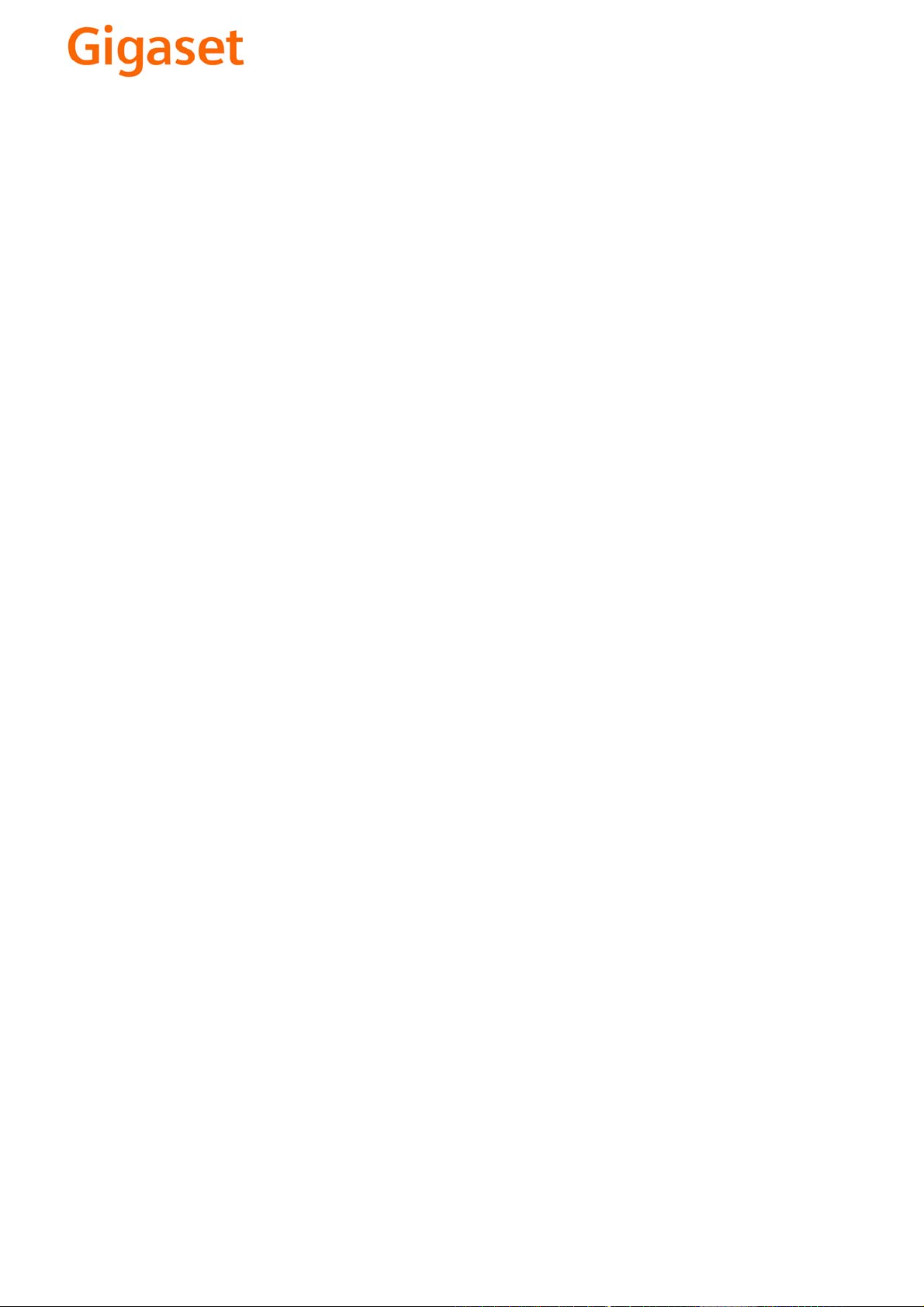
EN Dear Customer,
Gigaset Communications GmbH is the legal successor to
Siemens Home and Office Communication Devices GmbH &
Co. KG (SHC), which in turn continued the Gigaset business
of Siemens AG. Any statements made by Siemens AG or
SHC that are found in the user guides should therefore be
understood as statements of Gigaset Communications
.
GmbH
We hope you enjoy your Gigaset.
DE Sehr geehrte Kundin, sehr geehrter Kunde,
FR Chère Cliente, Cher Client,
IT Gentile cliente,
NL Geachte klant,
ES Estimado cliente,
PT SCaros clientes,
die Gigaset Communications GmbH ist Rechtsnachfolgerin
der Siemens Home and Office Communication Devices
GmbH & Co. KG (SHC), die ihrerseits das Gigaset-Geschäft
der Siemens AG fortführte. Etwaige Erklärungen der
Siemens AG oder der SHC in den Bedienungsanleitungen
sind daher als Erklärungen der Gigaset Communications
GmbH zu verstehen.
Wir wünschen Ihnen viel Freude mit Ihrem Gigaset.
la société Gigaset Communications GmbH succède en droit
à Siemens Home and Office Communication Devices GmbH
& Co. KG (SHC) qui poursuivait elle-même les activités Gigaset de Siemens AG. Donc les éventuelles explications de Siemens AG ou de SHC figurant dans les modes d’emploi
doivent être comprises comme des explications de Gigaset
Communications GmbH.
Nous vous souhaitons beaucoup d’agrément avec votre
Gigaset.
la Gigaset Communications GmbH è successore della Siemens Home and Office Communication Devices GmbH &
Co. KG (SHC) che a sua volta ha proseguito l’attività della
Siemens AG. Eventuali dichiarazioni della Siemens AG o
della SHC nei manuali d’istruzione, vanno pertanto intese
come dichiarazioni della Gigaset Communications GmbH.
Le auguriamo tanta soddisfazione con il vostro Gigaset.
Gigaset Communications GmbH is de rechtsopvolger van
Siemens Home and Office Communication Devices GmbH &
Co. KG (SHC), de onderneming die de Gigaset-activiteiten
van Siemens AG heeft overgenomen. Eventuele uitspraken
of mededelingen van Siemens AG of SHC in de gebruiksaanwijzingen dienen daarom als mededelingen van Gigaset
Communications GmbH te worden gezien.
Wij wensen u veel plezier met uw Gigaset
la Gigaset Communications GmbH es derechohabiente de la
Siemens Home and Office Communication Devices GmbH &
Co. KG (SHC) que por su parte continuó el negocio Gigaset
de la Siemens AG. Las posibles declaraciones de la
Siemens AG o de la SHC en las instrucciones de uso se
deben entender por lo tanto como declaraciones de la Gigaset Communications GmbH.
Le deseamos que disfrute con su Gigaset.
Gigaset Communications GmbH é a sucessora legal da Siemens Home and Office Communication Devices GmbH &
Co. KG (SHC), que, por sua vez, deu continuidade ao sector
de negócios Gigaset, da Siemens AG. Quaisquer declarações por parte da Siemens AG ou da SHC encontradas nos
manuais de utilização deverão, portanto, ser consideradas
como declarações da Gigaset Communications GmbH.
Desejamos que tenham bons momentos com o seu Gigaset.
DA Kære Kunde,
FI Arvoisa asiakkaamme,
SV Kära kund,
NO Kjære kunde,
EL Αγ α πητή πελάτισσα, αγαπητέ πελάτη,
HR Poštovani korisnici,
.
SL Spoštovani kupec!
Gigaset Communications GmbH er retlig efterfølger til Siemens Home and Office Communication Devices GmbH &
Co. KG (SHC), som fra deres side videreførte Siemens AGs
Gigaset-forretninger. Siemens AGs eller SHCs eventuelle
forklaringer i betjeningsvejledningerne skal derfor forstås
som Gigaset Communications GmbHs forklaringer.
Vi håber, du får meget glæde af din Gigaset.
Gigaset Communications GmbH on Siemens Home and
Office Communication Devices GmbH & Co. KG (SHC)-yri-
tyksen oikeudenomistaja, joka jatkoi puolestaan Siemens
AG:n Gigaset-liiketoimintaa. Käyttöoppaissa mahdollisesti
esiintyvät Siemens AG:n tai SHC:n selosteet on tämän
vuoksi ymmärrettävä Gigaset Communications GmbH:n
selosteina.
Toivotamme Teille paljon iloa Gigaset-laitteestanne.
Gigaset Communications GmbH övertar rättigheterna från
Siemens Home and Office Communication Devices GmbH &
Co. KG (SHC), som bedrev Gigaset-verksamheten efter Siemens AG. Alla förklaringar från Siemens AG eller SHC i
användarhandboken gäller därför som förklaringar från
Gigaset Communications GmbH.
Vi önskar dig mycket nöje med din Gigaset.
Gigaset Communications GmbH er rettslig etterfølger etter
Siemens Home and Office Communication Devices GmbH &
Co. KG (SHC), som i sin tur videreførte Gigaset-geskjeften i
Siemens AG. Eventuelle meddelelser fra Siemens AG eller
SHC i bruksanvisningene er derfor å forstå som meddelelser
fra Gigaset Communications GmbH.
Vi håper du får stor glede av din Gigaset-enhet.
η Gigaset Communications GmbH είναι η νομική διάδοχος της
Siemens Home and Office Communication Devices GmbH &
Co. KG (SHC), η οποία έχει αναλάβει την εμπορική
δραστηριότητα Gigaset της Siemens AG. Οι δηλώσεις της
Siemens AG ή της SHC στις
επομένως δηλώσεις της Gigaset Communications GmbH.
Σας ευχόμαστε καλή διασκέδαση με τη συσκευή σας Gigaset.
Gigaset Communications GmbH pravni je sljednik tvrtke
Siemens Home and Office Communication Devices GmbH &
Co. KG (SHC), koji je nastavio Gigaset poslovanje tvrtke
Siemens AG. Zato sve izjave tvrtke Siemens AG ili SHC koje
se nalaze u uputama za upotrebu treba tumačiti kao izjave
tvrtke Gigaset Communications GmbH.
Nadamo se da sa zadovoljstvom koristite svoj Gigaset
uređaj.
Podjetje Gigaset Communications GmbH je pravni naslednik
podjetja Siemens Home and Office Communication Devices
GmbH & Co. KG (SHC), ki nadaljuje dejavnost znamke
Gigaset podjetja Siemens AG. Vse izjave podjetja Siemens
AG ali SHC v priročnikih za uporabnike torej veljajo kot izjave
podjetja Gigaset Communications GmbH.
Želimo vam veliko užitkov ob uporabi naprave Gigaset.
οδηγίες χρήσ
ης αποτ
ελούν
Issued by
Gigaset Communications GmbH
Schlavenhorst 66, D-46395 Bocholt
Gigaset Communications GmbH is a trademark
licensee of Siemens AG
© Gigaset Communications GmbH 2008
All rights reserved.
Subject to availability. Rights of modifications
reserved.
www.gigaset.com
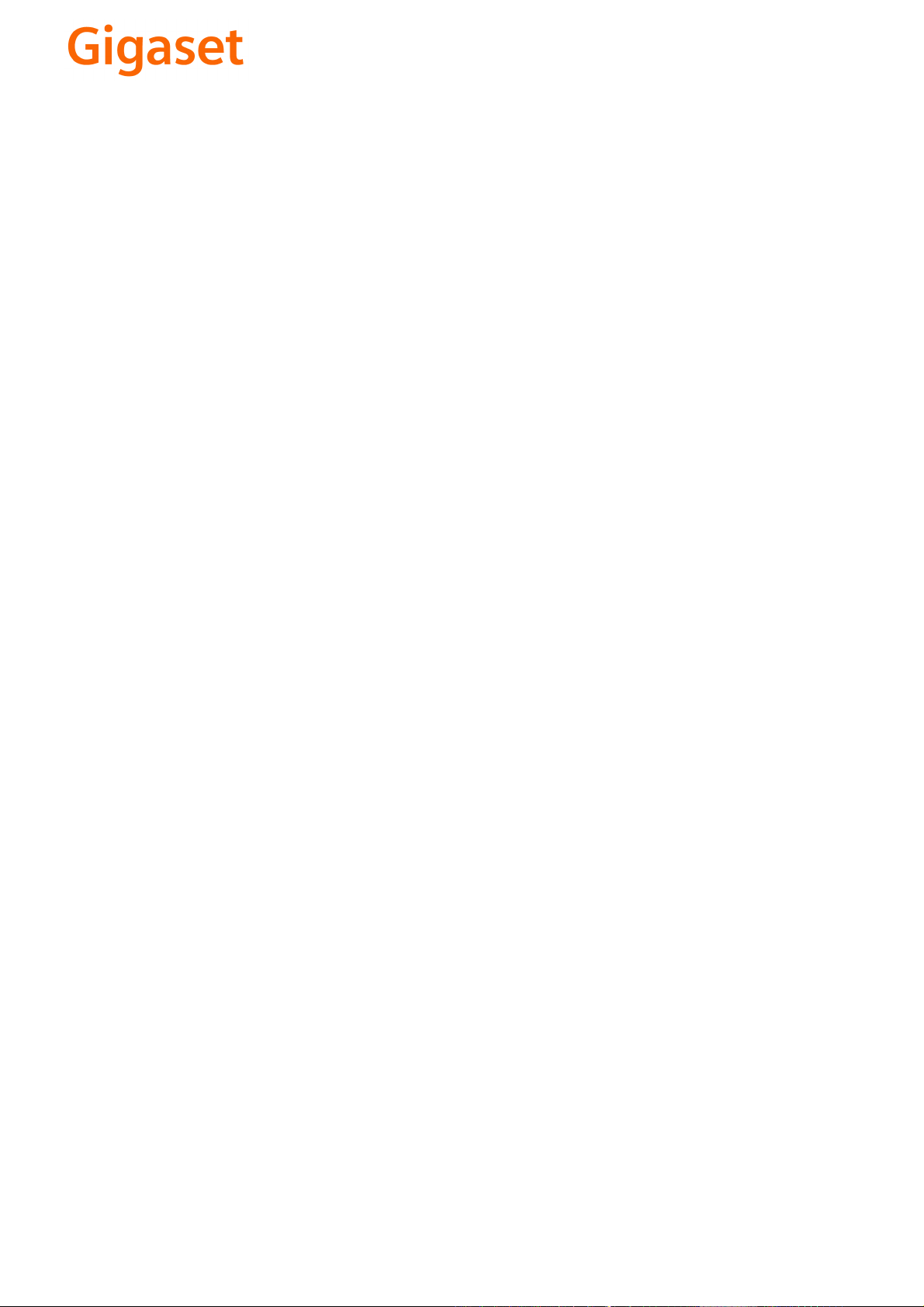
CS Vážení zákazníci,
společnost Gigaset Communications GmbH je právním
nástupcem společnosti Siemens Home and Office
Communication Devices GmbH & Co. KG (SHC), která dále
přejala segment produktů Gigaset společnosti Siemens AG.
Jakékoli prohlášení společnosti Siemens AG nebo SHC, které
naleznete v uživatelských příručkách, je třeba považovat za
prohlášení společnosti Gigaset Communications GmbH.
Doufáme, že jste s produkty Gigaset spokojeni.
SK Vážený zákazník,
Spoločnosť Gigaset Communications GmbH je právnym
nástupcom spoločnosti Siemens Home and Office
Communication Devices GmbH & Co. KG (SHC), ktorá zasa
pokračovala v činnosti divízie Gigaset spoločnosti Siemens
AG. Z tohto dôvodu je potrebné všetky vyhlásenia
spoločnosti Siemens AG alebo SHC, ktoré sa nachádzajú v
používateľských príručkách, chápať ako vyhlásenia
spoločnosti Gigaset Communications GmbH.
Veríme, že budete so zariadením Gigaset spokojní.
PL Szanowny Kliencie,
Firma Gigaset Communications GmbH jest spadkobiercą
prawnym firmy Siemens Home and Office Communication
Devices GmbH & Co. KG (SHC), która z kolei przejęła
segment produktów Gigaset od firmy Siemens AG. Wszelkie
oświadczenia firm Siemens AG i SHC, które można znaleźć
w instrukcjach obsługi, należy traktować jako oświadczenia
firmy Gigaset Communications GmbH.
Życzymy wiele przyjemności z korzystania z produktów
Gigaset.
TR Sayın Müşterimiz,
Gigaset Communications GmbH, Siemens AG'nin Gigaset
işletmesini yürüten Siemens Home and Office
Communication Devices GmbH & Co. KG (SHC)'nin yasal
halefidir. Kullanma kılavuzlarında bulunan ve Siemens AG
veya SHC tarafından yapılan bildiriler Gigaset
Communications GmbH tarafından yapılmış bildiriler olarak
algılanmalıdır.
Gigaset'ten memnun kalmanızı ümit ediyoruz.
RO Stimate client,
Gigaset Communications GmbH este succesorul legal al
companiei Siemens Home and Office Communication
Devices GmbH & Co. KG (SHC), care, la rândul său, a
continuat activitatea companiei Gigaset a Siemens AG.
Orice afirmaţii efectuate de Siemens AG sau SHC şi incluse
în ghidurile de utilizare vor fi, prin urmare, considerate a
aparţine Gigaset Communications GmbH.
Sperăm ca produsele Gigaset să fie la înălţimea dorinţelor
dvs.
SR Poštovani potrošaču,
Gigaset Communications GmbH je pravni naslednik
kompanije Siemens Home and Office Communication
Devices GmbH & Co. KG (SHC), kroz koju je nastavljeno
poslovanje kompanije Gigaset kao dela Siemens AG. Stoga
sve izjave od strane Siemens AG ili SHC koje se mogu naći u
korisničkim uputstvima treba tuma
Gigaset Communications GmbH.
Nadamo se da ćete uživati u korišćenju svog Gigaset
uređaja.
BG Уважаеми потребители,
Gigaset Communications GmbH е правоприемникът на
Siemens Home and Office Communication Devices GmbH
& Co. KG (SHC), която на свой ред продължи бизнеса на
подразделението Siemens AG. По тази причина
всякакви изложения, направени от Siemens AG или
SHC, които се намират в ръководствата за
потребителя, следва да се разбират като изложения на
Gigaset Communications GmbH.
Надяваме се да ползвате с удоволствие вашия Gigaset.
izjave kompanije
čiti kao
RU Уважаемыи покупатель!
Компания Gigaset Communications GmbH является
правопреемником компании Siemens Home and Office
Communication Devices GmbH & Co. KG (SHC), которая,
ою очередь, приняла подразделение Gigaset в свое
в св
управление от компании Siemens AG. Поэтому любые
заявления, сделанные от имени компании Siemens AG
или SHC и встречающиеся в руководствах
пользователя, должны восприниматься как заявления
компании Gigaset Communications GmbH.
Мы надеемся, что продукты Gigaset удовлетворяют
вашим требованиям.
HU T
isztelt Vásárló!
A Siemens Home and Communication Devices GmbH & Co.
KG (SHC) törvényes jogutódja a Gigaset Communications
GmbH, amely a Siemens AG Gigaset üzletágának utódja.
Ebből következően a Siemens AG vagy az SHC felhasználói
kézikönyveiben található bármely kijelentést a Gigaset
Communications GmbH kijelentésének kell tekinteni.
Reméljük, megelégedéssel használja Gigaset készülékét.
Issued by
Gigaset Communications GmbH
Schlavenhorst 66, D-46395 Bocholt
Gigaset Communications GmbH is a trademark
licensee of Siemens AG
© Gigaset Communications GmbH 2008
All rights reserved.
Subject to availability. Rights of modifications
reserved.
www.gigaset.com

s
mobile
Issued by
Information and Communication mobile
Haidenauplatz 1
D-81667 Munich
© Siemens AG 2004
All rights reserved. Subject to availability.
Rights of modification reserved.
Siemens Aktiengesellschaft
www.siemens-mobile.com/gigaset
Gigaset S440
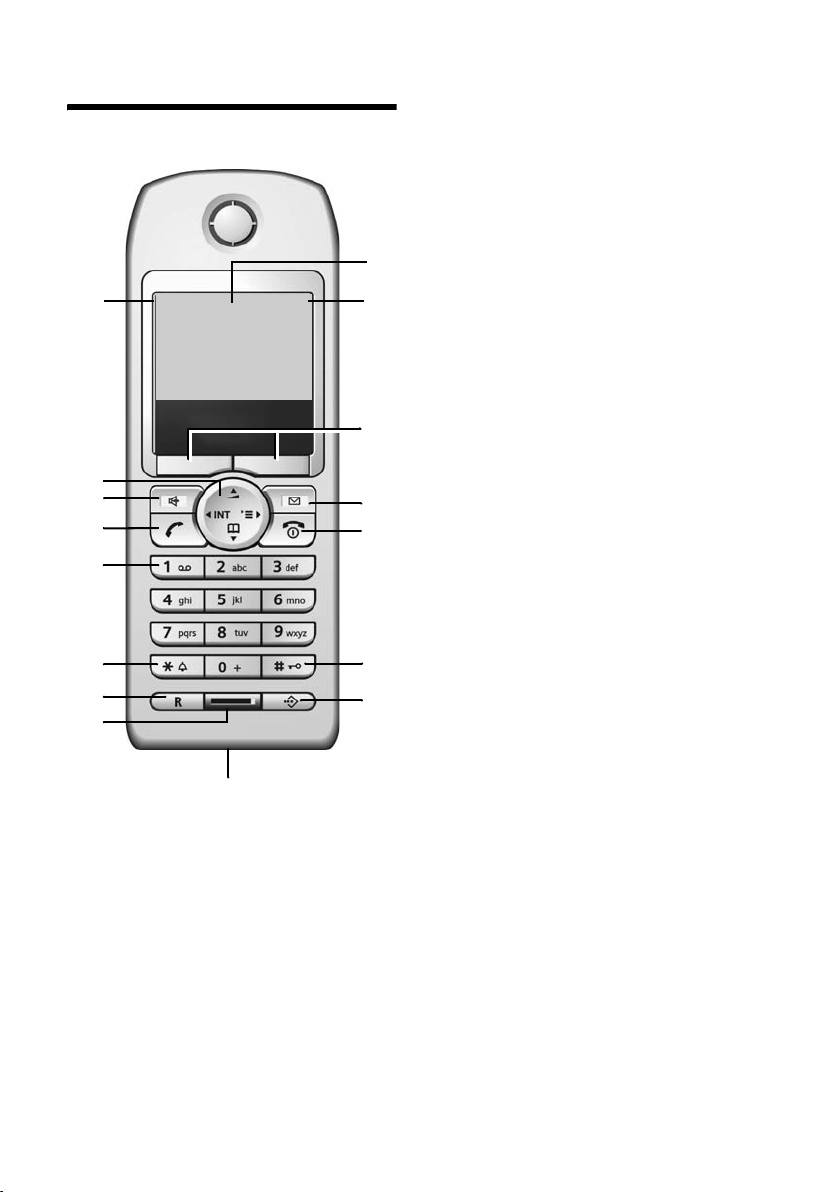
Descrierea receptorului
Descrierea receptorului
16
15
14
13
12
11
10
9
ÐV
INT 1
28.09.04 09:45
} §§§§§§§SMS§§§§§
8
1 Afişaj (ecran) în modul în aşteptare
2 Nivelul de încărcare al acumulatorului
= e V U (descărcat până la plin)
= clipire: acumulator aproape descărcat
e V U clipire: acumulator în proces de
încărcare
3 Taste Afişaj (p. 9)
4 Tasta Mesaj
Deschide apelurile şi listele mesajelor;
Clipire: Mesaj sau apel nou.
1
2
3
4
5
6
7
5 Tasta Terminare apel, Tasta Pornit/Oprit
Încheie un apel, anulează o funcţie, mută
înapoi cu un nivel al meniului (apăsare
scurtă), înapoi la modul în aşteptare (ţineţi
apăsat), activare/dezactivare receptor
(apăsare lungă în modul în aşteptare)
6 Tasta Blocare
Blochează/deblochează tastatura (apăsaţi
lung)
7 Tasta listei Apel-prin-Apel
Deschide lista Apel-prin-Apel
8 Mufă de conectare pentru căşti şi pentru
interfaţaPC
9 Microfon
10 Tas ta R
Inserează o pauză de apelare (apăsaţi şi
ţineţi apăsat)
11 Tas ta Steluţă
Sonerie activată/dezactivată (ţineţi apăsat),
Comutare între litere mari/mici şi cifre
12 Tas ta 1
Selectaţi – Căsuţa reţelei – robot telefonic al
reţelei (ţineţi apăsat)
13 Tas ta Ape l
Răspunde la apel, deschide lista de reapelare
a ultimului număr (apăsare scurtă),
porneşte apelarea (apăsare lungă)
14 Tasta Mâini libere
Comută între convorbirea la ureche şi modul
Mâini libere;
Lumini aprinse: funcţia Mâini libere activată;
Clipire: recepţionare apel, reapelare
automată a ultimului număr
15 Tas ta Con trol (p. 8)
16 Nivelul semnalului
Ð i Ñ Ò (bun / slab)
| clipire: fără semnal
1
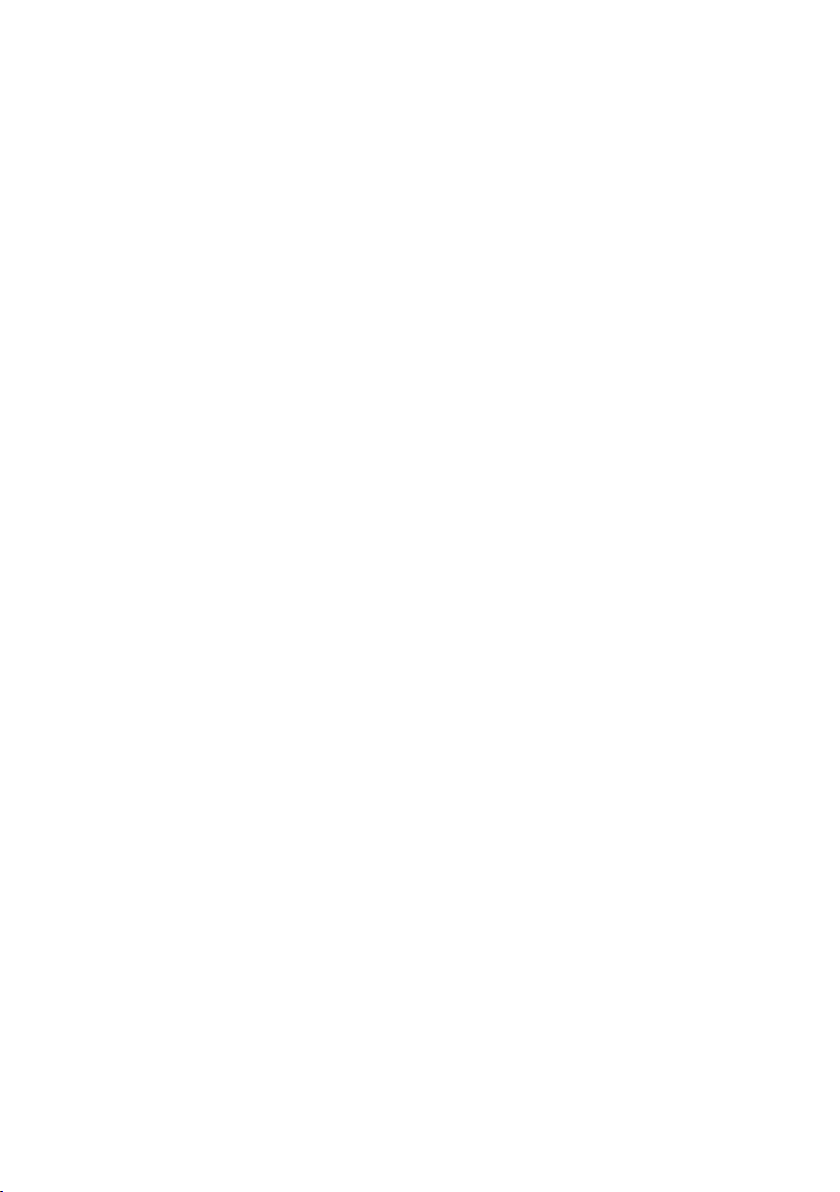
Cuprins
Cuprins
Descrierea receptorului . . . . . . . . 1
Măsuri de siguranţă . . . . . . . . . . . 4
Gigaset S440 –
mai mult decât un telefon . . . . . . 5
Pregătirea telefonului
pentru folosire . . . . . . . . . . . . . . . 5
Instalarea bazei . . . . . . . . . . . . . . . . . . 5
Raza de acoperire . . . . . . . . . . . . . . . . . 5
Conectarea bazei . . . . . . . . . . . . . . . . . 5
Setarea receptorului pentru folosire . . 6
Pornirea/oprirea receptorului . . . . . . . . 8
Activarea/dezactivarea
blocării tastaturii . . . . . . . . . . . . . . . . . 8
Setarea datei şi a orei . . . . . . . . . . . . . . 8
Utilizarea receptorului . . . . . . . . . 8
Tasta Control . . . . . . . . . . . . . . . . . . . . 8
Taste Afişaj . . . . . . . . . . . . . . . . . . . . . . 9
Reîntoarcere în modul în aşteptare . . . 9
Ghidul meniului . . . . . . . . . . . . . . . . . . 9
Corectarea introducerilor greşite . . . . 10
Note referitoare la manualul de
utilizare . . . . . . . . . . . . . . . . . . . . 10
Simboluri . . . . . . . . . . . . . . . . . . . . . . 10
Exemplu: introducere în meniu . . . . . 10
Exemplu: introducerea liniilor
multiple . . . . . . . . . . . . . . . . . . . . . . . 11
Efectuarea apelurilor . . . . . . . . . 12
Efectuarea unui apel extern . . . . . . . . 12
Terminarea unu apel . . . . . . . . . . . . . 12
Răspunsul la apeluri . . . . . . . . . . . . . . 12
Identificarea Liniei Apelantului . . . . . 12
Convorbirea cu Mâini libere . . . . . . . . 13
Oprirea microfonului . . . . . . . . . . . . . 13
Servicii de reţea . . . . . . . . . . . . . 14
Setarea funcţiilor pentru toate apelurile
următoare . . . . . . . . . . . . . . . . . . . . . . 14
Funcţii în timpul unui apel . . . . . . . . . 14
Utilizarea agendei şi a listelor . . 15
Agenda şi lista apel-cu-apel . . . . . . . . 15
Agenda Email . . . . . . . . . . . . . . . . . . . 18
Lista de reapelare a ultimului număr . 19
Deschiderea listelor cu ajutorul tastei
Mesaj . . . . . . . . . . . . . . . . . . . . . . . . . . 19
Efectuarea unor apeluri la preţuri
convenabile . . . . . . . . . . . . . . . . . 22
Conectaţi numerele apel-cu-apel cu un
anumit număr . . . . . . . . . . . . . . . . . . . 22
Prefix automat al reţelei (preselecţie) 22
SMS (mesaje text) . . . . . . . . . . . . 24
Scrierea/trimiterea unui SMS . . . . . . . 24
Recepţia unui SMS . . . . . . . . . . . . . . . 26
Folosirea informaţiilor ca ataşamente 28
Înştiinţare prin SMS . . . . . . . . . . . . . . . 28
Căsuţe poştale SMS . . . . . . . . . . . . . . 29
Setarea centrului SMS . . . . . . . . . . . . . 30
Servicii Info SMS . . . . . . . . . . . . . . . . . 30
SMS către un PABX . . . . . . . . . . . . . . . 31
Activarea/dezactivarea
funcţiei SMS . . . . . . . . . . . . . . . . . . . . 31
Remedierea defecţiunilor SMS . . . . . . 31
Folosirea căsuţei poştale
T-Net . . . . . . . . . . . . . . . . . . . . . . . 33
Configurarea căsuţei poştale T-NetBox
pentru acces rapid . . . . . . . . . . . . . . . 33
Vizualizarea unui mesaj din
T-Net box . . . . . . . . . . . . . . . . . . . . . . . 33
Folosirea mai multor
receptoare . . . . . . . . . . . . . . . . . . 34
Înregistrarea receptoarelor . . . . . . . . . 34
Eliminarea înregistrării receptorului . . 35
Căutarea receptoarelor ("Localizare") . 35
Schimbarea bazei . . . . . . . . . . . . . . . . 35
Schimbarea numelui unei baze . . . . . 35
Efectuarea apelurilor interne . . . . . . . 35
Adăugarea unui utilizator intern la o
convorbire externă . . . . . . . . . . . . . . . 36
Schimbarea numelui unui receptor . . 37
2

Cuprins
Modificarea numărului intern al unui
receptor . . . . . . . . . . . . . . . . . . . . . . . 37
Folosirea unui receptor pentru
monitorizarea camerei . . . . . . . . . . . . 38
Setarea modului Walky-Talky . . . . . . . 39
Folosirea unui receptor în modul WalkyTalky pentru monitorizarea camerei . 40
Setările receptorului . . . . . . . . . 41
Scurtături pentru funcţii şi numere . . 41
Schimbarea limbii afişajului . . . . . . . . 42
Setarea afişajului . . . . . . . . . . . . . . . . 42
Setarea imaginii afişajului . . . . . . . . . 42
Setarea modului nocturn . . . . . . . . . . 42
Activarea/dezactivarea
Autorăspunsului . . . . . . . . . . . . . . . . . 43
Reglarea volumului difuzorului . . . . . 43
Modificarea tonurilor de sonerie . . . . 43
Activarea/dezactivarea primului ton de
sonerie . . . . . . . . . . . . . . . . . . . . . . . . 44
Gestionarul de sunete . . . . . . . . . . . . 44
Activarea/dezactivarea
tonurilor de avertizare . . . . . . . . . . . . 45
Setarea ceasului deşteptător . . . . . . . 46
Setarea unei întâlniri . . . . . . . . . . . . . 46
Afişarea întâlnirilor pierdute şi a
aniversărilor . . . . . . . . . . . . . . . . . . . . 47
Număr de urgenţă . . . . . . . . . . . . . . . 47
Restaurarea setărilor implicite ale
receptorului . . . . . . . . . . . . . . . . . . . . 48
Protecţia împotriva accesării
neautorizate . . . . . . . . . . . . . . . . . . . . 48
Suport pentru repetor . . . . . . . . . . . . 49
Restaurarea setărilor implicite
ale bazei . . . . . . . . . . . . . . . . . . . . . . . 49
Connectarea bazei la PABX . . . . 50
Modul de apelare şi durata flash . . . . 50
Salvarea codului de acces . . . . . . . . . 50
Setarea pauzelor . . . . . . . . . . . . . . . . 51
Comutare temporară pe apelare Ton
(DTMF) . . . . . . . . . . . . . . . . . . . . . . . . 51
Appendix . . . . . . . . . . . . . . . . . . . 52
Îngrijire . . . . . . . . . . . . . . . . . . . . . . . . 52
Contactul cu lichide . . . . . . . . . . . . . . 52
Întrebări şi răspunsuri . . . . . . . . . . . . . 52
Service (Serviciul Clienţi) . . . . . . . . . . 53
Specificaţii . . . . . . . . . . . . . . . . . . . . . . 53
Setări implicite . . . . . . . . . . . . . . . . . . 54
PC Interface . . . . . . . . . . . . . . . . . . . . . 55
Scrierea şi editarea unui SMS . . . . . . . 55
Structura meniului . . . . . . . . . . . 58
Accesorii . . . . . . . . . . . . . . . . . . . . 61
Index . . . . . . . . . . . . . . . . . . . . . . 64
3
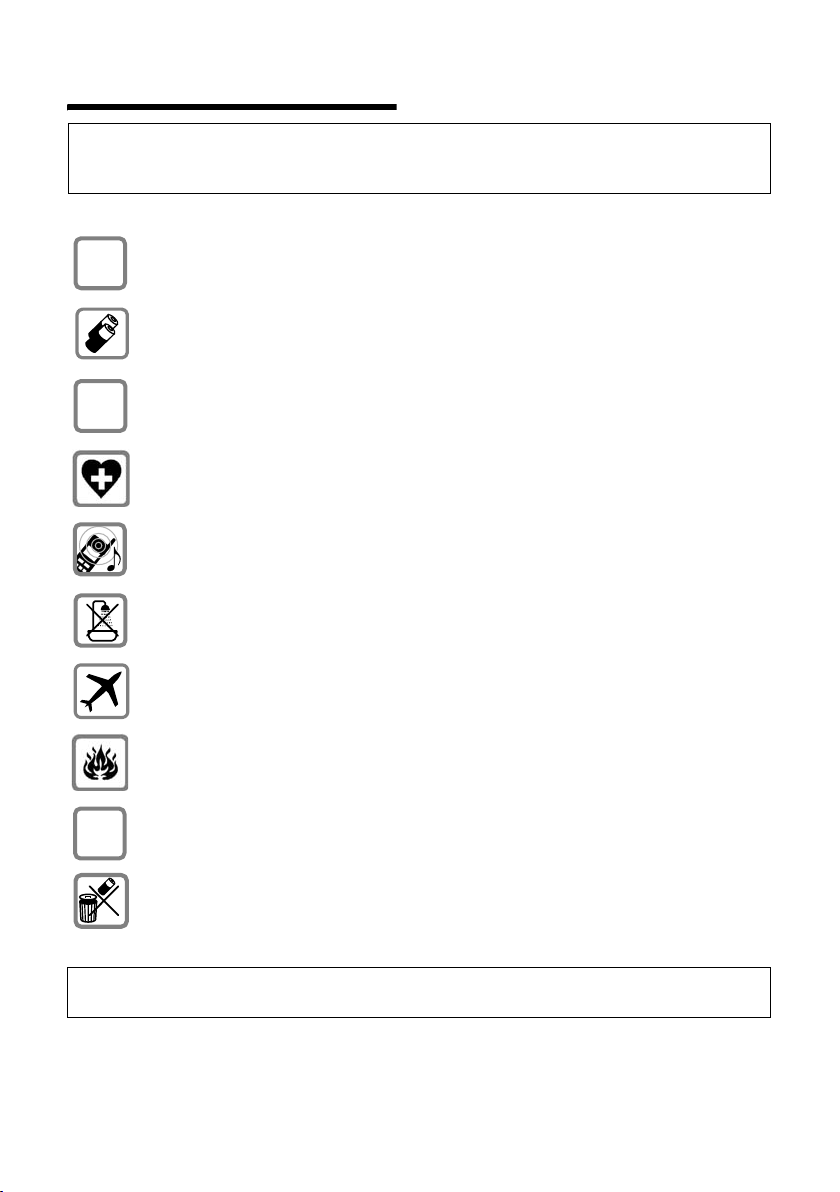
Măsuri de siguranţă
Măsuri de siguranţă
Atenţie:
Citiţi măsurile de siguranţă şi instrucţiunile, înainte de folosire.
Explicaţi conţinutul şi pericolele ce pot apărea la folosirea telefonului acestora copiilor dvs.
Folosiţi doar sursa de alimentare livrată, aşa cum este indicat pe spatele bazei.
$
Folosiţi numai acumulatorii recomandaţi (p. 53)! Nu folosiţi alt tip de
acumulatori sau baterii convenţionale, deoarece acestea vă pot răni sau vă pot
afecta sănătatea.
‹
Œ
Respectaţi polaritatea atunci când introduceţi şi folosiţi acumulatorii,
respectând instrucţiunile (simbolurile polarităţii se găsesc în interiorul
)
compartimentului acumulatorului
Funcţionarea aparatelor medicale poate fi afectată. Ţineţi seama de condiţiile
mediului înconjurător, din punct de vedere tehnic, de ex. cabinetul medical.
Receptorul poate cauza un brum neplăcut în protezele auditive.
Nu instalaţi baza în băi sau în cabine de duş. Receptorul şi baza nu au protecţie
antiacvatică (p. 52).
.
Opriţi telefonul atunci când vă aflaţi la bordul aeronavelor. Asiguraţi-vă că nu
există posibilitatea să pornească în mod accidental.
Nu folosiţi telefonul în mediile unde există risc de explozie, de ex. în vopsitorii.
ƒ
Dacă oferiţi telefonul dvs. altcuiva, nu uitaţi să-i înmânaţi şi manualul de
utilizare.
Aruncaţi acumulatorii şi telefonul în concordanţă cu legile de protecţie a
mediului din ţara dvs.
Notă:
Nu toate funcţiile descrise în acest manual sunt disponibile în toate ţările.
4
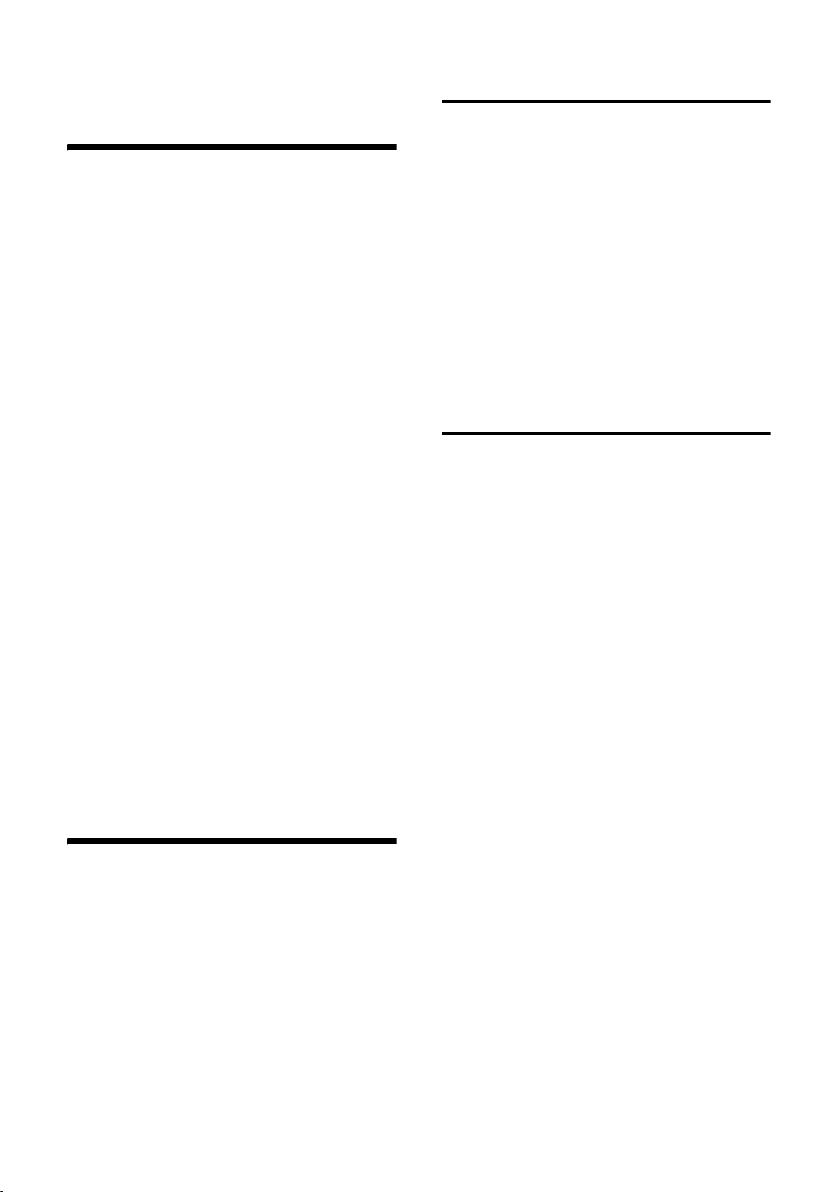
Gigaset S440 – mai mult decât un telefon
Gigaset S440 –
mai mult decât un telefon
Telefonul dvs. vă permite nu numai să
trimiteţi şi să recepţionaţi mesaje SMS prin
intermediul reţelei de telefonie fixă şi să
salvaţi până la 200 de numere de telefon
şi adrese de e-mail (p. 15) – el poate să
facă mult mai multe lucruri:
u Dvs. puteţi programa tastele
telefonului astfel încât la o simplă
apăsare să apelaţi cele mai importante
numere din agenda dvs. sau să accesaţi
cele mai frecvent folosite funcţii.
Numărul este imediat apelat sau
funcţia este pornită printr-o simplă
apăsare de tastă (p. 41).
u Puteţi seta persoanele importante ca
VIP-uri, astfel încât soneria dvs. să vă
av ertize ze despre fapt ul că recepţionaţi
un apel important (p. 16).
u Puteţi salva un şablon vocal pentru
intrările importante ale agendei –
telefonul va apela "la comandă" (p. 17).
u Puteţi salva întâlniri şi (p. 46) şi
aniversări (p. 17) în telefo n, astf el înc ât
acesta să vă reamintească în avans
despre respectivul eveniment.
Distraţi-vă, folosind telefonul dvs.!
Instalarea bazei
Baza este proiectată să funcţioneze în
suprafeţe închise, uscate, la temperaturi
cuprinse între +5 °C şi +45 °C.
Poziţionaţi baza într-o poziţie centrală în
imobilul dvs.
Vă rugăm să reţineţi:
u Nu expuneţi niciodată telefonul la
următoarele condiţii: surse de căldură,
lumină directă, alte aparate electrice.
u Protejaţi Gigaset de umezeală, praf,
lichide corozive şi vapori.
Raza de acoperire
Raza de acoperire:
u Exterior: până la 300 m
u Interior: până la 50 m
Nivelul semnalului:
Ecranul afişează calitatea legăturii radio
dintre receptor şi bază:
u bun până la slab: ÐiÑÒ
u fără semnal: | clipeşte
Pregătirea telefonului
pentru folosire
Pachetul conţine:
u o staţie de bază Gigaset S440,
u un receptor Gigaset S44,
u o sursă de alimentare cu adaptor,
u un cablu de telefon,
u doi acumulatori,
u un capac pentru acumulator,
u o clemă pentru curea,
u un manual de utilizare.
5
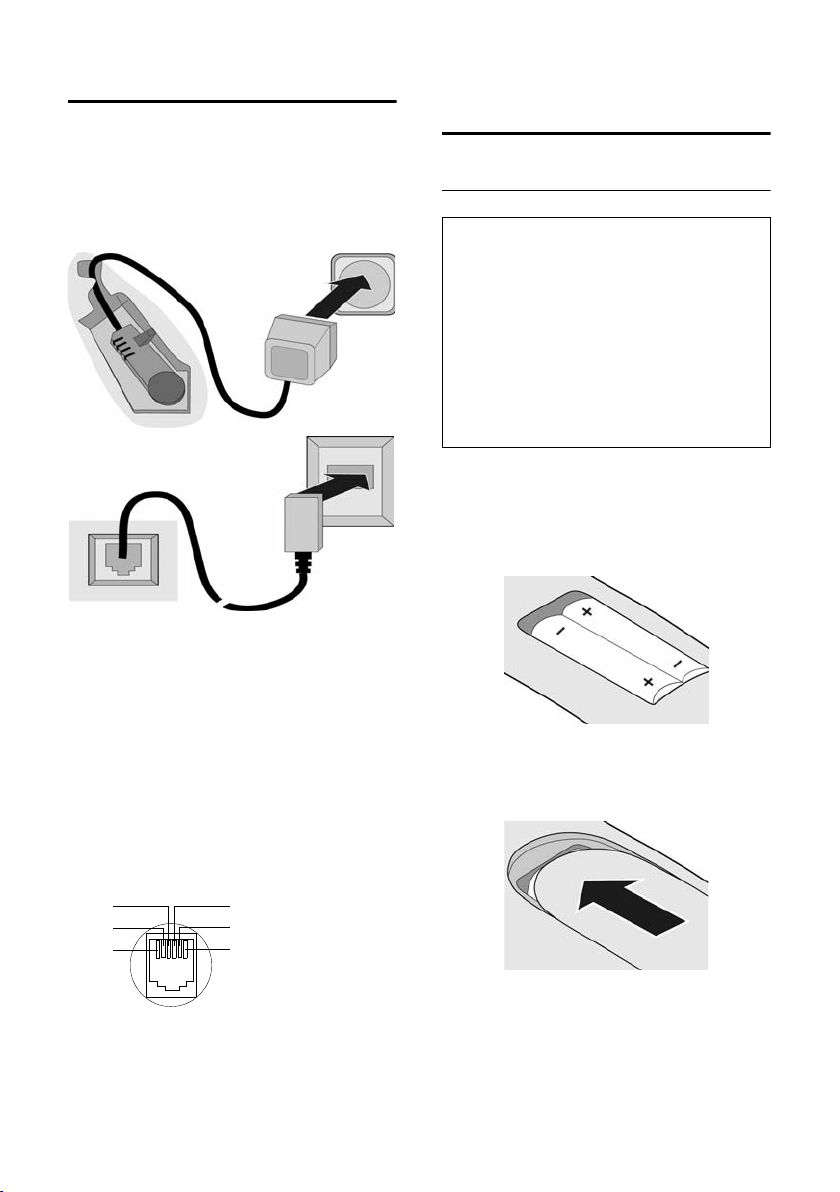
Pregătirea telefonului pentru folosire
Conectarea bazei
¤ Vă rugăm să conectaţi mai întâi sursa
de alimentare şi de-abia apoi mufa
telefonului aşa cum este indicat mai
jos, plasând cablul în canalele special
proiectate.
2
1
1
3
1
1
1 Partea din spate a bazei (imagine mărită)
2 Adaptor pentru alimentare 230 V
3Mufă de telefon cu cablu
Vă rugăm să reţineţi:
u Sursa de alimentare trebuie să fie tot
timpul conectată la priză, altfel nu
veţi putea folosi telefonul.
u Dacă achizionaţi un alt cablu de telefon
în locul celui livrat original, vă rugăm să
vă asiguraţi că firele sunt conectate în
mufă în acelaşi fel:
Conectare corectă a firelor în mufă
1 nefolosit
3
2
1
4
5
6
2 nefolosit
3a
4b
5 nefolosit
6 nefolosit
Setarea receptorului pentru
folosire
Inserarea acumulatorilor
Atenţie:
Folosiţi doar acumulatori reîncărcabili
recomandaţi de către Siemens la p. 53! Nu
folosiţi sub nici formă o baterie convenţională
(nereîncărcabilă) sau alte modele de baterii,
întrucât acestea pot cauza daune proprietăţii şi
chiar sănătăţii dvs. De exemplu, învelişul
exterior al acumulatorilor se poate deteriora
sau acumulatorul poate chiar să explodeze.
Telefonul se poate, de asemenea, defecta sau
deteriora dacă se folosesc baterii
nerecomandate.
¤ Introduceţi acumulatorii în
compartiment, orientaţi cu polaritatea
corectă (vezi figura).
Polaritatea este indicată în/pe
compartimentul acumulatorilor.
Închiderea capacului acumulatorilor
¤ Poziţionaţi capacul uşor înclinat şi
împingeţi până se fixează în poziţie.
Deschiderea capacului acumulatorilor
¤ Apăsaţi în zona curbată a capacului
acumulatorului şi trageţi în jos.
6

Pregătirea telefonului pentru folosire
Introducerea receptorului în bază
şi înregistrarea
¤ Puneţi receptorul în bază, având
afişajul orientat înainte.
Receptorul se înregistrează automat.
Înregistrarea durează aproximativ 1 minut.
În timpul înregistrării, pe ecran este afişat
Regstr.Procedure iar numele bazei clipeşte
de ex. Base 1. Receptorului îi este alocat
primul număr disponibil (în ordine
crescătoare) (1–6).
După încheierea procesului de înregistrare,
acest număr va fi afişat pe ecran, de ex. INT
1. Acest fapt înseamnă că receptorului i s-a
alocat numărul 1. Dacă toate numerele
interne 1–6 sunt deja alocate altor
receptoare, numărul 6 va fi suprascris.
Note:
– Înregistrarea automată este posibilă doar
dacă în acel moment baza în care doriţi să
efectuaţi înregistrarea nu este folosită
pentru efectuarea unui apel.
– Orice apăsare de tastă anulează
înregistrarea automată.
–Dacă înregistrarea automată nu
funcţionează, va trebui să efectuaţi manual
acest proces.
– Numele receptorului poate fi schimbat
(p. 37).
Lăsaţi receptorul în încărcător pentru
încărcarea acumulatorilor.
Note:
– Receptorul nu poate fi pus în altă bază
decât în cea livrată pentru acest scop.
–Dacă recep torul se a flă în bază, acesta se va
încărca chiar dacă este oprit. Veţi putea
observa nivelul de încărcare pe afişaj.
–Nu introduceţi receptorul în altă bază decât
cea proiectată în acest scop.
În cazul apariţiilor unor probleme sau
nelămuriri, vezi p. 52.
Prima încărcare şi descărcare a
acumulatorilor
Dacă receptorul este activat, nivelul de
încărcare al acumulatorilor este indicat în
partea din dreapta sus a afişajului,
pictograma acumulatorului clipind e.
În timpul folosirii receptorului, pictograma
acumulatorului indică nivelul de încărcare
al acumulatorilor (p. 1). Nivelul corect al
încărcării acumulatorilor este indicat doar
după prima încărcare şi descărcare
deplină provocată de folosire.
¤ Pentru aceasta, lăsaţi receptorul în
bază, fără întrerupere pentru şase
ore. Nu trebuie să porniţi receptorul
pentru a se încărca.
¤ Odată încărcaţi acumulatorii, scoateţi
receptorul din bază şi nu-l puneţi la loc
până ce acumulatorul nu se descarcă în
totalitate.
Notă:
După prima încărcare şi descărcare, va trebui
să plasaţi receptorul în bază după fiecare apel.
Vă rugăm să reţineţi:
u Întotdeauna repetaţi procedura de
încărcare şi descărcare dacă scoateţi şi
puneţi la loc acumulatorii din receptor.
u Acumulatorii se pot încălzi în timpul
procesului de încărcare. Acest lucru nu
este periculos.
u După o anumită perioadă de timp, din
motive tehnice, capacitatea de
încărcare a acumulatorilor va scădea.
Telefonul dvs. este gata de folosire.
¤ Setaţi data şi ora (p. 8), de ex. pentru a
fi sigur că apelurile primite sunt notate
însoţite de data şi ora corectă.
Ataşarea clemei pentru curea
Pe părţile laterale ale telefonului, în
dreptul ecranului, există nişte caneluri
pentru ataşarea clemei pentru curea.
¤ Apăsaţi clema curelei pe spatele
receptorului, astfel încât
proeminenţele aflate pe clemă să intre
în canelurile din receptor.
Cârligul de agăţare al clemei trebuie să fie
orientat spre compartimentul
acumulatorului.
7
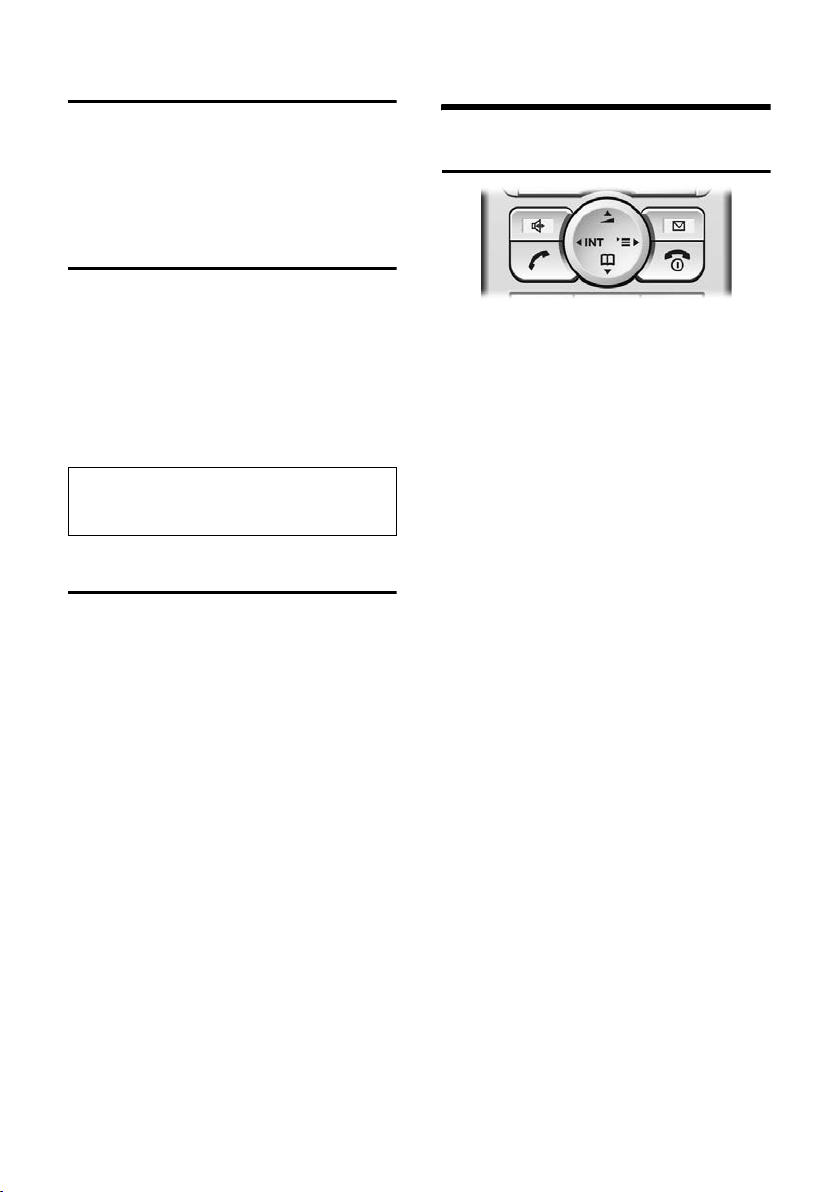
Utilizarea receptorului
Pornirea/oprirea receptorului
a Ţineţi apăsată tasta
Terminare Apel. Veţi auzi un
bip de confirmare.
Activarea/dezactivarea
blocării tastaturii
# Ţineţi apăsată Tasta B l o c are.
Veţi auzi un bip de confirmare. În
momentul când tastatura este blocată, pe
ecran este afişat simbolul Ø .
Blocarea tastaturii este dezactivată
automat în momentul când recepţionaţi
un apel, pentru a se reactiva după
încheierea apelului.
Notă
Un număr de urgenţă poate fi apelat chiar dacă
tastatura este blocată (p. 47).
Setarea datei şi a orei
¤ Dacă nu aţi setat deja data şi ora,
apăsaţi tasta
câmpului de introducere.
Pentru modificarea orei, deschideţi
câmpul de introducere, astfel:
¢ Ð ¢ Date/Time
v
§Time§ pentru deschiderea
¤ Modificaţi intrarea astfel încât să
introduceţi mai multe linii:
Date:
Introduceţi ziua, luna şi anul cu 6 cifre.
Time:
Introduceţi orele şi minutele cu 4 cifre,
de ex. Q M 1 5 pentru
7:15 a.m.
§Save§ Apăsaţi Tasta Afişaj.
Utilizarea receptorului
Tasta Control
În acest manual de utilizare, partea care
trebuie apăsată în funcţia respectivă este
prezentată în negru (sus, jos, dreapta,
stânga) (de ex. v pentru "apăsaţi în
dreapta tastei control").
Tasta control are mai multe funcţii diferite:
Când receptorul se află în modul în aşteptare
s Deschide agenda.
v Deschide meniul principal.
u Deschide lista receptoarelor.
t Apăsaţi scurt: Setează
soneriile receptorului (p. 43).
Ţineţi apăsat: Iniţiază
apelarea vocală (p. 18).
În meniul principal şi în câmpurile de
introducere
Folosiţi tasta Control pentru mutarea
cursorului sus t, jos s, la dreapta v
sau la stângau.
În liste şi în submeniuri
t / s Derulaţi sus/jos linie cu linie.
v Deschideţi submeniul sau
confirmaţi selecţia.
u Vă reîntoarceţi la meniul
anterior sau anulaţi.
În timpul unui apel extern
s Deschideţi agenda.
v Deschideţi meniul.
u Iniţiaţi o consultare internă.
t Reglaţi volumul difuzorului
pentru convorbire la ureche
sau cu Mâini libere.
8
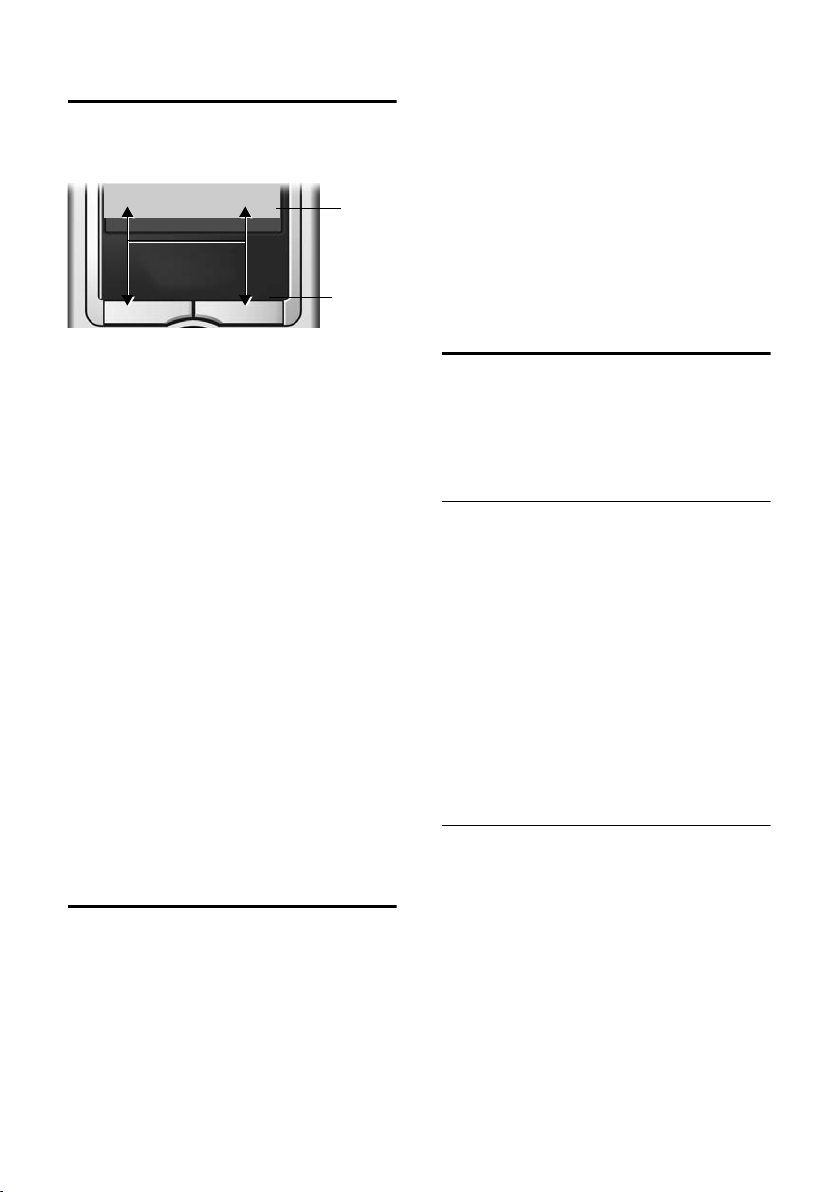
Utilizarea receptorului
Taste Afişaj
Funcţiile tastelor Afişaj pot varia,
depinzând de respectiva situaţie.
Exemplu:
}
1Funcţiile curente ale tastelor Afişaj sunt
indicate pe prima linie de jos a ecranului.
2 taste Afişaj
Cele mai importante simboluri de afişaj
sunt:
} Tas tă Afişaj stânga, indicat
¨ Deschideţi meniul principal
W Tas ta Ştergere: şterge câte un
Î Reîntoarcere la meniul
ΠDeschide agenda e-mail.
Ò Deschide agenda.
Ó Copiază numărul în agendă.
• Deschide ultimul număr din
§§§§§SMS§§§§§§
doar dacă nu i s-a alocat deja o
funcţie (p. 41).
sau meniul respectivului
context.
caracter de la dreapta la
stânga.
anterior sau anularea funcţiei.
lista de reapelare.
1
2
Reîntoarcere în modul în
aşteptare
Dacă doriţi să vă reîntoarceţi în modul în
aşteptare de oriunde din meniu:
¤ Ţineţi apăsată tasta Terminare apel
a.
Sau:
¤ Nu apăsaţi nici o tastă: După 2 minute,
afişajul se va reîntoarce automat în
modul în aşteptare.
Modificările neconfirmate sau care nu au
fost salvate prin apăsarea tastelor
§Yes§, §Save§, §Send§ sau Save Entry §OK§ vor fi
pierdute.
Puteţi găsi un exemplu de afişaj în modul
în aşteptare la p. 1.
§OK§,
Ghidul meniului
Funcţiile telefonului dvs. sunt accesate
într-un meniu care are un anumit număr
de niveluri.
Meniul principal (primul nivel al
meniului)
¤ Apăsaţi v cu receptorul aflându-se în
modul în aşteptare pentru deschiderea
meniului principal.
Funcţiile meniului principal sunt afişate pe
ecran ca pictograme colorate.
Accesarea unei funcţii, de ex. deschiderea
submeniului respectiv (următorul nivel de
meniu):
¤ Navigaţi până la funcţie, folosind
tastele Control (q şi r). Numele
funcţiei este afişat pe primul rând de
sus al afişajului. Apăsaţi tasta Afişaj
§OK§.
Submeniuri
Funcţiile din submeniuri sunt afişate ca liste.
Accesarea unei funcţii:
¤ Derulaţi cu tasta control până la funcţie
q şi apăsaţi
Sau:
§OK§.
¤ Introduceţi respectiva combinaţie de
cifre (p. 58).
Dacă apăsaţi scurt tasta Terminare apel
a vă reîntoarceţi la precedentul nivel al
meniului / anulaţi operaţia.
9
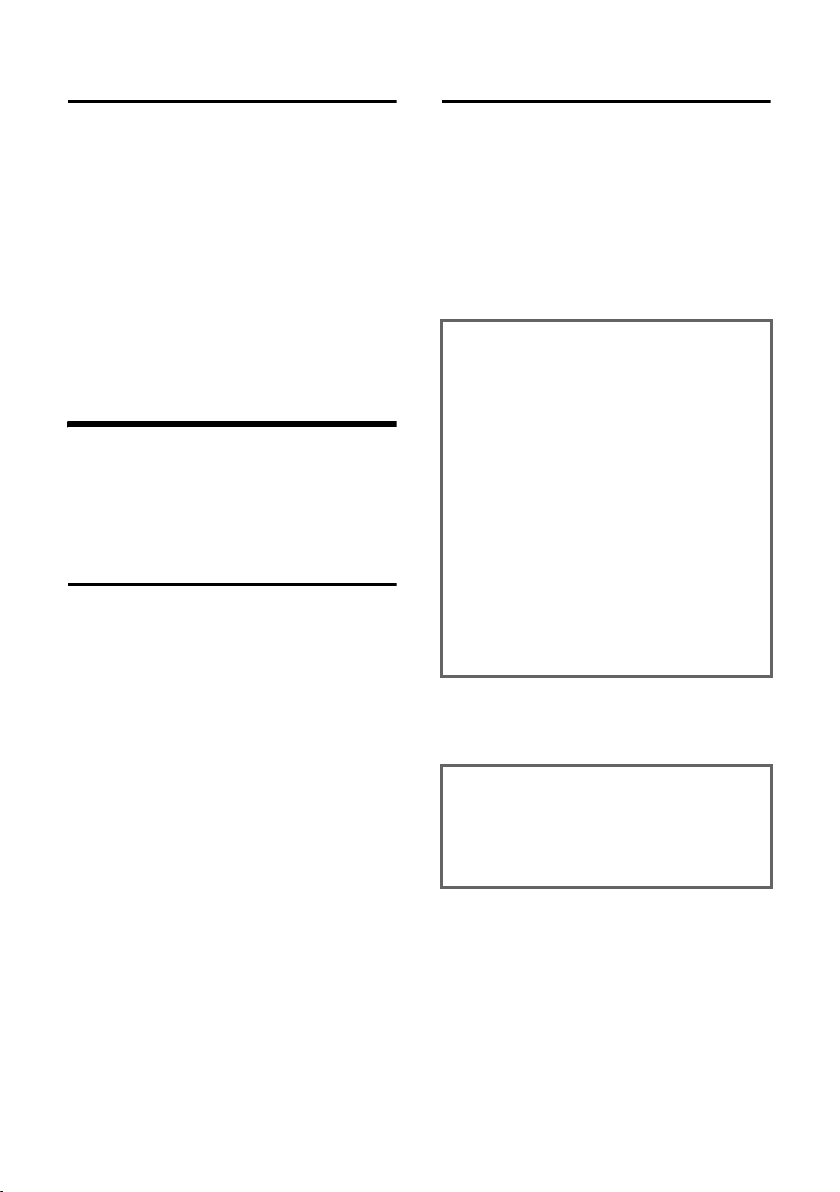
Note referitoare la manualul de utilizare
Corectarea introducerilor greşite
Puteţi corecta caracterele introduse
eronat, navigând cu tasta control până la
introducerea incorectă. Puteţi, apoi:
u apăsaţi X pentru ştergerea
caracterului aflat la stânga cursorului,
u inseraţi caracterele la stânga
cursorului,
u suprascrieţi un caracter care clipeşte,
atunci când introduceţi ora şi data etc.
Note referitoare la manualul
de utilizare
Această secţiune explică înţelesul
anumitor simboluri sau al unor convenţii
tipografice folosite în aceste instrucţiuni
de utilizare.
Simboluri
Copy Entry / Copy List (exemplu)
Selectaţi una sau două funcţii
specifice meniului.
~ Introduceţi cifre sau litere.
§Save§ Funcţiile curente ale tastelor
Afişaj sunt afişate pe negativ
pe prima linie de jos a
ecranului. Apăsaţi tasta Afişaj
în partea de jos pentru
pornirea funcţiei.
q Apăsaţi partea de sus sau pe
cea de jos a tastei control:
derulaţi în sus sau în jos.
r Apăsaţi partea din dreapta sau
din stânga a tastei control:
de ex. selectaţi setările.
c / Q / * etc.
Apăsaţi tasta respectivă de pe
receptor.
Exemplu: introducere în meniu
În acest manual de utilizare, secvenţele
sau simbolurile sunt utilizate pentru a vă
arăta paşii care trebuie urmaţi. Acest
sistem este explicat mai jos, folosind
exemplul: "setarea unei scheme de
culoare a ecranului". Ceea ce aveţi de
făcut este explicat în casetele următoare.
¢ Ð ¢ Display
v
¤ Cu receptorul în modul în aşteptare,
apăsaţi în dreapta tastei control pentru
a deschide meniul principal.
¤ Selectaţi simbolul Ð folosind tasta
control – apăsaţi tasta control dreapta,
stânga, sus sau jos.
Pe prima linie a ecranului este afişat H/Set
Settings.
¤ Apăsaţi §OK§ pe tasta Afişaj pentru
confirmarea funcţiei H/Set Settings.
Veţi observa submeniul H/Set Settings.
¤ Apăsaţi repetat în partea de jos a tastei
control până este selectat Display.
¤ Apăsaţi §OK§ pe tasta Afişaj pentru
confirmarea selecţiei.
Colour Scheme
Selectaţi şi apăsaţi
§OK§.
¤ Apăsaţi repetat în partea de jos a tastei
control până este selectat Colour
Scheme.
¤ Apăsaţi §OK§ pe tasta Afişaj pentru
confirmarea selecţiei.
10
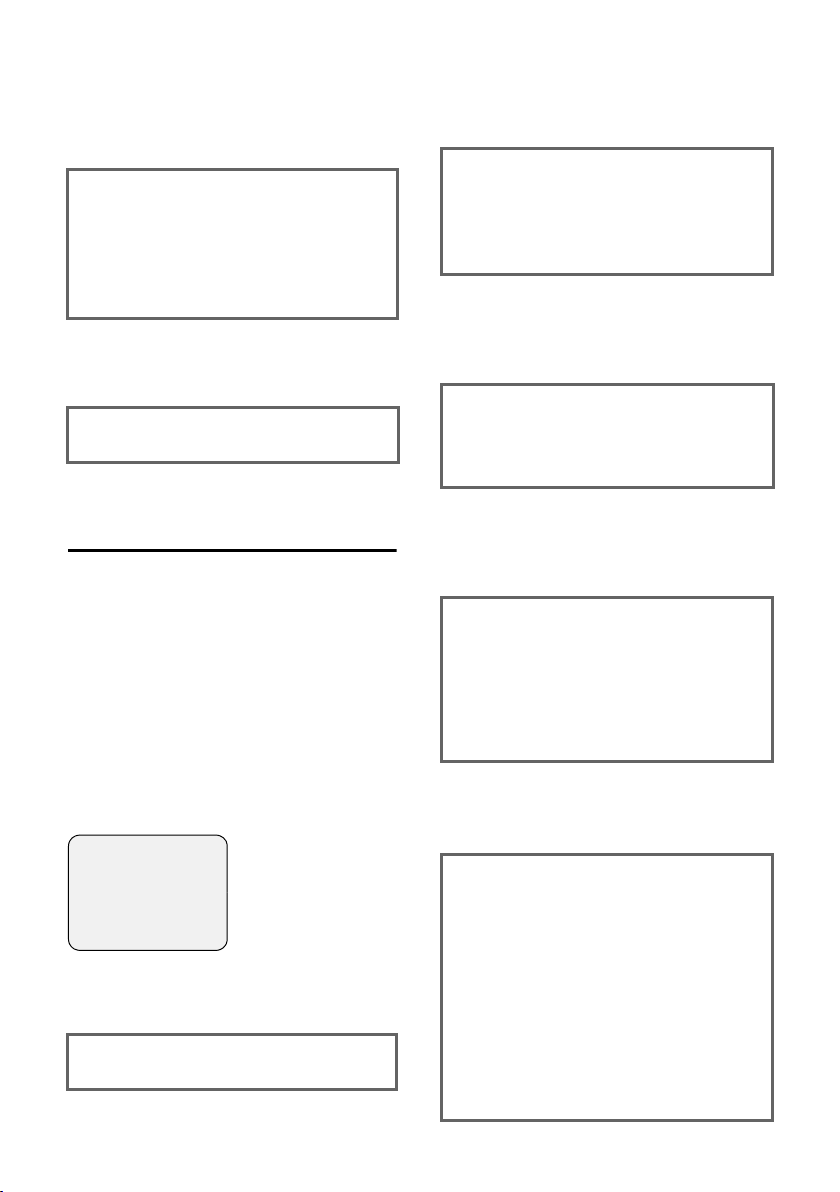
Note referitoare la manualul de utilizare
s Selectaţi o schemă de culoare
şi apăsaţi
curentă).
§OK§ (‰ =culoare
¤ Apăsaţi în sus sau în jos tasta control
pentru a selecta o schemă de culoare.
¤ Apăsaţi §OK§ pe tasta Afişaj pentru
confirmarea funcţiei.
Schema de culoare selectată este marcată
cu ‰.
a Ţineţi apăsată (în modul
în aşteptare).
¤ Ţineţi apăsată tasta Terminare până ce
receptorul revine la modul în aşteptare.
Exemplu: introducerea liniilor
multiple
Există multe situaţii în care dvs. puteţi
schimba setările afişajului sau în care
trebuie să introduceţi informaţiile în mai
multe linii.
În acest manual de utilizare, secvenţele de
simboluri sunt folosite pentru a indica
modul de introducere a liniilor multiple.
Acest sistem este explicat folosind
exemplul "salvării întâlnirilor". Ceea ce
aveţi de făcut este explicat în interiorul
chenarelor.
Veţi observa următorul afişaj:
Appoint.: f On g
Date: 28.09
Time: 11:11
Notes: Appoint.
Î §§Save§§
Appoint.:
Selectaţi On sau Off.
¤ Apăsaţi stânga sau dreapta (r) pe tasta
control pentru a selecta On sau Off.
Date:
Introduceţi ziua/luna în format de 4 cifre.
¤ Apăsaţi tasta s pentru a trece la linia
următoare.
A doua linie este marcată cu [ ] pentru a
arăta că este activă.
¤ Introduceţi ora folosind tastele cu cifre.
Time:
Introduceţi orele/minutele în format de
4 cifre.
¤ Apăsaţi tasta s.
A treia linie este marcată cu [ ] pentru a
arăta că este activă.
¤ Introduceţi ora folosind tastele cifre.
Notes:
Apăsaţi tasta Afişaj
textul (max. 32 caractere) şi apăsaţi
§Edit§. Introduceţi
§OK§.
¤ Apăsaţi tasta s.
A patra linie este marcată cu < > pentru
a arăta că este activă.
¤ Apăsaţi tasta Afişaj §Edit§ pentru a
deschide câmpul de introducere.
Introduceţi textul (p. 55).
¤ Apăsaţi tasta Afişaj §OK§.
¤ Salvaţi modificările.
Veţi observa simbolul ¼.
Puteţi salva modificările în două feluri, în
funcţie de respectiva situaţie.
¤ Apăsaţi tasta Afişaj §Save§.
Sau:
¤ Apăsaţi tasta v. Selectaţi Save Entry
folosind q şi apăsaţi
§OK§.
¤ Nu are importanţă ce metodă folosiţi,
dvs. trebuie întotdeauna să ţineţi
apăsată tasta a.
Receptorul va trece în modul în aşteptare
iar pe ecran va fi afişat simbolul ¼.
11
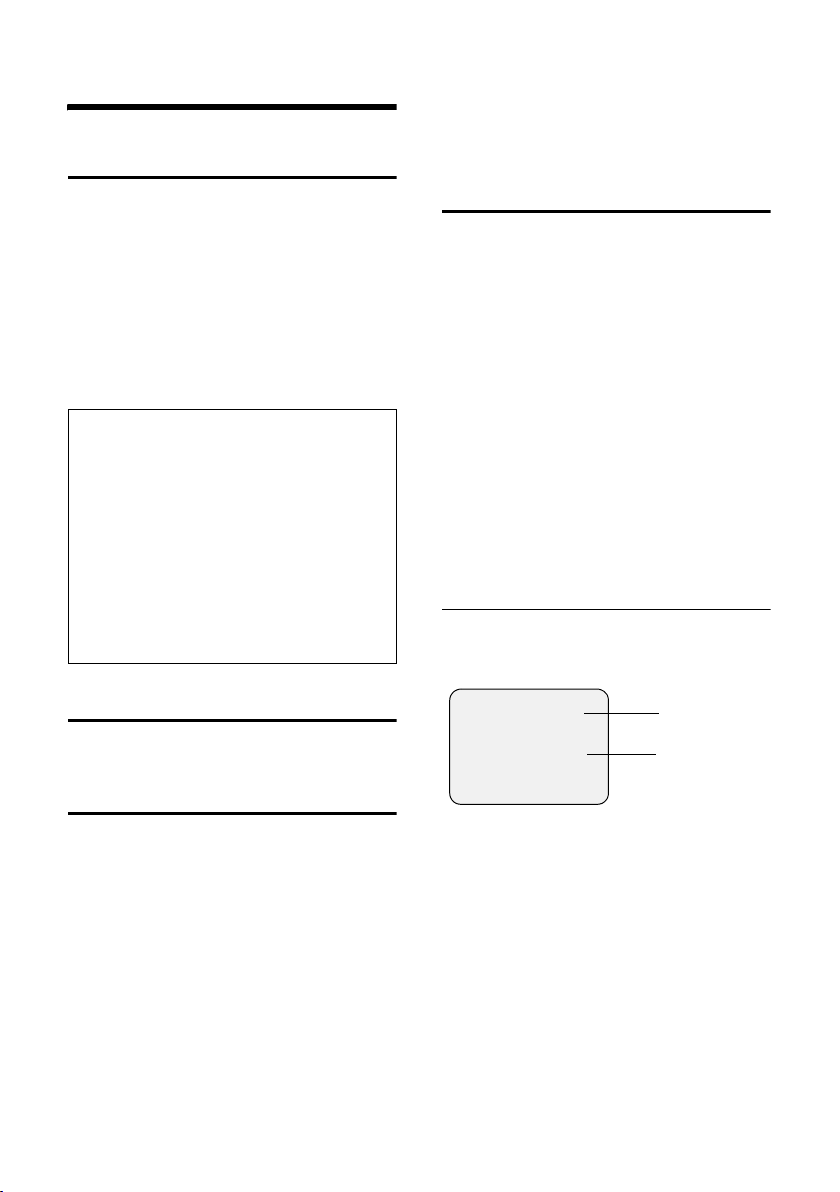
Efectuarea apelurilor
Efectuarea apelurilor
Efectuarea unui apel extern
Apelurile externe sunt apelurile care
folosesc reţeaua publică de telefonie.
~c Introduceţi numărul şi apăsaţi
tasta Apel.
Sau:
c~ Apăsaţi lung tasta Apel c
iar apoi introduceţi numărul.
Puteţi apela procedura de apelare cu
ajutorul tastei Terminare a.
Note:
– Apelarea cu ajutorul agendei, al listei apel-
cu-apel (p. 1, p. 15) sau al listei de
reapelare a ultimului număr (p. 9, p. 19) vă
scuteşte de tastarea repetată a numerelor
de telefon şi a prefixelor reţelelor ("numere
apel-cu-apel").
–Puteţi aloca un număr din agendă unei
anumite taste pentru apelare rapidă
(p. 41).
– Cu ajutorul apelării vocale, puteţi apela un
număr doar prin simpla rostire a numelui
respectiv (p. 17).
Terminarea unu apel
a Apăsaţi tasta Terminare apel.
Răspunsul la apeluri
Receptorul semnalează recepţionarea
unui apel în trei moduri: prin sonerie, prin
afişarea pe ecran şi prin clipirea tastei
Mâini libere d.
Puteţi prelua un apel în două moduri:
¤ Apăsaţi tasta Apel c.
¤ Apăsaţi tasta Afişaj §Accept§.
¤ Apăsaţi tasta Mâini libere d.
Dacă receptorul se află în bază, iar funcţia
Auto Answer este activată (p. 43),
receptorul va prelua automat un apel în
momentul când este ridicat din bază.
Dacă vi se pare că tonul soneriei este
deranjant, apăsaţi tasta Afişaj
Puteţi prelua apelul atâta timp cât este
afişat pe ecran.
§Silence§.
Identificarea Liniei Apelantului
Atunci când recepţionaţi un apel, numărul
apelantului sunt afişate pe ecran dacă
sunt îndeplinite următoarele condiţii.
u Reţeaua dvs. trebuie să suporte CLIP,
CLI.
– CLI (Calling Line Identification –
Identificarea Liniei Apelantului):
numărul apelantului este transmis
– CLIP (Calling Line Identification
Presentation– Prezentarea
Identităţii Liniei Apelantului): Este
afişat numărul apelantului
u Dvs. să fii solicitat serviciile CLIP la
operator.
u Apelantul să fi solicitat CLI la operator.
Afişarea apelului cu CLIP/CLI
Dacă numărul apelantului este salvat în
agenda telefonului, îi veţi putea vedea
numele afişat pe ecran.
Å
1234567890
§Accept§ §§§Silence§§
1Simbol sonerie
2Numărul sau numele apelantului
În locul numărului, pe ecran vor fi afişate
următoarele:
u External, dacă numărul nu este transmis.
u Withheld, dacă apelantul nu a activat
Identificarea Liniei Apelantului.
u Unavailable, dacă apelantul nu a solicitat
Identificarea Liniei Apelantului.
1
2
12
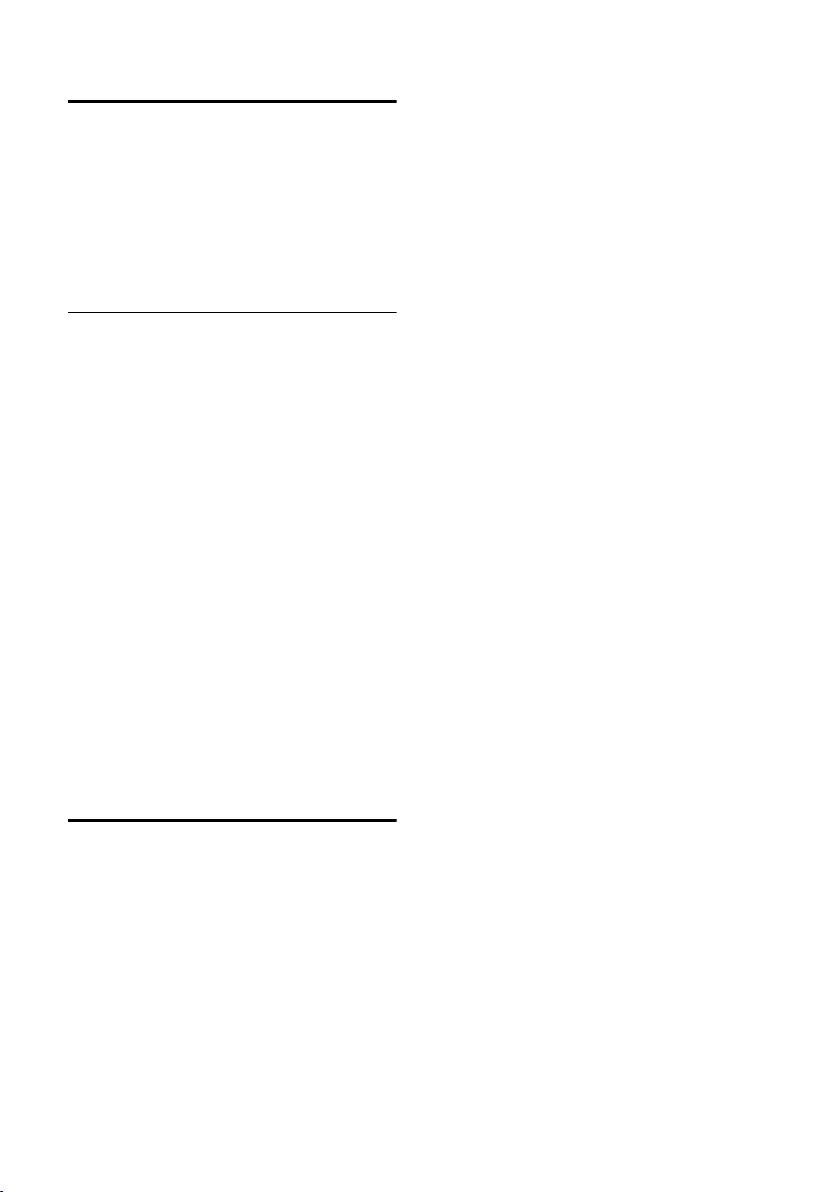
Convorbirea cu Mâini libere
Cu ajutorul funcţiei Mâini libere, puteţi să
efectuaţi apeluri fără să fiţi nevoit să
duceţi receptorul la ureche, putând să-l
puneţi, de ex., pe masă, chiar în faţa dvs.
fără a avea nici un fel de probleme în a
asculta sau a vorbi cu interlocutorul dvs.
Activarea/dezactivarea funcţiei
Mâini libere
Activarea în timpul apelării
~d Introduceţi numărul şi apăsaţi
tasta Mâini libere.
¤ Ar trebui să vă informaţi apelantul
înainte de a folosi funcţia Mâini libere
astfel încât interlocutorul să ştie că
altcineva îl poate asculta.
Comutarea între convorbirea la ureche şi
convorbirea cu Mâini libere
d Apăsaţi tasta Mâini libere.
În timpul unui apel, activaţi sau dezactivaţi
modul de convorbire cu Mâini libere.
Dacă doriţi să puneţi receptorul în bază în
timpul unui apel:
¤ Ţineţi apăsată tasta Mâini libere d în
timp ce puneţi receptorul în bază.
Pentru a afla cum se reglează volumul,
vezi p. 43.
Efectuarea apelurilor
Oprirea microfonului
În timpul unui apel extern, puteţi
dezactiva microfonul receptorului.
Interlocutorul va auzi o melodie.
u Apăsaţi tasta control în stânga
pentru a opri microfonul.
” Apăsaţi tasta Afişaj pentru
reactivarea microfonului.
13
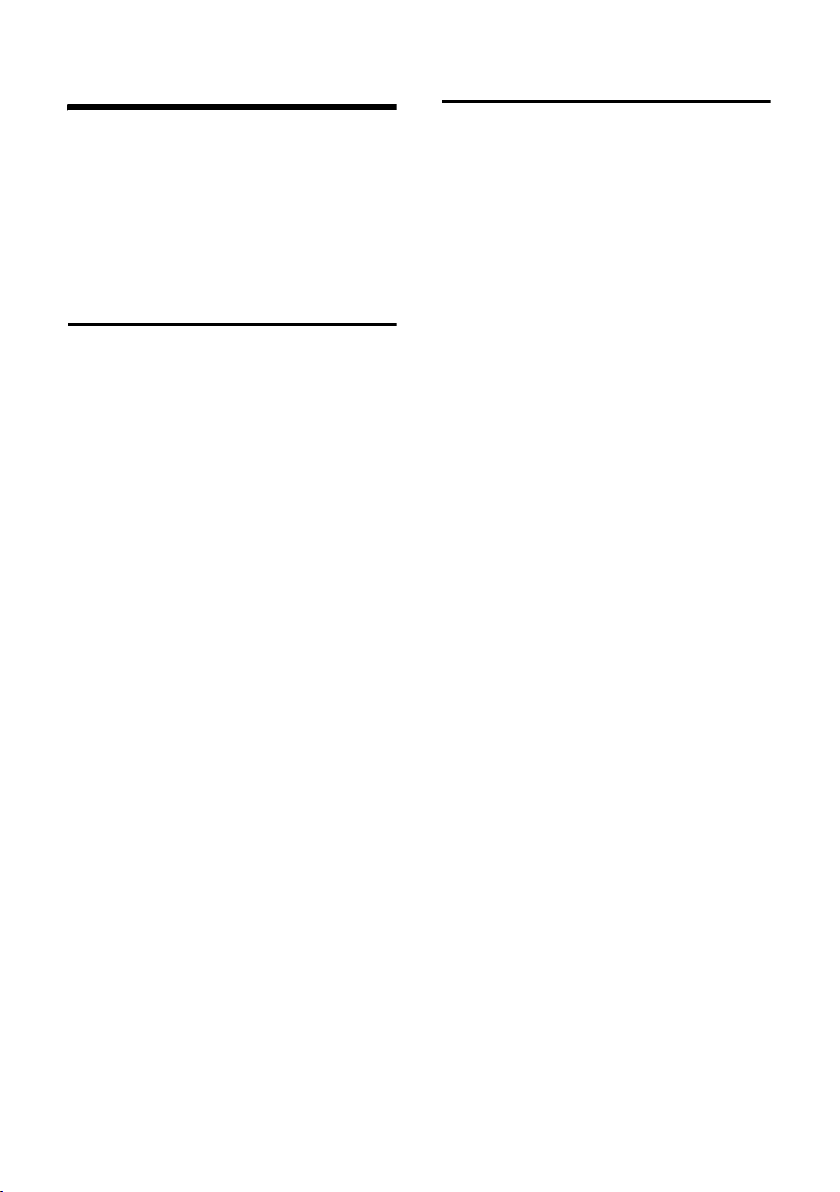
Servicii de reţea
Servicii de reţea
Serviciile de reţea sunt funcţii furnizate de
către operatorul de reţea. Dvs. trebuie să
solicitaţi aceste servicii la operator.
¤ Dacă doriţi asistenţă, contactaţi
operatorul.
Setarea funcţiilor pentru toate
apelurile următoare
Atunci când aţi terminat una dintre
procedurile următoare, este trimis un cod.
¤ După confirmarea de către reţea,
apăsaţi tasta Terminare a.
Puteţi seta următoarele servicii:
Redirecţionarea apelului
v ¢ ê ¢ All Calls ¢ Call Divert ¢ All
¤ Schimbaţi editarea liniilor multiple:
When:
All Calls / No Answer / When Busy.
Call No.:
Apăsaţi tasta Afişaj
numărul către care este redirecţionat şi
apăsaţi
Status:
Activaţi/dezactivaţi redirecţionarea
apelurilor.
§MENU§ Save Entry §OK§.
¤ Apăsaţi tasta Afişaj §Send§.
§Edit§. Introduceţi
Funcţii în timpul unui apel
Consultaţie
În timpul unui apel:
§Ext.Call§ Apăsaţi tasta Afişaj.
~ Introduceţi numărul.
Aveţi următoarele opţiuni:
u Apel conferinţă:
¤ Apăsaţi tasta Afişaj §Conf.§.
Încheiaţi conferinţa (comutare):
¤ Apăsaţi §EndConf§.
u Ter minaţi apelul cu ambii participanţi:
¤ Apăsaţi tasta Terminare Apela.
Activarea/dezactivarea apelului în
aşteptare
v ¢ ê ¢ All Calls ¢ Call Waiting
Status: Activat/dezactivat.
§Send§ Apăsaţi tasta Afişaj.
14
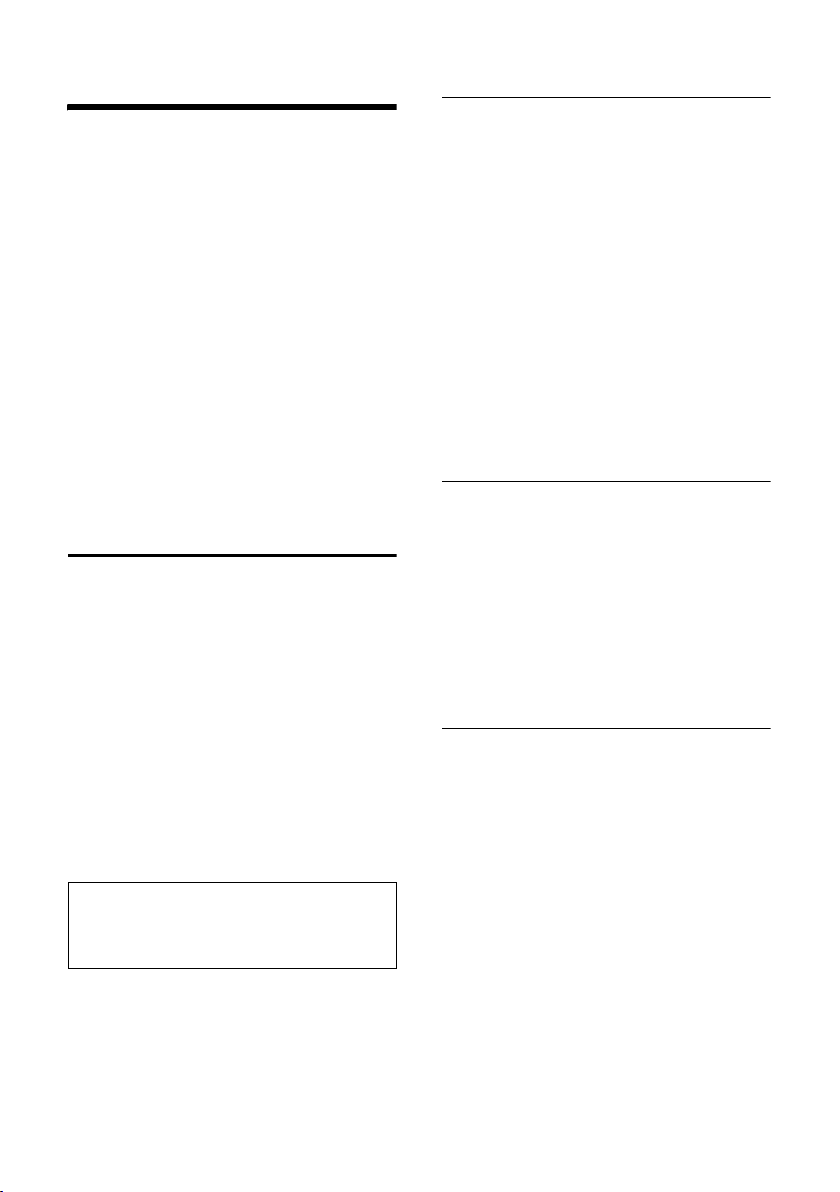
Utilizarea agendei şi a listelor
Utilizarea agendei şi a listelor
Opţiunile sunt:
u Agenda,
u Lista Apel-cu-apel,
u Agenda E-mail,
u Lista ultimului număr reapelat,
u Lista SMS,
u Lista apelurilor.
Puteţi salva în agendă, în lista apel-cu-apel
sau în agenda e-mail până la 200 intrări,
(suma totală depinde de dimensiunile
intrărilor individuale).
Puteţi crea pentru receptorul dvs. o
agendă, o agendă e-mail şi o listă apel-cuapel personalizate. Puteţi, de asemenea,
trimite liste/intrări către alte receptoare
(p. 16).
Agenda şi lista apel-cu-apel
În agendă puteţi salva numere de telefon,
însoţite de numele respective.
¤ Cu receptorul aflat în modul
în aşteptare, deschideţi agenda,
apăsând s.
În lista apel-cu-apel, puteţi salva
prefixele operatorilor de reţea (aşa-
numitele"numere de apel-cu-apel").
¤ Deschideţi lista apel-cu-apel folosind
tasta C.
Lungimea unei intrări
Număr: max. 32 cifre
Nume: max. 16 caractere
Notă:
Pentru accesul rapid la un număr din agendă
sau din lista apel-cu-apel (apelare rapidă),
puteţi aloca un număr unei taste (p. 41).
Salvarea unui număr în agendă
s ¢ New Entry
¤ Modificaţi introducerea liniilor
multiple:
Number:
Introduceţi numărul
Name:
Introduceţi numele.
Annivers.:
Introduceţi aniversarea, dacă este cazul
(p. 17).
¤ Salvaţi modificările.
Dacă telefonul dvs. este conectat la PABX,
vezi p. 50.
Salvarea unui număr în lista apel-cuapel
C ¢ New Entry
¤ Modficaţi introducerea liniilor multiple:
Number:
Introduceţi numărul.
Name:
Introduceţi numele.
¤ Salvaţi modificările.
Selectarea intrărilor din agendă şi din
lista de apel-cu-apel
s / C Deschideţi agenda şi lista apel-
cu-apel.
Aveţi următoarele opţiuni:
u Folosiţi q pentru derularea intrării
până când numele dorit este selectat.
u Introduceţi primele caractere (max. 10)
ale numelui, derulaţi până la intrarea
respectivă cu s dacă este cazul.
15
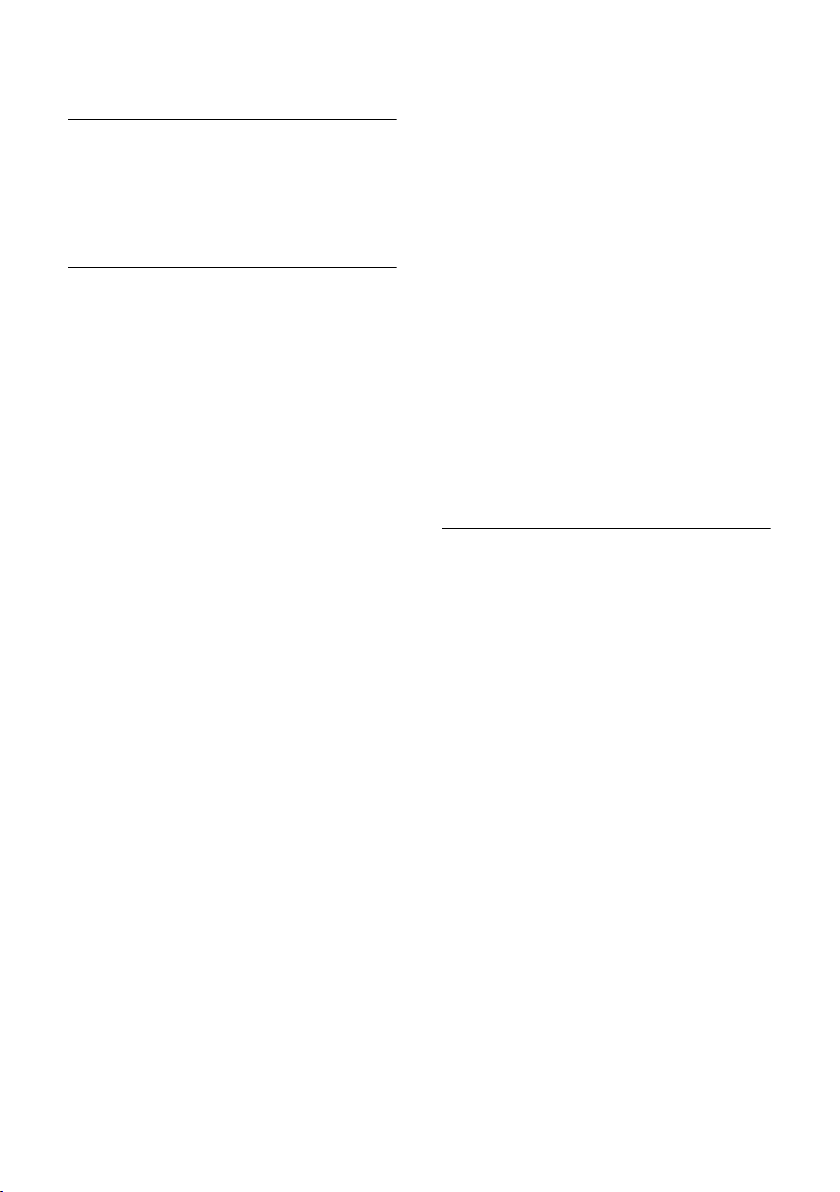
Utilizarea agendei şi a listelor
Apelarea cu agenda/
lista apel-cu-apel
s / C ¢ s (selectaţiintrarea)
c Apăsaţi tasta Apel. Numărul
este apelat.
Gestionarea intrărilor din agendă/
lista apel-cu-apel
s / C ¢ s (selectaţiintrarea)
Vizualizarea unei intrări
§View§ Apăsaţi tasta Afişaj. Este
afişată intrarea.
Înapoi cu
§OK§.
Editarea unei intrări
§View§ / Edit
Apăsaţi tastele Afişaj una după
cealaltă.
¤ Continuaţi cu modificările şi salvaţi.
Folosirea altor funcţii
s / C ¢ s (Selectaţi intrarea)
¢ v (deschideţi meniul)
Următoarele funcţii pot fi selectate cu q:
Display Number
Editaţi sau completaţi un număr salvat.
Apoi apelaţi sau accesaţi celelalte
funcţii, apăsând ©.
Edit Entry
Editaţi o intrare selectată.
Delete Entry
Ştergeţi o intrare selectată.
VIP Entry (doar agendă)
Marcaţi intrarea unei agende ca VIP
(Very Important Person) şi alocaţi-i un
anumit ton de sonerie. Puteţi astfel să
recunoaşteţi apelurile importante după
melodia soneriei.
Cerinţă: identificarea liniei apelantului
(p. 12).
Record Pattern (doar agendă)
Rostiţi numele intrării selectate şi
salvaţi-o ca şablon vocal (p. 18).
Play Pattern
Redaţi şabloanele vocale (p. 18).
Delete Pattern
Ştergeţi şabloanele vocale (p. 18).
Copy Entry
Tri mite ţi o singură intrare unui receptor
(p. 16).
Delete List
Ştergeţi toate intrările din agendă/lista
apel-cu-apel.
Copy List
Tri mite ţi lista completă unui receptor
(p. 16).
Available Memory
Afişează intrările disponibile din
agendă, din lista apel-cu-apel (p. 15) şi
agenda e-mail (p. 18).
Expedierea agendei/ listei apel-cu-apel
către alte receptoare
Cerinţe:
u Receptoarele expeditor şi cel destinatar
trebuie să fie amândouă înregistrate în
aceeaşi bază.
u Celălalt receptor şi unitatea de bază să
poată expedia şi recepţiona intrări ale
agendei.
s / C
¢ s (Selectaţiintrarea)
¢ v (deschideţi meniul) ¢ Copy
Entry / Copy List
~ Introduceţi numărul intern al
receptoruluidestinatar şi
§OK§. Va fi afişat Copying
apăsaţi
entry.
§Yes§ / §No§ Apăsaţi tasta Afişaj.
Un transfer reuşit este confirmat printr-un
ton pe telefonul destinatar.
Vă rugăm să reţineţi:
u Intrările cu numere identice nu sunt
suprascrise în receptorul
destinatarului.
u Transferul este anulat dacă telefonul
sună sau dacă memoria receptorului
destinatar este plină.
16
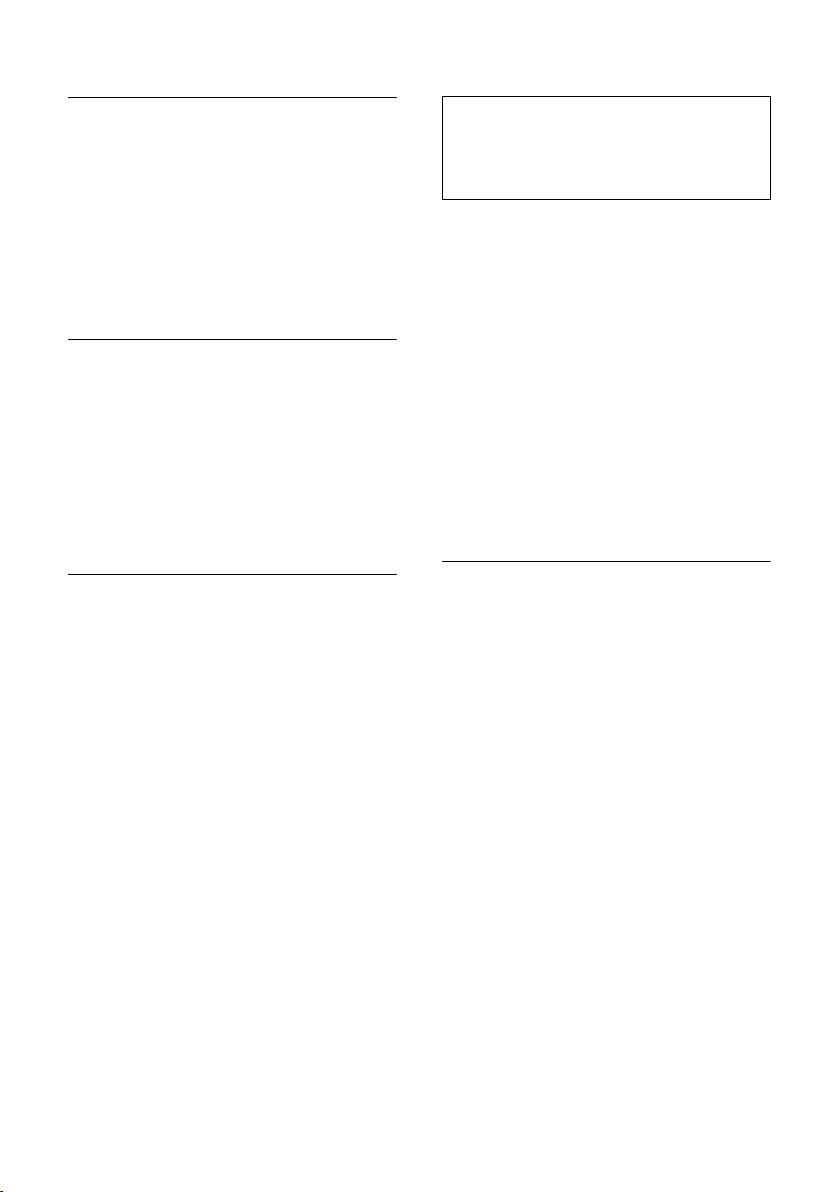
Utilizarea agendei şi a listelor
Adăugarea numărului afişat la agendă
Puteţi adăuga numere afişate într-o
anumită listă atât la agendă, de ex. din
lista apelurilor sau din lista de reapelare a
ultimului număr, cât şi într-un SMS sau în
timpul unui apel.
Va fi afişat un număr.
¢ Copy to Directory
v
¤ Completaţi intrarea, vezi p. 15.
Copierea unui număr din agendă
În multe situaţii de utilizare puteţi
deschide agenda, de ex. pentru copierea
unui număr. Receptorul dvs. nu trebuie să
se afle în modul în aşteptare.
¤ În funcţie de situaţia de utilizare,
deschideţi agenda cu s sau Ò
sau © Directory.
q Selectaţi o intrare (p. 15).
Salvarea unei aniversări în agendă
Puteţi salva câte o aniversare pentru
fiecare număr din agendă şi puteţi
specifica ora la care vi se va reaminti
apropierea respectivei aniversări.
¢ s (Selectaţi intrarea; p. 15)
s
§View§ / Edit
Apăsaţi tastele Afişaj una după
alta.
s Săriţi la linia Annivers.:
§Edit§ Apăsaţi tasta Afişaj.
¤ Modificaţi introducerea liniilor
multiple:
Date:
Introduceţi ziua/luna în format de 4
cifre.
Time:
Introduceţi ora/minutele, în formate
din 4 cifre, la care doriţi să fiţi
atenţionat.
Prompt:
Selectaţi tipul de semnalare a
atenţionării şi apăsaţi
§OK§.
¤ Salvaţi modificările (p. 11).
Notă:
Apelurile de atenţionare necesită stabilirea
unei anumite ore. Dacă selectaţi un semnal
optic, atunci stabilirea unei ore nu este
necesară, fiind automat setată la 00.00.
Ştergerea unei aniversări
s ¢ s (Selectaţi intrarea; p. 15)
s Derulaţi la linia Annivers.:
§Edit§ §Delete§ §Save§
Apăsaţi tastele Afişaj una după
alta.
Semnal auditiv de reamintire a zilei de
naştere
O aniversare este semnalată în receptor
prin tonul de sonerie selectat.
§Silence§ Apăsaţi tasta Afişaj pentru
oprirea apelului de reamintire.
Apelarea vocală
Puteţi apela numerele din agendă prin
simpla rostire a numelor acestora. Pentru
ca telefonul dvs. să vă "recunoască" vocea,
trebuie să înregistraţi un şablon vocal
pentru fiecare nume, de ex. rostiţi tare
numele în receptor şi salvaţi-l.
Puteţi seta telefonul astfel încât să anunţe
numele apelantului pentru un apel extern
fără a mai suna soneria, vezi p. 43.
Puteţi salva un şablon vocal pentru un
total de 30 de intrări din agendă. Intrările
alocate cu şablon vocal sunt marcate cu
´.
17
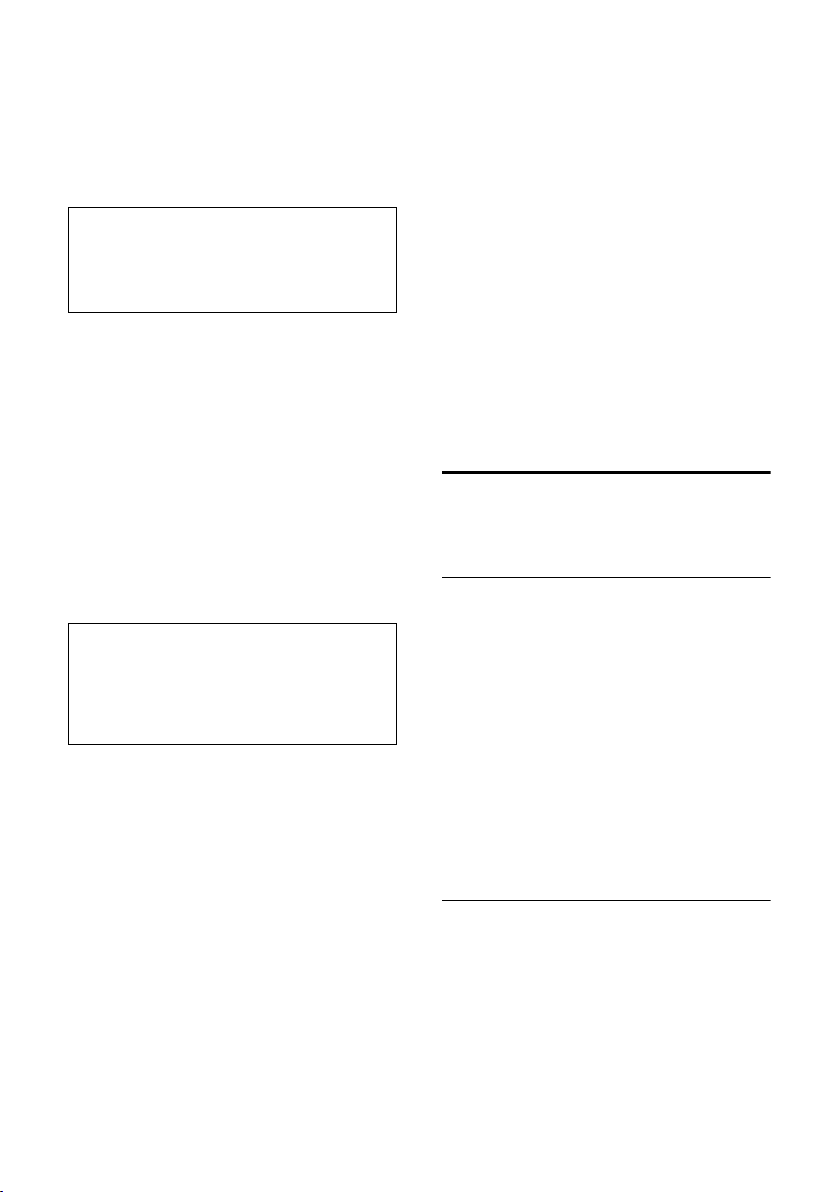
Utilizarea agendei şi a listelor
Înregistrarea şabloanelor vocale
Înregistrarea unui şablon vocal se face
într-un mediu lipsit de zgomote.
Receptorul ar trebui să fie la circa 25 cm
(10 inci) distanţă de dvs., şablonul vocal
poate dura maximum 1,5 secunde.
Notă:
Dacă folosiţi apelarea vocală predominant prin
kitul Mâini libere, atunci este mai bine să
efectuaţi şi înregistrarea şablonului vocal tot
prin kitul Mâini libere.
¢ s (Selectaţi intrarea; p. 15)
s
v Deschideţi meniul.
Record Pattern
Selectaţi.
§OK§ Apăsaţi tasta Afişaj pentru
începerea înregistrării.
Veţi auzi un bip scurt. Afişajul vă va
atenţiona. Rostiţi numele. Repetaţi
numele după ce aţi fost atenţionat pe
afişaj şi printr-un bip. Dacă două
înregistrări sunt diferite, veţi fi atenţionat
să le repetaţi.
Notă:
Dacă memoria telefonului nu se poate
acomoda cu noul şablon vocal, un mesaj va
apărea pe afişaj. Telefonul se reîntoarce
automat la agendă. Ştergeţi un şablon vocal şi
selectaţi din nou Record Pattern.
Pentru modificarea unui şablon vocal,
trebuie mai întâi să-l ştergeţi şi să-l (p. 18)
reînregistraţi.
Utilizarea apelării vocale
t Ţineţi apăsat.
Rostiţi numele după semnalul sonor. Dacă
numele corespunde şablonului vocal
înre gis tr at , a ce st a v a f i re pet at iar nu mărul
va fi apelat.
Redarea unui şablon vocal
s ¢ s (Selectaţi intrarea cu ´ )
v Deschideţi meniul.
Play Pattern Selectaţi şi apăsaţi
Şablonul vocal va fi redat în
modul Mâini libere.
a Ţineţi apăsat (în modul
în aşteptare).
§OK§.
Ştergerea şabloanelor vocale
s ¢ s (Selectaţi intrarea cu ´)
v Deschideţi meniul.
Delete Pattern
Selectaţi şi apăsaţi
a Ţineţi apăsat (în modul
în aşteptare).
Intrarea agendei este păstrată în
memorie.
§OK§.
Agenda Email
Puteţi salva adrese de email în agenda
email (pentru SMS către email).
Salvarea unei adrese noi de e-mail
s Deschideţi agenda.
<E-Mail Directory>
Selectaţi şi apăsaţi
New Entry Selectaţi şi apăsaţi §OK§.
~ Introduceţi adresa de email
(max. 60 caractere).
§OK§.
¤ Salvare (p. 11).
În timpul unei intrări, puteţi deschide meniul
cu © şi utilizaţi următoarele funcţii:
Insert '.' / Insert '@'
Inseraţi un punct sau @.
Gestionarea adreselor e-mail
s ¢ <E-Mail Directory>
¢ s (Selectaţiintrarea; p.15)
Vizualizarea intrărilor
§View§ Apăsaţi tasta Afişaj. Numărul
este afişat.
Înapoi cu
§OK§.
18
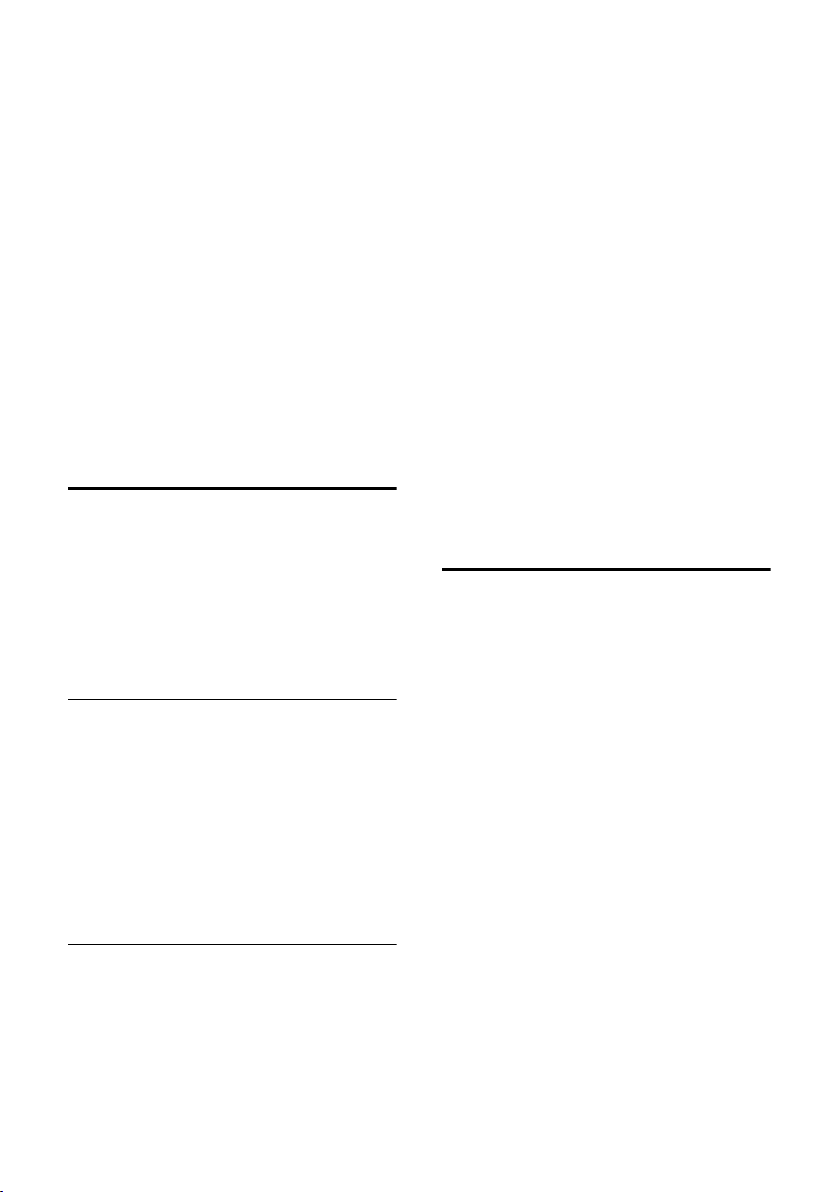
Utilizarea agendei şi a listelor
Editarea intrărilor
View §Edit§ Apăsaţi tastele Afişaj una după
cealaltă.
¤ Continuaţi modificările şi salvaţi (p. 11).
Utilizarea altor funcţii
s ¢ <E-Mail Directory> ¢ s (Selectaţi
intrarea;p.15)
meniul)
La fel ca la agendă, (p. 16) puteţi selecta
următoarele funcţii cu s:
Edit Entry
Delete Entry
Delete List
Lista de reapelare a ultimului
număr
Lista de reapelare a ultimului număr
afişează, de fapt, ultimelezece numere
apelate de la acel receptor (max. 32 cifre).
Dacă unul dintre aceste numere se află
memorat în agendă, atunci va fi afişat
numele corespondent.
Reapelarea manuală a ultimului număr
apelat
c Apăsaţi scurt această tastă.
s Selectaţi o intrare.
c Apăsaţi din nou Tasta Apel.
Numărul este apelat.
Atunci când afişaţi un nume, puteţi afişa şi
respectivul nr. de telefon, cu ajutorul
tastei de vizualizare
Gestionarea intrărilor din lista de
reapelare a ultimului număr
c Apăsaţi scurt această tastă.
s Selectaţi o intrare.
v Selectaţi o intrare.
Următoarele funcţii pot fi selectate cu q:
¢ v (deschideţi
§View§.
Automatic Redial
Numărul este apelat automat la
intervale de timp regulate (cel puţin la
fiecare 50 de secunde) iar tasta
receptorului clipeşte, fiind activată
funcţia "deschide ascultarea".
–Participantul răspunde: apăsaţi tasta
apel c. Funcţia este încheiată.
– Participantul nu răspunde: apelul
este încheiat după aprox. 30 de
secunde. Funcţia se încheie prin
apăsarea oricărei taste sau după
zece încercări nereuşite.
Display Number (ca la agendă, p. 16)
Copy to Directory
Copiaţi o intrare în agendă (p. 17).
Delete Entry (ca la agendă, p. 16)
Delete List (ca la agendă, p. 16)
Deschiderea listelor cu ajutorul
tastei Mesaj
Puteţi folosi tasta Mesaj f pentru
deschiderea următoarelor liste:
u Lista SMS
Dacă sunt setate mai multe căsuţe poştale
(p. 29), sunt afişate mai multe liste.
u Căsuţa poştală a reţelei
Doar dacă operatorul de reţea suportă
această funcţie iar căsuţa poştală a reţelei
să fie specificată pentru acces rapid
(p. 33).
u Lista apelurilor
Un ton acustic de atenţionare vă va
semnala apariţia unei intrări noi în listă.
Tas ta f clipeşte. În modul în aşteptare,
un simbol apare pe afişaj, indicând
recepţionarea unui mesaj nou.
Simbol Mesaj nou
Ã
Á
À
... în căsuţa T-Net
... în lista apelurilor
... în lista SMS
19

Utilizarea agendei şi a listelor
Numărul intrărilor este afişat sub simbolul
corespondent.
Când apăsaţi tasta care clipeşte f veţi
observa toate listele care conţin mesaje noi.
Tas ta f se opreşte din clipit în momentul
când se deschide o listă sau când este închis
meniul. Dacă există alte intrări noi, puteţi
seta tasta Mesaj să clipească din nou (p. 20),
de ex. pentru a semnala celorlaltor utilizatori
noile intrări.
Setarea clipirii tastei mesaj
Cerinţă: Trebuie să existe cel puţin o
intrare nouă într-una dintre liste.
f Deschideţi lista apelurilor.
Set Message LED
Selectaţi şi apăsaţi
§OK§.
a O apăsare lungă (în modul
în aşteptare).
Tas ta f se opreşte din clipit când se
deschide o listă iar meniul este închis.
Lista apelurilor
Cerinţă: (CLIP, p. 12)
Sunt salvate numerele ultimelor 30 de
apeluri. În funcţie de setarea Calls List Type,
sunt salvate All Calls sau doar Missed Calls.
Mai multe apeluri de la acelaşi număr de
telefon sunt salvate în următoarele liste
după cum urmează:
u All Calls sunt salvate de mai multe ori.
u Missed Calls salvate o singură dată
(ultimul apel).
Lista apelurilor este afişată după cum
urmează:
Calls List: 01+02
Numărul noilor intrări + numărul intrărilor
vechi, deja citite
Setarea tipului listei pentru lista
apelurilor
f ¢ Calls List: 01+02 ¢ v ¢ Calls
List Type
Missed Calls / All Calls
Selectaţi
§OK§ şi apăsaţi
(‰ =on).
a Ţineţi apăsat (în modul
în aşteptare).
Intrările listei apelurilor sunt reţinute
atunci când modificaţi tipul listei.
Deschiderea listei apelurilor
f Apăsaţi.
Calls List: 01+02
Selectaţi după cum doriţi şi
§OK§
apăsaţi.
q Selectaţi o intrare.
Lista apelurilor afişează ultimul apel
recepţionat.
LIntrarea listei
Exmplu de intrare din listă:
Missed Calls
New Call 01/ 02
1234567890
28.09.04 09:45
§Delete§ §§Call§§§
u Tipul listei (în antet)
u Starea intrării
New Call: apel nou pierdut
Old Call: intrare precedentă citită
Answ.: apelurile au fost acceptate (doar
în tipul listei All Calls)
u Numărul intrării
01/02 înseamnă, de exemplu, prima
intrare dintr-un total de două intrări
u Numărul sau numele apelantului
Puteţi copia numărul apelantului în
agendă (p. 17).
u Data şi ora apelului (dacă este setată,
p. 8)
20

Aveţi următoarele opţiuni:
u Reapelarea apelantului (doar dacă
numărul apelantului a fost transmis,
p. 12)
Apăsaţi tasta Afişaj
este imediat iniţiată. Numărul este
introdus în lista de reapelare a ultimului
număr .
u Ştergerea intrării
Apăsaţi tasta Afişaj
§Call§. Reapelarea
§Delete§.
Ştergerea listei apelurilor
Atenţie! Toate intrările vechi şi noi vor fi
şterse.
¢ Calls List: ¢ v (Deschideţi
f
meniul)
a Ţineţi apăsat (în modul în
¢ Delete Calls List
aşteptare).
Utilizarea agendei şi a listelor
21

Efectuarea unor apeluri la preţuri convenabile
Efectuarea unor apeluri la
preţuri convenabile
Alegeţi un operator de reţea care oferă
costuri foarte scăzute (apel-cu-apel).
Puteţi salva şi gestiona mai multe numere
în lista apel-prin-apel.
Conectaţi numerele apel-cu-apel
cu un anumit număr
Puteţi insera un prefix al operatorului în
faţa numărului ("legătură").
C Deschideţi lista Apel-cu-Apel.
s Selectaţi intrarea (număr apel-
cu-apel).
© Apăsaţi tasta Afişaj.
Display Number
Selectaţi şi apăsaţi
~ Introduceţi numărul sau
selectaţi-l din agendă (p. 17).
c Apăsaţi tasta Apel. Sunt
apelate ambele numere.
§OK§.
Prefix automat al reţelei
(preselecţie)
Puteţi specifica un număr apel-cu-apel
(număr de preselecţie), care va fi plasat
automat în faţa numerelor conform
următoarelor două liste.
u Lista "cu preselecţie" conţine o
"regulă": prefixele sau primele cifre ale
prefixelor cu care va fi folosit numărul
de preselecţie.
u Lista "fără preselecţie" conţine
"excepţia de la regulă".
Exemplu:
Aţi introdus 08 pentru "cu preselecţie".
Din acest moment, toate numerele care
încep cu 08 vor fi apelate cu
preselecţie.
Oricum, dacă doriţi, de exemplu, ca
numărul 081 să fie în continuare apelat
fără preselecţie, introduceţi 081 pentru
"fără preselecţie".
În timpul apelării, după ce apăsaţi tasta
Apel/Mâini libere, primele cifre ale
numărului apelat sunt comparate cu
ambele liste:
u Numărul preselecţiei nu este plasat în
faţa numărului dacă
– nu se potriveşte cu nici o intrare din
cele două liste
–se potriveşte cu o intrare din lista
"fără preselecţie"
u Numărul de preselecţie va fi inserat în
faţa primelor cifre ale numărului apelat
căruia i se potriveşte o singură intrare
din lista "cu preselecţie".
22

Salvarea numerelor din lista de
preselecţie
v ¢ Ð ¢ Base ¢ Preselection
¢ Preselect. No.
~ Introduceţi sau editaţi
numărul de preselecţie
(numărul apel-cu-apel).
¤ Salvaţi modificările (p. 11).
a Ţineţi apăsat (în modul
în aşteptare).
Salvarea/editarea intrărilor listei cu
preselecţie
Fiecare dintre cele două liste poate reţine
11 intrări:
u 5 intrări cu până la 6 cifre
u 6 intrări cu până la 2 cifre
În funcţie de ţara dvs., numerele pot fi
presetate în lista "cu preselecţie". Acest
lucru înseamnă că toate apelurile
naţionale sau cele către reţelele de
telefonie mobilă vor fi corelate automat
cu numărul de preselecţie salvat în
prealabil.
¢ Ð ¢ Base ¢ Preselection ¢ With
v
Preselect / Without Presel.
s Selectaţi o intrare.
§Edit§ Apăsaţi tasta Afişaj.
~ Introduceţi sau editaţi primele
cifre ale numărului.
¤ Salvaţi schimbările (p. 11).
a Ţineţi apăsat (modul
în aşteptare).
Efectuarea unor apeluri la preţuri convenabile
Dezactivarea temporară a preselecţiei
c (ţineţi apăsat) ¢ v ¢ Aut Preselct
off
Dezactivarea permanentă a preselecţiei
¤ Ştergeţi numărul preselectat (p. 23).
23

SMS (mesaje text)
SMS (mesaje text)
La livrare, telefonul dvs. este pregătit
pentru trimiterea de SMS.
Cerinţe:
u Identificarea Liniei Apelantului trebuie
să fie activată.
u Operatorul de reţea trebuie să suporte
SMS în reţeaua fixă (puteţi obţine
informaţii de la operatorul de reţea).
u Trebuie să vă înregistraţi la operator
pentru a putea trimite şi recepţiona
SMS.
Mesajele text sunt schimbate între centrele
SMS ale operatorilor de reţea. Centrul SMS
către care doriţi să trimiteţi şi să
recepţionaţi mesaje trebuie introdus în
telefonul dvs. Puteţi recepţiona mesaje de
la orice centru SMS introdus, oferit de către
operator şi la care dvs. v-aţi înregistrat.
Mesajele dvs. text sunt trimise prin centrul
SMS, introdus ca Service Centr. (centrul
activ de expediere). În orice caz, dvs.
puteţi activa orice alt centru SMS ca şi
centru activ pentru expedierea mesajelor
curente (p. 30).
Dacă nu a fost introdus nici un centru de
servicii, meniul SMS conţine doar intrarea
Settings. Introduceţi un centru de servicii
SMS (p. 30).
u Introduceţi textul, vezi p. 55.
u Scrieţi textul cu programul predictiv
EATONI, vezi p. 56.
Reguli
u Un SMS poate conţine până la 612
caractere.
u Dacă un SMS conţine mai mult de 160
de caractere sau foartă multă
informaţie sub formă de imagine,
atunci SMS va fi trimis ca SMS
combinat (pot fi trimise până la 8 SMS
cu câte 153 caractere fiecare).
Vă rugăm să reţineţi:
u Fiecare SMS primit este recepţionat
printr-un ton de sonerie (ton de sonerie
pentru apeluri externe). Dacă acceptaţi
un astfel de "apel" SMS, la primul ton de
sonerie, SMS va fi pierdut. Pentru a
preveni acest lucru, trebuie să anulaţi
primul ton de sonerie pentru apelurile
externe (p. 44).
u Dacă telefonul dvs. este conectat la
PABX, citiţi p. 31.
u Pentru recepţionarea mesajelor text,
trebuie să fiţi înregistrat la operator.
Scrierea/trimiterea unui SMS
Scrierea/trimiterea unui SMS
v ¢ î
Selectaţi Mailbox 2 după dorinţă şi
OK.
apăsaţi
~ Introduceţi PIN-ul căsuţei
poştale dacă este necesar şi
§OK§.
apăsaţi
Write Message
Selectaţi şi apăsaţi
~ Scrierea unui SMS.
© Apăsaţi tasta Afişaj.
Send Selectaţi şi apăsaţi §OK§.
SMS Selectaţi şi apăsaţi §OK§.
s / ~ Selectaţi din agendă numărul
însoţit de prefixul regiunii
(chiar dacă nu vă aflaţi în acea
regiune) sau introduceţi-l
direct. Pentru SMS către o
căsuţă poştală SMS: puneţi ID
al căsuţei poştale la finalul
numărului.
© Apăsaţi tasta Afişaj.
Send Selectaţi şi apăsaţi
SMS este trimis.
Notă:
Dacă sunteţi întrerupt din compunerea
mesajului de un apel extern, mesajul va fi
salvat automat în lista de schiţe.
§OK§.
§OK§.
24

SMS (mesaje text)
Setarea limbii de introducere
¤ Cerinţă: Să compuneţi un SMS (p. 24).
© Apăsaţi tasta Afişaj.
Select Language
Selectaţi şi apăsaţi
s Selectaţi o limbă pentru
introduceri şi apăsaţi
a Apăsaţi scurt tasta Terminare
Apel pentru a vă reîntoarce la
ecranul de text.
Setările limbii de introducere se aplică
doar mesajului curent.
§OK§.
OK.
Inserarea într-un SMS a textului scris în
prealabil sau a unei adrese email
Opţiunile sunt:
u 15 simboluri,
u 10 tonuri,
u adrese email din agenda email (p. 18).
¤ Cerinţă: Să compuneţi un SMS (p. 24).
Cursorul se află în poziţie incorectă.
© Apăsaţi tasta Afişaj.
Predef. Picture / Predef. Sound / Insert E-mail
Adr.
Selectaţi şi apăsaţi
s Selectaţi o limbă şi apăsaţi §OK§.
Obiectul selectat este inserat.
§OK§.
Lista mesajelor schiţe
În lista mesajelor schiţe, puteţi salva, edita
ulterior şi trimite un SMS.
Salvarea mesajelor în lista mesajelor
schiţe
¤ Scrieţi un SMS (p. 24).
© Apăsaţi tasta Afişaj.
Save Entry Selectaţi şi apăsaţi §OK§.
Deschiderea listei mesajelor schiţă
v ¢ î ¢ (Căsuţa poştală,PIN-ul
căsuţei poştale)
Este afişată prima intrare din listă, de ex.:
Saved 01/ 02
1234567890
28.09.04 09:45
01/02: Număr/număr total SMS
¢ Outgoing
Citirea sau ştergerea SMS individuale
¤ Deschideţi lista mesajelor schiţă
q Selectaţi SMS.
§Read§ Apăsaţi tasta Afişaj. Va fi
afişată intrarea. Derulaţi linie
cu linie cu q.
Sau:
§Delete§ Apăsaţi tasta Afişaj. Mesajul
text este şters.
Scrierea/editarea unui SMS
¤ Citiţi un mesaj din lista mesajelor
schiţă.
v Deschideţi meniul.
Puteţi alege una dintre următoarele
opţiuni:
Write Message
Scrieţi şi apoi trimiteţi un SMS nou
(p. 24) sau salvaţi.
Use Text
Editaţi textul SMS salvat, apoi
expediaţi-l (p. 24).
Character Set
Textul este afi şat în setul de caractere
selectat.
Ştergerea listei mesajelor schiţă
¤ Deschideţi lista mesajelor schiţă:
v Deschideţi meniul.
Delete all
Selectaţi, apăsaţi
confirmaţi cu
ştearsă.
a Ţineţi apăsat (în modul
în aşteptare).
§OK§ şi
§Yes§. Lista este
25

SMS (mesaje text)
Expedierea unui SMS către o adresă
de email
Dacă operatorul dvs. de reţea suportă
srrviciul 'SMS către email', atunci dvs.
puteţi, de asemenea, să trimiteţi mesajele
text către adrese de email.
Adresa de email trebuie scrisă la începutul
textului. Trebuie să trimiteţi SMS către
serviciul email al centrului dvs. de
expediere SMS.
¢ î ¢ (Căsuţa poştală,PIN-ul
v
căsuţei poştale)
¢ Write Message
Π/ ~
Copiaţi adresa email din
agenda email sau introduceţi-
o direct. Încheiaţi cu un spaţiu
sau cu două puncte (în funcţie
de operator).
~ Introduceţi textul SMS.
© Apăsaţi tasta Afişaj.
Send Selectaţi şi apăsaţi
E-mail Selectaţi şi apăsaţi §OK§. Dacă
numărul serviciului de email
nu a fost deja introdus (p. 30),
introduceţi-l acum.
© Apăsaţi tasta Afişaj.
Send Selectaţi şi apăsaţi
§OK§.
§OK§.
Recepţia unui SMS
Toate SMS recepţionate sunt salvate în
lista mesajelor primite. Mesajele
combinate sunt afişate ca un singur
mesaj. Dacă mesajul este prea lung sau nu
a fost transmis în întregime, atunci este
împărţit în mai multe mesaje. Mesajele
text rămân în listă chiar dacă sunt citite,
astfel că dvs. trebuie să ştergeţi din când
în când mesajele din listă.
Afişajul vă va informa în momentul când
memoria alocată mesajelor este plină..
¤ Ştergeţi SMS de care nu mai aveţi
nevoie (p. 26).
Lista mesajelor primite
Lista mesajelor primite conţine:
u toate SMS recepţionate, începând cu
cel mai recent.
u mesaje care nu pot fi trimise chiar şi
după mai multe încercări.
SMS noi sunt indicate pe ecranul tuturor
receptoarelor Gigaset S44 prin pictograma
À, prin clipirea tastei Mesaj f şi printr-
un ton de atenţionare.
Deschiderea unui mesaj din lista de
primite cu tasta
Cerinţă: Să existe un SMS nou în listă.
f Apăsaţi.
Selectaţi căsuţa poştală dacă este necesar
şi introduceţi PIN-ul căsuţei poştale.
Lista mesajelor primite este afişată după
cum urmează (exemplu):
SMS: 01+05
1Numărul noilor + number vechilor, intrări
citite
2 Numele căsuţei poştale, aici: căsuţa poştală
generală
O intrare din listă este afişată precum
aceasta:
New 01/ 02
1234567890
28.09.04 09:45
01/02: Numărul total al mesajelor noi/Număr
secvenţial al mesajelor afişate
f
1
2
Deschiderea listei mesajelor primite prin
intermediul meniului SMS
v ¢ î ¢ (Căsuţa poştală,PIN căsuţă
poştală)
¢ Incoming 01+05
Citirea sau ştergerea SMS individuale
¤ Deschideţi lista mesajelor primite
¤ În continuare, procedaţi ca la "Citirea
sau ştergerea SMS individuale", p. 25.
Un mesaj nou pe care l-aţi citit primeşte
statusul Old.
26

SMS (mesaje text)
Ştergerea listei mesajelor primite
Această funcţie şterge toate mesajele din
listă, atât pe cele noi cât şi pe cele vechi.
¤ Deschideţi lista mesajelor primite
v Deschideţi meniul.
¤ În continuare, procedaţi ca la
"Ştergerea listei mesajelor schiţă",
p. 25.
Răspunsul sau redirecţionarea
mesajelor text SMS
¤ Citiţi un SMS (p. 26):
© Apăsaţi tasta Afişaj.
Aveţi următoarele opţiuni:
Reply
Scrieţi un mesaj de răspuns şi
expediaţi-l (p. 24).
Answer: Yes / Answer: No
Yes sau no sunt adăugate la mesaj. Apoi
trimiteţi SMS (p. 24).
Use Text
Editaţi textul SMS şi expediaţi-l (p. 24).
Ataşamentele (de ex. imagini, melodii)
nu vor fi trimise.
Redirecţionarea unui SMS
¤ Citiţi un SMS (p. 26):
© Apăsaţi tasta Afişaj.
Forward Selectaţi şi apăsaţi §OK§. În
continuare, vezi p. 24.
Ataşamentele sunt şi ele redirecţionate.
Dacă un operator nu permite
redirecţionarea ataşamentelor:
¤ Selectaţi Use Text, pentru a redirecţiona
SMS fără ataşamente.
¤ Confirmaţi New SMS will not contain
picture/ melody. Continue? cu
§Yes§.
Adăugarea unui număr la agendă
Adăugarea numărului expeditorului
¤ Deschideţi lista mesajelor primite şi
selectaţi intrarea (p. 26).
© Apăsaţi tasta Afişaj. Pentru a
continua, vezi p. 17.
Note:
–Puteţi crea o agendă special pentru SMS în
interiorul agendei curente, adăugând un
asterisc (*) înaintea numelor.
– ID al căsuţei poştale este adăugat la
agendă.
Copierea/selectarea numerelor dintr-un
text SMS
¤ Citiţi SMS (p. 26) şi derulaţi până la
numărul de telefon.
Cifrele sunt marcate pe negativ.
Ó Apăsaţi tasta Afişaj. În
continuare, vezi p. 17.
Sau:
c Apăsaţi tasta Apel pentru
apelarea numărului.
Dacă doriţi să folosiţi numărul pentru
expedierea mesajelor text:
¤ Salvaţi în agendă numărul, însoţit de
prefix.
Modificarea setului de caractere
¤ Citiţi SMS (p. 26):
© Apăsaţi tasta Afişaj.
Character Set
Textul este afi şat în setul de caractere
selectat.
27

SMS (mesaje text)
Folosirea informaţiilor ca
ataşamente
Puteţi salva aprox. 5 melodii în formatul
"iMelody" şi le puteţi instala ca tonuri de
sonerii (p. 43). Melodiile sunt salvate în
Gestionarul de Sunete.
Puteţi, de asemenea, să salvaţi şi să
instalaţi melodii şi imagini în celelalte
receptoare care sunt înregistrate în
aceeaşi bază.
Veţi găsi o selecţie a melodiilor şi a
imaginilor pe Internet la www.siemensmobile.com/gigasets440. veţi găsi acolo
care informaţii sunt disponibile pentru
ţara dumneavoastră.
Deschiderea unui ataşament SMS
Un ataşament (o imagine sau o melodie)
este marcată pe negativ într-un SMS. Un
SMS poate conţine mai multe ataşamente.
¤ Citiţi SMS (p. 26) şi mutaţi cursorul
până la linia unde poate fi găsit
ataşamentul, apoi:
§Save§ Apăsaţi tasta Afişaj, pentru a
asculta melodia.
Salvarea ataşamentelor
¤ Deschideţi SMS pentru citire (p. 26).
¤ Deschideţi ataşamentul.
§Save§ Apăsaţi tasta Afişaj.
Melodiile sunt salvate în Gestionarul de
Sunete (p. 44).
Înştiinţare prin SMS
Puteţi fi înştiinţat prin SMS în legătură cu
apelurile pierdute .
Cerinţă: Pentru apelurile pierdute trebuie
ca numărul apelantului (CLI) să fie
transmis.
Înştiinţarea este trimisă către telefonul
dvs. mobil sau către alt telefon cu
funcţionalitate SMS.
Dvs. trebuie să setaţi doar numărul
telefonului la care doriţi să primiţi
înştiinţarea (număr de înştiinţare) precum
şi modul de înştiinţare.
Salvarea numărului înştiinţării
v ¢ î ¢ Settings ¢ Notify Number
~ Introduceţi numărul la care
doriţi să primiţi înştiinţarea
SMS.
© Apăsaţi tasta Afişaj.
Save Entry Selectaţi şi apăsaţi
a Ţineţi apăsat (în modul
în aşteptare).
§OK§.
Atenţie:
Nu introduceţi propriul număr de reţea fixă
pentru înştiinţarea privind apelurile pierdute.
Acest lucru poate duce la o buclă interminabilă
a expedierii mesajelor, şi, implicit la costuri
inimaginabile.
Setarea modului de înştiinţare
v ¢ î ¢ Settings ¢ Notify Type
¤ Modificaţi liniile multiple de
introducere dacă este necesar:
Missed Calls:
Setaţi On, dacă doriţi o înştiinţare SMS.
¤ Salvaţi modificările (p. 11).
28

SMS (mesaje text)
Căsuţe poştale SMS
Căsuţa poştală generală este setată ca
implicită. Oricine poate accesa această
căsuţă poştală şi nu poate fi protejată de
către codul PIN. Puteţi, de asemenea, să
setaţi trei căsuţe poştale personale pe
care să le protejaţi cu codul PIN. Fiecare
căsuţă poştală este identificată printr-un
nume şi un "ID al Căsuţei poştale" (un fel
de număr de extensie).
Vă rugăm să reţineţi:
u Dacă utilizaţi mai multe dispozitive
(baze) cu funcţionalitate SMS pe o
singură linie telefonică, atunci fiecare
ID al căsuţei poştale trebuie să existe o
singură dată. În acest caz, dvs. trebuie,
de asemenea, să modificaţi ID presetat
al căsuţei poştale generale ("0").
u Puteţi, de asemenea, să folosiţi
căsuţele poştale personale dacă
operatorul dvs. suportă această
funcţie. Puteţi afla dacă acest serviciu
este disponibil observând dacă există
un asterisc (*) adăugat numărului
(presetat) centrului SMS.
u În situaţia în care aţi uitat codul PIN al
căsuţei poştale, îl puteţi reseta,
revenind la setările din fabricaţie ale
bazei. Această funcţie va şterge toate
mesajele din toate căsuţele poştale.
Setarea şi modificarea unei căsuţe
poştale personale
Setarea unei căsuţe poştale personale
v ¢ î ¢ Settings ¢ SMS Mailboxes
s Selectaţi căsuţa poştală, de ex.
Mailbox 2 şi apăsaţi
§OK§.
¤ Modificaţi introducerea liniilor
multiple:
On/Off:
Activaţi sau dezactivaţi căsuţa poştală.
ID:
Selectaţi ID al căsuţei poştale (0–9).
Puteţi selecta doar numerele
disponibile.
Protection:
Activaţi/dezactivaţi protecţia PIN.
PIN
Introduceţi PIN din 4-cifre, dacă este
necesar.
¤ Salvaţi modificările (p. 11).
Căsuţele poştale active sunt marcate cu
‰ în lista căsuţelor poştale. Sunt afişate în
lista SMS şi, dacă este necesar pot fi
afişate apăsând tasta Mesaj f.
Dezactivarea unei căsuţe poştale
¤ Setaţi On/Off: Off. Confirmaţi mesajul cu
§Yes§ dacă este necesar.
Toate SMS salvate în această căsuţă
poştală vor fi şterse.
Dezactivarea protecţiei PIN
¤ Setaţi Protection: Off.
Codul PIN al căsuţei poştale este resetat la
"0000".
Modificarea numelui unei căsuţe poştale
v ¢ î ¢ Settings ¢ SMS Mailboxes
¢ s (Selectaţicăsuţa poştală)
§Edit§ Apăsaţi tasta Afişaj.
~ Introduceţi numele nou.
§Save§ Apăsaţi tasta Afişaj.
a Ţineţi apăsat (modul
în aşteptare).
Modificarea codului PIN şi a ID ale unei
căsuţe poştale
v ¢ î ¢ Settings ¢ SMS Mailboxes
¢ s (Selectaţicăsuţa poştală)
~ Introduceţi, dacă este necesar,
codul PIN al căsuţei poştale şi
§OK§.
apăsaţi
¤ Setaţi ID:, Protection: şi PIN (p. 29).
29

SMS (mesaje text)
Expedierea unui mesaj text către o
căsuţă poştală personală
Pentru a expedia un mesaj text către o
căsuţă poştală personală, expeditorul
trebuie să cunoască ID-ul dvs. şi să-l
introducă după ce a introdus numele dvs.
¤ Puteţi trimite unui contact SMS
numărul dvs. SMS prin intermediul
căsuţei poştale personale.
Persoana dvs. de contact va recepţiona
numărul dvs. SMS însoţit de ID-ul dvs., pe
care le va putea salva în agenda sa. Dacă
ID este invalid, SMS nu va fi expediat.
Setarea centrului SMS
Introducerea/modificarea centrelor
SMS
¤ Înainte de a efectua o nouă aplicaţie
şi/sau înainte de a şterge numere de
apel preconfigurate, luaţi la cunoştinţă
despre gama de servicii oferită de
operatorul de reţea şi despre ofertele
sale speciale.
¢ î ¢ Settings ¢ Service Centres
v
s Selectaţi un centru SMS
(de ex. Service Centr. 1) şi
apăsaţi
§OK§.
¤ Modificaţi introducerea de linii
multiple:
Active Send:
Selectaţi Yes, dacă SMS va fi trimis prin
intermediul centrului SMS. Pentru
centrele SMS 2 până la 5, setările se
aplică doar următorului SMS.
SMS:
Apăsaţi tasta Afişaj
numărul serviciului SMS şi adăugaţi
oun asterisc, dacă operatorul suportă
căsuţele poştale personale.
E-mail:
Apăsaţi tasta Afişaj
numărul serviciului email.
§Edit§. Introduceţi
§Edit§. Introduceţi
¤ Salvaţi modificările (p. 11).
Notă:
Solicitaţi detalii operatorului de reţea despre
cum ar trebui să introduceţi numerele
centrului de servicii astfel încât să puteţi folosi
căsuţele poştale personale (cerinţă: operatorul
de reţea trebuie să suporte această funcţie).
Expedierea mesajelor text printr-un alt
centru SMS
¤ Activaţi centrul SMS(2 până la 5) ca şi
centru de expediere.
¤ Expediaţi SMS.
Aceste setări se aplică doar următorului
mesaj pe care-l trimiteţi. Mesajele
ulterioare vor fi trimise automat cu Service
Centr. 1.
Servicii Info SMS
Puteţi solicita operatorului expedierea
anumitor informaţii (de ex. starea vremii
sau numerele de loterie) prin mesaj text.
Pot fi salvate până la 10 servicii info.
Operatorul de reţea vă poate informa
asupra serviciilor disponibile şi a
costurilor.
Setarea/comandarea unui serviciu info
Comandarea unui serviciu info
v ¢ î ¢ SMS Service
s Selectaţi serviciul info.
§Send§§ Apăsaţi tasta Afişaj.
Notă:
Puteţi, de asemenea, să deschideţi meniul
pentru a comanda un serviciu prin intermediul
v
£ Ì.
Setarea unui serviciu info
¤ Selectaţi serviciul info (vezi mai sus)
Apoi:
§Edit§ Apăsaţi tasta Afişaj.
~ Dacă este encesar, introduceţi
codul, descrierea şi numărul
destinaţie.
§Save§ Apăsaţi tasta Afişaj.
30

SMS (mesaje text)
Modificarea intrării unui centru de servicii
¤ Selectaţi centrul info (vezi mai sus).
Acum:
§View§ Apăsaţi tasta Afişaj.
§Edit§ Apăsaţi tasta Afişaj.
~ Dacă este necesar, modificaţi
codul, descrierea sau numărul
destinaţie.
§Save§ Apăsaţi tasta Afişaj..
Ştergerea unui serviciu info
¤ Selectaţi serviciul info (vezi mai sus).
Acum:
v Deschideţi meniul.
Delete Entry Selectaţi şi apăsaţi
SMS către un PABX
u Puteţi recepţiona un SMS doar dacă
Identificarea Liniei Apelantului este
redirecţionată către o extensie PABX
(CLIP). CLIP al numărului de telefon al
centrului SMS este evaluat în Gigaset.
u Dacă este necesar, puteţi pune ca prefix
la numărul centrului SMS, codul de
acces (depinde de PABX). Puteţi salva
codul de acces în bază.
Dacă aveţi dubii, testaţi PABX de ex.
trimiţând un SMS către propriul număr
de telefon: o dată cu cod de acces şi
odată fără.
u Atunci când trimiteţi mesajele,
numărul expeditorului poate fi trimis
fără numărul de extensie. Destinatarul
nu va putea să vă răspundă direct în
acest caz.
SMS pot fi trimise şi recepţionate prin
intermediul schimburilor ISDN cu
numărul MSN alocat bazei dvs.
§OK§.
Activarea/dezactivarea
funcţiei SMS
Dacă opriţi telefonul, nu veţi putea trimite
şi nici primi nici un fel de SMS.
Setările pe care le-aţi efectuat pentru a
trimite şi recepţiona SMS (de ex. numerele
de apel ale centrelor SMS) şi intrările din
listele mesajelor primite şi schiţe sunt
salvate atunci când opriţi telefonul.
v Deschideţi meniul.
54O2L
Introduceţi cifrele.
§OK§ Dezactivaţi funcţia SMS.
Q
Sau:
1 §OK§ Activaţi funcţia SMS (setări
implicite).
Remedierea defecţiunilor SMS
Erori la expediere
E0 Identificarea Liniei Apelantului (CLIR)
restricţionată permanent sau Identificarea
Liniei Apelantului nu este activată.
FE Eroare intervenită în timpul unui transfer
SMS.
FD Conexiune nereuşită către centrul, vezi
ajutor propriu.
31

SMS (mesaje text)
Ajutor propriu la erori
Următorul tabel prezintă situaţiile de
eroare şi cauzele posibile şi furnizează
sfaturi pentru remedierea problemelor.
Nu puteţi transmite mesaje.
1. Nu aţi solicitat serviciul CLIP (Prezentarea
Identităţii Liniei Apelantului).
¥ Solicitaţi la operator activarea acestui
serviciu.
2. Transferul SMS a fost întrerupt (de ex. de
către un apel).
¥ Retrimiteţi SMS.
3. Facilitate nesuportată de către operator. .
4. Fără număr sau număr necorespunzător
introdus pentru centrul de servicii SMS
activat ca şi centru de expediere.
¥ Introduceţi numărul de telefon (p. 30).
Aţi recepţionat un SMS al cărui text este
incomplet.
1. Memoria telefonului dvs. este plină.
¥ Ştergeţi mesajele vechi (p. 26).
2. Operatorul de reţea nu a trimis restul
mesajului.
S-a întrerupt recepţionarea mesajelor.
1. Aţi modificat ID al căsuţei poştale.
¥ Comunicaţi persoanelor de contact SMS
noul dvs. ID sau reveniţi asupra
schimbărilor (p. 29).
2. Dacă nu aţi activat căsuţa poştală.
¥ Activaţi căsuţa poştală (p. 29).
3. Redirecţionarea apelului este activată cu
When: All Calls sau redirecţionarea All Calls
este activată pentru căsuţa poştală.
¥ Modificaţi redirecţionarea apelului.
Mesajul este redat.
1. Serviciul "Afişarea numărului apelantului"
nu este activat.
¥ Solicitaţi operatorului activarea acestui
serviciu (contracost).
2. Operatorul de telefonie mobilă şi furnizorul
de servicii SMS nu au căzut de acord asupra
unei cooperări.
¥ Solicitaţi detalii la furnizorul de servicii
SMS.
3. Terminalul dvs. este înregistrat la operatorul
de reţea ca telefon nefuncţionabil în
reţeaua respectivă, de ex. nu sunteţi
înregistrat la la operator.
–Înregistraţi terminalul (din nou)
pentru recepţie SMS.
Mesajele sunt recepţionate doar în timpul zilei.
1. Terminalul dvs. este înregistrat la operatorul
de reţea ca telefon nefuncţionabil în
reţeaua respectivă, de ex. nu sunteţi
înregistrat la la operator.
¥ Înregistraţi terminalul (din nou) pentru
recepţie (vezi mai sus).
32

Folosirea căsuţei poştale T-Net
Folosirea căsuţei poştale
T-Net
Căsuţa poştală T-Net este robotul telefonic
furnizat de operator. Nu puteţi folosi T-Net
decât dacă v-aţi înregistrat la operator.
Configurarea căsuţei poştale TNetBox pentru acces rapid
Cu ajutorul accesului rapid, puteţi accesa
direct T-Net box .
Dacă T-NetBox este presetată pentru acces
rapid, trebuie
căsuţei poştale T-NetBox a reţelei.
Configurarea T-NetBox pentru acces rapid
şi introducerea numărului T-NetBox
v ¢ Î ¢ Set Key 1
Network Mailb.
~ Introduceţi numărul T-NetBox.
© Apăsaţi tasta Afişaj.
Save Entry Selectaţi şi apăsaţi
a Apăsare lungă (în modul în
Setările sunt acum valabile pentru toate
receptoarele înregistrate.
doar să introduceţi numărul
Selectaţi şi apăsaţi
(‰ =activat).
Intrarea este salvată.
aşteptare).
§OK§
§OK§.
Apelarea căsuţei poştale T-Net
1 Ţineţi apăsat. Vă conectează
direct la căsuţa poştală T-Net.
d Apăsaţi tasta Mâini libere d
dacă este necesar. Veţi auzi un
anunţ al căsuţei T-Net.
Vizualizarea unui mesaj din
T-Net box
În momentul în care soseşte un me saj , v eţi
recepţiona un apel de la căsuţa poştală a
reţelei. Numărul căsuţei poştale a reţelei
va fi afişat pe ecran dacă aţi comandat în
Identificarea Liniei Apelantului. Dacă
acceptaţi apelul, noile mesaje sunt redate.
Dacă nu acceptaţi apelul, numărul căsuţei
poştale a reţelei va fi salvat în lista
apelurilor pierdute iar tasta mesaj va clipi
(p. 19).
33

Folosirea mai multor receptoare
Folosirea mai multor
receptoare
Înregistrarea receptoarelor
Puteţi înregistra până la şase receptoare în
bază.
Un receptor Gigaset S44poate fi
înregistrat în maximum 4 baze.
Înregistrarea manuală a receptorului
Gigaset S44 în baza Gigaset S440
Important: Receptorul nu trebuie să fie
înregistrat în nici o altă bază.
Înregistrarea receptorului la baza Gigaset
S440 se face automat.
¤ Puneţi receptorul în bază, având
ecranul orientat înainte.
Înregistrarea durează aproape un minut.
În timpul procesului, Regstr.Procedure
apare pe afişaj iar numele bazei clipeşte.
Base 1. Receptorului i se alocă primul
număr disponibil în ordine crescătoare (1–
6). În momentul când receptorul a fost
înregistrat, acest număr apare pe afişaj,
de ex. INT 2 pentru numărul intern 2. Acest
fapt înseamnă că receptorului i s-a alocat
primul număr intern. Dacă toate numerele
interne 1–6 (pot fi înregistrate 6
receptoa re în bază) sunt ocupate, numărul
6 este suprascris în situaţia în care
receptorul respectiv se află în aşteptare.
Note:
– Înregistrarea automată nu este posibilă în
situaţia în care baza în care se face
înregistrarea este folosită pentru
efectuarea unui apel.
–O apăsare de taste anulează înregistrarea
automată.
–Dacă înregistrarea automată nu
funcţionează, va trebui să efectuaţi manual
acest lucru.
– Numele receptorului poate fi modificat
(p. 37).
Înregistrarea manuală a Gigaset S44 în
Gigaset S440
Trebuie să activaţi înregistrarea manuală a
receptorului, atât în receptor cât şi în bază.
După înregistrare, receptorul revine la
modul de rămânere în aşteptare. Numărul
intern al receptorului este afişat, de ex. INT
1. Dacă acest lucru nu se întâmplă,
repetaţi procedura.
În receptor
v ¢ Ð ¢ Handset ¢ Register H/Set
s Selectaţi baza, de ex. Base 1 şi
§OK§.
apăsaţi
~ Introduceţi codul PIN de
sistem al bazei (implicit 0000)
şi apăsaţi
de ex. Base 1.
§OK§. Ecranul va afişa,
În bază
÷ Într-un interval de 60 de sec.
ţineţi apăsată tasta de de
înregistrare/localizare de pe
bază (aprox. 3 secs.).
Înregistrarea altor receptoare
Alte receptoare Gigaset şi receptoarele
altor produse compatibile GAP se
înregistrează după cum urmează.
În receptor
¤ Porniţi înregistrarea aşa cum este
descrisă în instrucţiunile de utilizare.
În bază
÷ Ţineţi apăsată tasta de
înregistrare/localizare de pe
bază (aprox. 3 secs.).
34

Folosirea mai multor receptoare
Eliminarea înregistrării
receptorului
De la orice receptor Gigaset Gigaset S44,
puteţi elimina înregistrarea oricărui alt
receptor.
u Deschideţi lista utilizatorilor
interni. Receptorul pe care-l
utilizaţi este marcat cu <.
s Selectaţi utilizatorul intern
căruia doriţi să-i eliminaţi
înregistrarea.
v Dechideţi meniul.
De-reg. H/Set No.
Selectaţi şi apăsaţi
~ Introduceţi PIN de sistem şi
apăsaţi
§Yes§ Apăsaţi tasta Afişaj.
§OK§.
§OK§.
Căutarea receptoarelor
("Localizare")
Puteţi căuta receptorul cu ajutorul bazei.
¤ Apăsaţi scurt tasta înregistrare/
localizare de pe bază.
¤ Toate receptoarele vor suna
("localizare") chiar dacă soneriile sunt
dezactivate.
Terminarea localizării
÷ / c Apăsaţi scurt tasta
înregistrare/localizare de pe
bază sau apăsaţi tasta Apel de
pe receptor.
Schimbarea bazei
Dacă re ce pt or ul dv s. es te în regi st ra t î n m ai
multe baze, îl puteţi muta într-o anumită
bază sau în baza cu cea mai bună recepţie
(Best Base).
¢ Ð ¢ Handset ¢ Select Base
v
s Selectaţi una din bazele
înregistrate sau Best Base şi
apăsaţi
§OK§.
Schimbarea numelui unei baze
Numele "Base 1" până la "Base 4" sunt
alocate automat. Numele bazei depinde
de receptor, de ex. baza recepţionează
numele care a fost alocat receptorului.
Aceeaşi bază poate avea nume diferite pe
diferite receptoare. Puteţi modifica
numele bazei dvs.
¢ Ð ¢ Handset ¢ Select Base
v
s Selectaţi o bază şi apăsaţi §Edit§.
~ Introduceţi numele nou, max.
16 caractere (p. 55).
§Save§ Apăsaţi tasta Afişaj pentru
salvarea setărilor.
a Ţineţi apăsat (modul
în aşteptare).
Efectuarea apelurilor interne
Apelurile interne către alte receptoare
înregistrate în aceeaşi bază sunt gratuite.
Apelarea unui anumit receptor
u Iniţiaţi un apel intern.
~ Introduceţi numărul
receptorului.
Sau:
u Iniţiaţi un apel intern.
s Selectaţi receptorul.
c Apăsaţi tasta Apel.
Apelarea tuturor receptoarelor ("apel
grup")
u Iniţiaţi un apel intern.
* Apăsaţi tasta Steluţă. Sunt
apelate toate receptoarele.
Terminarea apelurilor
a Apăsaţi tasta Terminare Apel.
35

Folosirea mai multor receptoare
Transferul unui apel către alt receptor
Puteţi redirecţiona (conecta) un apel
extern către un alt recepto.
u Apelantul extern este plasat în
aşteptare, ascultând muzică.
s Selectaţi un receptor sau Call
All şi apăsaţi
Când răspunde utilizatorul intern:
§OK§.
¤ anunţaţi apelul extern dacă este
necesar.
a Apăsaţi tasta Terminare Apel.
Apelul extern este redirecţionat către un
alt receptor.
Dacă utilizatorul intern nu răspunde sau
dacă linia este ocupată, apăsaţi tasta Afişaj
§End§, pentru a reveni la apelul extern.
Atunci când redirecţionaţi, puteţi, de
asemenea, să apăsaţi tasta Terminare Apel
a înainte ca utilizatorul intern să ridice
receptorul.
Dacă utilizatorul intern nu răspunde sau
dacă linia este ocupată, apelul va reveni
imediat la dvs. (este afişat Recall).
Apeluri interne consultative
În timpul cât vorbiţi cu un apelant extern,
puteţi apela un utilizator intern cu care vă
puteţi consulta.
u Deschideţi lista receptoarelor.
Apelantul extern este plasat în
aşteptare, ascultând muzică.
s Selectaţi un receptor şi apăsaţi
§OK§.
Terminarea unui apel consultativ
§End§ Apăsaţi tasta Afişaj.
Sunteţi reconectat cu apelantul extern.
Acceptarea/respingerea apelului în
aşteptare
Dacă recepţionaţi un apel extern în timp
ce efectuaţi un apel intern, veţi auzi un
ton de apel în aşteptare (un bip scurt).
Numărul apelantului va fi afişat dacă este
activată funcţia Identificarea Liniei
Apelantului.
Terminarea unui apel intern, acceptarea
unui apel extern
§Accept§ Apăsaţi tasta Afişaj.
Apelul intern este terminat. În acest moment
sunteţi conectat la apelantul extern.
Respingerea unui apel extern
§Reject§ Apăsaţi tasta control.
Tonul de apel în aşteptare este dezactivat.
Rămâneţi conectat cu utilizatorul intern.
Soneria poate fi auzită de alte receptoare
înregistrate.
Adăugarea unui utilizator intern
la o convorbire externă
Important: Funcţia Listening In să fie
activată.
Vă aflaţi în mijlocul unui apel extern. Un
utilizator intern poate pătrunde în acest
apel şi poate lua parte la conversaţie.
Toate părţile sunt înştiinţate printr-un
semnal sonor de faptul că un alt apelant ia
parte la discuţie.
Activarea/dezactivarea conectării interne
v ¢ Ð ¢ Base ¢ Add. Features
¢ Listening In
a Ţineţi apăsat (modul
în aşteptare).
36

Folosirea mai multor receptoare
Conectare internă
Linia este ocupată cu un apel extern.
Acţiunea este semnalată pe afişaj, iar dvs.
doriţi să vă conectaţi la apelul extern.
c Ţineţi apăsată tasta Apel.
Vă aflaţi în mijlocul unui apel extern. Un
utilizator intern se poate 'conecta' la acest
apel şi poate lua parte la converaţie. Toate
părţile sunt înştiinţate de această
‘conectare’ printr-un semnal acustic.
Terminarea conectării la apel extern
a Apăsaţi tasta Terminare.
Toţi participanţii aud un semnal sonor.
Dacă primul participant intern apasă tasta
Ter minare a, receptorul rămâne
'conectat' la conexiunea externă.
Schimbarea numelui unui
receptor
În timpul înregistrării, numele "INT 1",
"INT 2" etc. sunt alocate automat. Puteţi
modifica aceste nume. Numele poate
avea până la 10 caractere. Numele
modificat este afişat în lista fiecărui
receptor.
u Deschideţi lista receptoarelor.
Receptorul dvs. este indicat
prin <.
s Selectaţi receptorul.
§Edit§ Apăsaţi tasta Afişaj.
~ Introduceţi numele.
§Save§ Apăsaţi tasta Afişaj.
Modificarea numărului intern al
unui receptor
Atunci când este înregistrat, unui receptor
i se alocă automat primul număr în ordine
crescătoare. Dacă toate numerele au fost
deja alocate, atunci numărul 6 este
suprascris dacă receptorul se află în modul
în aşteptare. Puteţi modifica numărul
intern al tuturor receptoarelor înregistrate
(1-6).
u Deschideţi lista receptoarelor.
Receptorul dvs. este indicat
prin <.
v Deschideţi meniul.
Edit H/Set No.
Selectaţi şi apăsaţi
afişată lista receptoarelor.
s Numărul curent clipeşte.
Selectaţi un receptor.
~ Introduceţi un nou număr
intern (1-6). Numărul vechi al
receptorului este suprascris.
§Save§ Apăsaţi tasta Afişaj pentru a
salva intrarea.
a Ţineţi apăsat (în modul
în aşteptare).
Veţi auzi un ton de eroare în cazul în care
un număr intern a fost alocat de două ori
(o secvenţă tonală descrescătoare).
§OK§. TEste
¤ Repetaţi procesul cu un număr
disponibil.
37

Folosirea mai multor receptoare
Folosirea unui receptor pentru
monitorizarea camerei
Cu ajutorul acestei funcţii, un număr
salvat în prealabil, este apelat în
momentul în care în cameră s-a atins un
anumit nivel, presetat, de zgomot. Puteţi
salva un număr intern sau unul extern ca
număr destinaţie.
Apelul de monitorizare a camerei către un
destinatar extern se opreşte după
aproximativ 90 de secunde. Apelul de
monitorizare a camerei către un utilizator
intern se opreşte după aproximativ 3
minute (depinde de bază). Dacă este
activată funcţia Monitorizarea camerei,
toate tastele sunt blocate, cu excepţia
tastei Terminare Apel. Difuzorul
receptorului este oprit.
În timpul monitorizării camerei, apelurile
primite sunt indicate fără sonerie, ci doar
afişate pe ecran. Afişajul şi tastatura nu
sunt iluminate, iar tonurile de avertizare
sunt, de asemenea, oprite.
Dacă acceptaţi un apel, funcţia de
monitorizare a camerei este suspendată
pe durata apelului, fără însă să se
dezactiveze.
Dacă opriţi receptorul, modul de
monitorizare a camerei este dezactivat.
Funcţia va trebui reactivată după
deschiderea receptorului.
Atenţie!
– Tes taţi întotdeauna funcţionarea
monitorizării camerei înainte de folosire.
De exemplu, testaţi-i senzitivitatea.
Verificaţi conectarea în situaţia în care
redirecţionaţi monitorizarea camerei
spre un număr din exterior.
– Monitorizarea activă a camerei reduce
durata de operare a receptorului. Plasaţi
receptorul în bază dacă este necesar. Astfel
veţi fi sigur că acumulatorul nu se descarcă.
– Receptorul trebuie poziţionat la 1 – 2 metri
distanţă de bebeluş. Microfonul trebuie
direcţionat înspre copil.
– Conexiunea către care este redirecţionată
monitorizarea camerei nu trebuie să fie
blocată de nici un robot telefonic activat.
Activarea/dezactivarea monitorizării
camerei
v ¢ í ¢ Room Monitor
¤ Modificaţi introducerea astfel încât să
introduceţi mai multe linii:
Room M.:
Selectaţi On pentru activare.
Call to:
Apăsaţi tasta Afişaj
numărul destinaţie.
Număr extern: selectaţi numărul din
agendă sau introduceţi-l direct. Sunt
afişate doar 4 cifre.
Număr intern:
receptorul sau Call All dacă toate
receptoarele înregistrate sunt
apelate)
Salvaţi numărul cu © Save Entry
Level:
Setaţi nivelul de sensibilitate la zgomot
(Low sau High).
§OK§.
§Edit§ şi introduceţi
§INT§ s (Selectaţi
§OK§.
¤ Salvaţi modificările (p. 11).
Funcţia poate fi acum activată. Cu v,
puteţi ajunge direct la setări.
38

Folosirea mai multor receptoare
Modificarea numărului setat în
prealabil ca destinaţie
v ¢ í ¢ Room Monitor
s Derulaţi până la linia Call to:.
§Edit§ Apăsaţi tasta Afişaj.
X Ştergeţi numărul existent.
¤ Introduceţi numărul după cum a fost
descris în "Activarea/dezactivarea
monitorizării camerei" (p. 38).
¤ Salvaţi modificările (p. 11).
Modificarea numărului setat în
prealabil ca destinaţie
v ¢ í ¢ Room Monitor
s Derulaţi până la linia Call to:.
§Edit§ Apăsaţi tasta Afişaj.
§Yes§ Apăsaţi tasta Afişaj pentru
confirmare.
¤ Introduceţi numărul după cum a fost
descris în "Activarea/dezactivarea
monitorizării camerei" (p. 38).
¤ Savaţi modificările (p. 11).
Dezactivarea de la distanţă a
monitorizării camerei
Important: Telefonul trebuie să suporte
modul de apelare iar monitorizarea
camerei trebuie setată pe un număr
destinaţie extern.
¤ Preluaţi apelul de la monitorizarea
camerei şi apăsaţi tastele 9 ;.
Monitorizarea camerei se va dezactiva
după 90 de secunde după terminarea
apelului. Nu veţi mai primi nici un apel de
la monitorizarea camerei. Cealaltă setare
de monitorizare a camerei de pe receptor
(de ex. fără sonerie) va rămâne activată
până veţi apăsa tasta Afişaj de pe receptor
§Off§.
Pentru reactivarea monitorizăriii camerei
cu acelaşi număr de telefon:
¤ Activaţi din nou şi salvaţi cu §Save§
(p. 38).
Setarea modului Walky-Talky
Funcţia Walky-Talky permite comunicarea
între două receptoare, fără ca acestea să
depindă de distanţa de bază.
Exemplu: Vă aflaţi în vacanţă şi luaţi cu
dvs. două receptoare cu funcţionalitate
Walky-Talky. Setaţi funcţia Walky-Talky pe
ambele receptoare.
Important:
Una din următoarele condiţii trebuie
îndeplinite.
u Ambele receptoare trebuie să fie
înregistrate în aceeaşi bază.
u Receptoarele să fie înregistrate în baze
diferite dar amândouă să aibe setate
Best Base (p. 35).
u Unul dintre receptoare să nu fie
înregistrat în nici o bază, însă
receptorul înregistrat să fie setat pe
Best Base.
u Nici unul dintre receptoare să nu fie
înregistrate în nici o bază.
Vă rugăm să reţineţi:
u Raza maximă de acţiune a
receptoarelor în modul Walky-Talky
este de 300 metri în câmp deschis.
u Receptoarele nu pot fi contactate de
apeluri externe.
u Durata de funcţionare a receptoarelor este
redusă drastic în modul Walky-Talky.
u Modul Walky-Talky se păstrează chiar
dacă opriţi şi reporniţi receptoarele.
39

Folosirea mai multor receptoare
Activarea modului Walky-Talky
v ¢ í ¢ Walky-Talky
Dacă vă aflaţi în modul Walky-Talky şi
apăsaţi tasta Apel c sau tasta Mâini
libere d, apelul va fi direcţionat către
toate receptoarele care se află în modul
Walky-Talky. Conexiunea se efectuează cu
primul receptor care răspunde la apelul
Walky-Talky.
u Volumul difuzorului şi tonurile de
avertizare sunt setate la fel ca atunci
când receptorul se află în raza de
acţiune a bazei (p. 43).
u "Activarea/dezactivarea soneriei"
(p. 44) şi "Activarea/dezactivarea
blocării tastaturii" (p. 8) sunt
disponibile în modul Walky-Talky.
u Pentru deschiderea meniului, apăsaţi
tasta Afişaj ©.
Dezactivarea modului Walky-Talky
§OFF§ Apăsaţi tasta Afişaj.
Folosirea unui receptor în modul
Walky-Talky pentru
monitorizarea camerei
Cu ajutorul acestei funcţii puteţi folosi
Walky-Talky pentru monitorizarea unei
camere. Funcţia de monitorizare a
camerei va apela toate receptoarele aflate
în modul Walky-Talky în momentul când
nivelul de zgomot din camera respectivă
atinge un anumit nivel presetat de dvs.
În timpul apelului, toate tastele sunt
blocate, cu excepţia tastei Terminare Apel.
Funcţia de monitorizare a camerei
rămâne activă după ce dvs. încheiaţi
apelul. Funcţia trebuie activată din nou
dacă opriţi receptorul.
Atenţie!
– Tes taţi întotdeauna funcţionarea
monitorizării camerei înainte de folosire.
De exemplu, testaţi-i senzitivitatea şi
conexiunea.
– Monitorizarea activă a camerei reduce
durata de operare a receptorului. Plasaţi
receptorul în bază dacă este necesar. Astfel
veţi fi sigur că acumulatorul nu se descarcă.
– Receptorul trebuie poziţionat la 1 – 2 metri
distanţă de bebeluş. Microfonul trebuie
direcţionat înspre copil.
–Reţineţi că monitorizarea camerei, ca
funcţie Walky-Talky, nu oferă securitate
absolută.
Activarea/dezactivarea monitorizării
camerei
© Apăsaţi tasta Afişaj.
Room Monitor
Selectaţi şi apăsaţi
Room M.:
Selectaţi On pentru activare. Selectaţi
Off pentru dezactivare.
Level:
Setaţi sensibilitatea pentru nivelul
necesar de zgomot (Low or High).
§OK§.
¤ Salvaţi modificările.
Monitorizarea camerei este activată/
dezactivată.
40

Setările receptorului
Setările receptorului
Receptorul dvs. este preconfigurat, însă îi
puteţi schimba oricând setările pentru a
răspunde cerinţelor dvs.
Scurtături pentru funcţii şi
numere
Puteţi aloca un număr sau o funcţie tastei
Afişaj stânga şi tastelor numerice Q şi
2 până la O.
Puteţi apoi să apelaţi numărul sau să
porniţi o funcţie prin simpla apăsare a unei
taste.
Alocarea pentru o tastă numerică/
Afişaj stânga
Condiţie: Atât t astei n umerice cât şi tastei
Afişaj stânga să nu-i fi fost alocat vreun
număr sau funcţie.
¤ Apăsaţi tasta Afişaj } sau ţineţi
apăsată tasta numerică.
Se deschide lista alocărilor posibile de
taste. Puteţi alege dintre următoarele
opţiuni:
Quick Dial / Call-by-Call
Alocaţi respectivei taste un număr din
agendă sau din lista Apel-cu-apel.
Se deschide agenda sau lista apel-cuapel.
¤ Selectaţi o intrare şi apăsaţi §OK§.
Dacă ştergeţi o intrare din agendă sau
din lista apel-cu-apel, acest fapt nu va
afecta alocarea tastei numerice/Afişaj.
Info Services
Alocaţi unei taste meniul pentru
comandarea unui serviciu de informaţii
(p. 30).
¢ SMS Service
î
SMS Notific.
Alocaţi, unei anumite taste, meniul
pentru activarea unei înştiinţări prin
SMS (p. 28):
¢ Settings ¢ Notify Type
î
Room Monitor
Alocaţi unei anumite taste, meniul
pentru setarea şi activarea funcţiei
monitorizarea camerei (p. 38):
¢ Room Monitor
í
Set Appoints. / Alarm Clock
Alocaţi unei anumite taste, meniul
pentru setarea şi activarea unei întâlniri
sau a unei alarme (p. 46):
¢ Set Appoints. / Alarm Clock
ì
Dacă o funcţie sau un număr au fost deja
alocate tastei Afişaj stânga, funcţia
selectată sau numele numărului de
telefon (sau prescurtarea) din agendă vor
fi afişate pe ultima linie de jos de deasupra
tastei Afişaj.
Pornirea funcţiei, apelarea numărului
Dacă receptorul se află în modul în
aşteptare, ţineţi apăsată tasta numerică
sau apăsaţi scurt tasta Afişaj.
În funcţie de alocarea tastelor:
u Numerele sunt apelate direct.
u Se deschide meniul funcţiei.
Modificarea alocării unei taste
Apăsaţi tasta Afişaj
¤ Ţineţi apăsată tasta Afişaj stânga.
Lista posibilelor alocări de taste este
deschisă.
¤ Procedaţi aşa cum a fost descris la
prima alocare de taste (p. 41).
Tasta numerică
¤ Ţineţi apăsată tasta numerică.
§Change§ Apăsaţi tasta Afişaj. Este
afişată lista alocărilor posibile
de taste.
¤ Procedaţi ca la descrierea primei alocări
de taste (p. 41).
41

Setările receptorului
Schimbarea limbii afişajului
Puteţi vizualiza textele afişate în mai multe
limbi.
¢ Ð ¢ Handset ¢ Language
v
Limba curentă este semnalată prin ‰.
s Selectaţi o limbă şi apăsaţi §OK§.
a Ţineţi apăsat (în modul
în aşteptare).
Dacă aţi alesdin greşeală o limbă pe care
nu o cunoaşteţi:
v 5 I1
Apăsaţi tastele una după alta.
s Selectaţi limba corectă şi
apăsaţi
§OK§.
Setarea afişajului
Aveţi opţiunea de a alege din 4 scheme de
culoare şi mai multe niveluri de contrast.
¢ Ð ¢ Display
v
Colour Scheme
Selectaţi şi apăsaţi
s Selectaţi schema de culoare şi
apăsaţi
curentă).
a Apăsaţi scurt.
Contrast Selectaţi şi apăsaţi
r Selectaţi contrastul.
§Save§ Apăsaţi tasta Afişaj.
a Ţineţi apăsată (modul
în aşteptare).
§OK§ (‰ =culoare
§OK§.
§OK§.
Setarea imaginii afişajului
Puteţi seta receptorul să afişeze o imagine
atunci când receptorul se află în modul
în aşteptare. Acest lucru va înlocui afişajul
din modul în aşteptare. Poate ascunde
data, ora şi numele.
Imaginea de pe ecran este afişată în
anumite situaţii, de ex. în timpul unui apel
sau atunci când a fost eliminată
înregistrarea receptorului.
Dacă o imagine a afişajului a fost activată,
obiectul de meniu Screen Picture este
marcat cu ‰ .
¢ Ð ¢ Display ¢ Screen Picture
v
Setările curente sunt afişate.
¤ Modificaţi astfel încât să introduceţi
mai multe linii:
Activation:
Selectaţi On (este afişată imaginea de
pe ecran) sau Off (fără imagine pe
ecran).
Picture:
Scimbaţi imaginea de pe ecran dacă
este necesar (veti mai jos).
¤ Save changes.
Dacă imaginea de pe ecran ascunde
afişajul, apăsaţi scurt orice tastă pentru
afişarea ecranului în modul în aşteptare.
Schimbarea imaginii de pe ecran
v ¢ Ð ¢ Display ¢ Screen Picture
s Derulaţi până la linia Picture:.
§View§ Apăsaţi tasta Afişaj. Este
afişată imaginea activă a
ecranului.
s Selectaţi imaginea şi apăsaţi
§OK§.
¤ Salvaţi modificările.
Setarea modului nocturn
Dacă receptorul se află în suportul
încărcător, luminozitatea afişajului este
diminuată.Dacă acest lucru vă deranjează,
puteţi seta modul nocturn. Afişajul va
deveni complet negru în momentul când
plasaţi receptorul în suportul încărcător.
¢ Ð ¢ Display
v
Night Mode Selectaţi şi apăsaţi §OK§
(‰ =on).
a Ţineţi apăsat (modul
în aşteptare).
42

Setările receptorului
Activarea/dezactivarea
Autorăspunsului
Atunci când este activată această funcţie,
tot ce aveţi de făcut pentru a răspunde
unui apel este să ridicaţi receptorul din
bază fără să mai apăsaţi tasta Apel c.
¢ Ð ¢ Handset
v
Auto Answer
Selectaţi şi apăsaţi
(‰ =activat).
a Ţineţi apăsată (modul în
aşteptare).
§OK§
Reglarea volumului difuzorului
Puteţi seta volumul difuzorului la cinci
niveluri diferite iar volumul căştii la trei
niveluri diferite. Puteţi efectua aceste
reglaje în timpul unui apel extern.
Volumul convorbirii cu Mâini libere poate
fi reglat doar dacă această funcţie este
setatăt.
Primiţi un apel extern.
t Deschideţi meniul.
r Selectaţi volumul.
§Save§ Apăsaţi tasta Afişaj dacă doriţi
să salvaţi permanent setările.
Dacă t este alocată unei funcţii diferite,
de ex. comutare (p. 14):
v Deschideţi meniul.
Vol ume Selectaţi şi apăsaţi
Configuraţi setările (vezi mai sus).
§OK§.
u Tonuri de sonerie:
Puteţi selecta orice sunet din
Gestionarul de Sunete (p. 44).
Puteţi configura următoarele funcţii cu
diferite tonuri de sonerie:
u Ext. Calls: Pentru apeluri externe
u Internal Calls: Pentru apeluri interne
u Appointments: Pentru setarea întâlnirilor
(p. 46)
u Alarm: Pentru un apel presetat de
deşteptare (p. 46)
u All: entru toate funcţiile
Setarea funcţiilor individuale
Setaţi volumul şi melodia în funcţie de
tipul soneriei. Pentru apelurile externe,
trebuie să setaţi telefonul astfel încât
acesta să anunţe numele apelantului, dar
mai întâi trebuie să înregistraţi un şablon
vocal corespunzător (p. 17).
¢ ï ¢ Ringer Settings
v
q Selectaţi setările, de ex. Ext.
Calls, şi apăsaţi
r Setaţi volumul (1–6).
s Derulaţi la următoarea linie.
r Selectaţi melodia.
r Activaţi sau dezactivaţi
Announce. Cerinţă:
Identificarea Liniei Apelantului
§OK§.
¤ Salvaţi modificările (p. 11).
În modul în aşteptare, puteţi, de
asemenea, să deschideţi mniul Ringer
Settings apăsând scurt t.
Modificarea tonurilor de sonerie
u Volum:
Puteţi alege între cinci niveluri de
volum (1–5; de ex. volum 2 =
ˆ)şi sonerie "Crescendo" ring
(6; volumul creşte cu fiecare ton de
sonerie = ‰).
Aceleaţi setări pentru toate funcţiile
v ¢ ï ¢ Ringer Settings ¢ All
¤ Setaţi volumul şi tonul soneriei (vezi
"Setarea funcţiilor individuale").
§Yes§ Apăsaţi tasta Afişaj pentru
confirmare.
a Ţineţi apăsat (modul în
aşteptare).
43

Setările receptorului
Activarea/dezactivarea soneriei
Puteţi dezactiva soneria receptorului
înainte de preluarea apelului sau în timp
ce telefonul se află în modul în aşteptare;
soneria poate fi dezactivată pemranent
sau doar pentru apelul curent. Soneria nu
poate reactivată în timpul unui apel extern
aflat în desfăşurare.
Dezactivarea permanentă a sonerie
* Apăsaţi tasta Steluţă până în
momentul în care nu mai
auziţi tonul soneriei.
Este afişat simbolul Ú.
Reactivarea soneriei
* Apăsaţi şi ţineţi apăsată tasta
Steluţă.
Dezactivarea permanentă a soneriei
§Silence§ Apăsaţi tasta Afişaj.
Activavarea/dezactivarea tonurilor de
avertizare
Dacă activaţi tonul de avertizare, în locul
soneriei puteţi activa un ton de avertizare.
Atunci când primiţi un apel, veţi auzi un
ton scurt de apel ("Beep")în locul
soneriei.
* Ţineţi apăsată tasta Steluţă
iar în timp de 3 secunde:
§Beep on§ Apăsaţi tasta Afişaj. Din acest
moment, un apel va fi
semnalat printr-un ton scurt
de avertizare. Va fi afişat
simbolul º .
Activarea/dezactivarea primului
ton de sonerie
v Deschideţi meniul.
54O1O
Apăsaţi tastele.
§OK§ Primul ton de sonerie activat.
Q
Sau:
1 §OK§ Primul ton de sonerie
dezactivat.
Gestionarul de sunete
Gestionarul de sunete al receptorului
permite organizarea tonurilor de sonerie şi
a sunetelor pe care le folosiţi ca melodii
pentru sonerie. Poate gestiona
următoarele tipuri de sunete:
Simbol sunet Format
Ù Tonuri de sonerie;
Simbolul este afişat în Gestionarul de
sunete în faţa numelui. 3 Ù şi 17 × sunt
setate ca implicite. Nu puteţi şterge sau
redenumi aceste sunete.
Puteţi descărca sunete în formatul .psf şi
iMelody dintr-un PC PC (p. 55). Puteţi
recepţiona sunete în format iMelody prin
SMS (p. 28).
Cu ajutorul Gestionarului de Sunete puteţi
asculta sunetele existente, descărcate în
receptor prin SMS sau prin cablul de date,
le puteţi redenumi sau şterge (max. 16
KB).
monofonic
× Polifonic standard
× Polifonic .psf
Ö Monofonic iMelody
standard
44

Setările receptorului
Redarea sunetelor
v ¢ Ë ¢ q (Select entry)
§Play§ Apăsaţi tasta Afişaj. Sunetele
sunt redate. Comutaţi între
intrări, folosind tasta q.
§End§ Apăsaţi tasta Afişaj. Redarea
se încheie.
a Ţineţi apăsat (modul
în aşteptare).
În timpul redării sunetelor, puteţi regla
volumul cu tasta Afişaj
Dacă aţi salvat un sunet într-un format
necorespunzător, veţi recepţiona un
mesaj de eroare atunci când îl selectaţi.
Anulaţi procesul cu Î. Puteţi şterge
sunetul cu
§Delete§.
§Volume§.
Redenumirea/ştergerea unui sunet
Aţi selectat o intrare. Dacă un sunet nu a
putut fi şters (è), aceste opţiuni nu sunt
disponibile.
v Deschideţi meniul.
Puteţi selecta următoarele funcţii,
depinzând de situaţie:
Rename
Selectaţi şi apăsaţi
(până la 16 caracter, nu folosiţi spaţii,
caractere speciale sau diacritice) şi
§OK§. Intrarea este salvată sub un
apăsaţi
nume nou.
Delete Entry
Intrarea selectată este ştearsă.
O melodie ştearsă pentru sonerie este
înlocuită automat. O melodie ştearsă
pentru sonerie pentru apeluri VIP sau
aniversări nu este înlocuită automat.
§OK§. Editaţi numele
Activarea/dezactivarea
tonurilor de avertizare
Receptorul dvs. foloseşte ‘tonuri de
avertizare’ pentru a vă informa în legătură
cu diferite activităţi şi stări. Următoarele
tonuri de avertizare pot fi activate şi
dezactivate independent unul de celălalt:
u Bip taste: Fiecare apăsare de taste este
semnalată.
u Tonuri de informare:
– Ton de confirmare (o secvenţă
crescătoare de tonuri): la finalul unei
intrări/setări, atunci când receptorul
este plasat în încărcător şi atunci
când un SMS sau o intrare nouă
soseşte în lista de apeluri
– Bip eroare (secvenţă descendentă
de tonuri): atunci când efectuaţi o
intrare incorectă
– Ton de sfârşit de meniu: atunci
când derulaţi până la sfârşitul unui
meniu
u Bip de acumulator descărcat:
acumulatorul trebuie încărcat.
¢ ï ¢ Advisory Tones
v
¤ Modificaţi intrările astfel încât să
introduceţi mai multe linii:
Key Tones:
Selectaţi On sau Off.
Confirm.:
Selectaţi On sau Off.
Battery:
Selectaţi On, Off sau In Call. onul de
avertizare a descărcării bateriei este
activat /dezactivat sau sună doar în
timpul unui apel.
¤ Salvaţi modificările (p. 11).
Nu puteţi dezactiva tonul de confirmare
pentru plasarea receptorului în bază.
45

Setările receptorului
Setarea ceasului deşteptător
Condiţie: Data şi ora să fie deja setate
(p. 8).
Activarea/dezactivarea şi setarea
alarmei ceasului deşteptător
v ¢ ì ¢ Alarm Clock
¤ Modificaţi intrările astfel încât să
introduceţi mai multe linii:
Alarm Clock:
Selectaţi On sau Off.
Time:
Introduceţi ora alarmei în format de 4
cifre.
¤ Salvaţi modificările (p. 11).
Veţi observa simbolul ¼.
Se va auzi un apel deşteptător cu melodia
de sonerie curent selectată (p. 43) . Apelul
deşteptător durează 60 de secunde.
Afişajul arată Alarm Clock.
În timpul unui apel, alarma deşteptătoare
este semnalată doar printr-un scurt ton.
Dezactivarea apelului deşteptător
Condiţie: Apelul deşteptător este în
progres.
§Silence§ Apăsaţi tasta Afişaj sau orice
altă tastă.
Setarea unei întâlniri
Puteţi recepţiona până la 5 mesaje de
reamintire de la receptorul dvs. (volum şi
melodie, vezi p. 43).
Salvarea unei întâlniri
Condiţie: Data şi ora să fie deja setate
(p. 8).
¢ ì ¢ Set Appoints.
v
Este afişată lista întâlnirilor salvate. Dacă
deja aţi salvat cinci întâlniri, trebuie mai
întâi să ştergeţi o întâlnire existentă.
<New Entry>
Selectaţi şi apăsaţi
§OK§.
¤ Modificaţi intrările astfel încât să
introduceţi mai multe linii:
Appoint.:
Selectaţi On sau Off.
Date:
Introduceţi ziua/luna (4 cifre).
Time:
Introduceţi orele/minutele (4 cifre).
Notes:
Apăsaţi tasta Afişaj
textul (până la 16 cifre) şi apăsaţi
Textul este afi şat în listă ca nume de
întâlnire iar pe ecran apare în
momentul când aţi efectuat un apel de
întâlnire. Dacă nu aţi introdus nici un
text, sunt afişate data şi ora întâlnirii.
§Edit§.Introduceţi
§OK§.
¤ Salvaţi modificările (p. 11).
Veţi observa simbolul ¼. Întâlnirea este
marcată în lista întâlnirilor cu simbolul ‰.
Întâlnirile sunt aranjate în listă în funcţie
de dată.
O întâlnire este semnalată cu tonul de
melodie curent selectat (p. 43). Un ton de
reamintire sună pentru 30 de secunde. Va
afişa textul introdus sau data şi ora .
În timpul unui apel, întâlnirea este
semnalată printr-un ton scurt.
46
Gestionarea întâlnirilor
v ¢ ì ¢ Set Appoints. ¢ (Selectaţi
Appoint. 1–5)

Setările receptorului
Vizualizarea/editarea unei întâlniri
§View§ Apăsaţi tasta Afişaj. Întâlnirea
este afişată..
Înapoi cu
§Edit§ Dacă doriţi, apăsaţi tasta Afişaj
pentru a edita intrarea.
§OK§ sau:
¤ Efectuaţi modificările.
Folosirea altor funcţii ale meniului
v Deschideţi meniul.
Aveţi următoarele opţiuni:
Edit Entry
Editaţi întâlnirea selectată.
Delete Entry
Ştergeţi întâlnirea selectată.
Delete List
Ştergeţi toate întâlnirile.
Oprirea sau răspunsul la un apel de
întâlnire
Condiţie: Apel de întâlnire în curs.
§Silence§ Apăsaţi tasta Afişaj pentru
dezactivarea apelului de
întâlnire.
Sau:
§SMS§ Apăsaţi tasta Afişaj pentru a
răspunde la apelul de întâlnire
cu un SMS.
Afişarea întâlnirilor pierdute şi a
aniversărilor
Întâlnirile pierdute/aniversările (p. 17)
sunt afişate în listă Missed Dates dacă:
u Nu aţi păstrat o întâlnire/aniversare.
u Întâlnirea/aniversarea a fost semnalată
în timpul unui apel.
u Receptorul a fost oprit la ora întâlnirii/
aniversării
Cea mai nouă intrare se află la începutul
listei.
Dacă mai există o întâlnire nouă/
aniversare în listă, afişajul va indica
§Appoint.§. Dacă apăsaţi tasta Afişaj, lista
Missed Dates va fi, de asemenea, deschisă.
Deschiderea listei prin intermediul
meniului:
¢ ì ¢ Missed Dates
v
s Selectaţi întâlnirea/
aniversarea.
Vor fi afişate informaţii despre
întâlnire/aniversare. O
întâlnire pierdută este
marcată cu ¼, o aniversare
pierdută cu ‚.
§§Delete§ Apăsaţi tasta Afişaj pentru a
şterge o întâlnire/aniversare.
Sau:
§SMS§ Apăsaţi tasta Afişaj pentru a
scrie un SMS.
a Ţineţi apăsat (modul în
aşteptare).
Dacă sunt salvate 10 intrări în listă, cea
mai veche dintre intrări va fi ştearsă în
momentul următorului apel de întâlnire.
Număr de urgenţă
La livrarea telefonului, acesta are setat ca
număr implicit de urgenţă, numărul 112.
Puteţi modifica sau şterge numărul de
urgenţă.
Puteţi, de asemenea, apela numărul de
urgenţă, atunci când este activată
blocarea tastaturii.
Editarea numărului de urgenţă
v ¢ Ð ¢ Handset ¢ Add. Emerg. No
Numărul de urgenţă este afişat. Nu veţi
putea apela numărul din acest meniu cu
c.
~ Editaţi numărul de urgenţă.
© Apăsaţi tasta Afişaj.
Save Entry Selectaţi şi apăsaţi
Intrarea este salvată.
§OK§.
47

Setările bazei
Apelarea numărului de urgenţă
Numărul de urgenţă poate fi totuşi apelat
atunci când este activată blocarea
tastaturii (p. 8).
~ Introduceţi numărul de
urgenţă.
c Apăsaţi tasta Apel.
Restaurarea setărilor implicite
ale receptorului
Puteţi reseta setările individuale şi
modificările efectuate. Acest lucru nu va
afecta intrările din agendă, lista apelurilor,
agenda e-mail sau, liste SMS,înregistrarea
receptorului în bază sau conţinutul
Gestionarului de sunete. Veţi găsi în anexă
o privire de ansamblu asupra setărilor
implicite, p. 55.
¢ Ð ¢ Handset ¢ Reset Handset
v
§Yes§ Apăsaţi tasta Afişaj.
a Ţineţi apăsat (modul
în aşteptare).
Anulaţi resetarea cu a sau cu tasta
§No§.
Afişaj
Setările bazei
Puteţi efectua setările bazei cu ajutorul
unui receptor Gigaset SL44 înregistrat.
Protecţia împotriva accesării
neautorizate
Protejaţi-vă setările cu un cod PIN de
sistem cunoscut doar de dvs. Codul PIN de
sistem va trebui să fie introdus de fiecare
când înregistraţi/eliminaţi înregistrarea
receptorului, restauraţi setările din
fabricaţie, la fiecare activare internă sau
restricţii de numere, de exemplu.
Modificarea codului PIN sistem
Puteţi modifica codul implicit de sistem al
bazei, format din 4 cifre, într-un cod PIN
tot din 4 cifre, cunoscut doar de dvs.
Atenţie:
Memoraţi noul cod de sistem PIN! Dacă uitaţi
acest PIN, telefonul va necesita o intervenţie
complicată. Dacă acest lucru se întâmplă
totuşi, contactaţi Siemens Hotline (p. 53).
¢ Ð ¢ Base ¢ System PIN
v
~ Dacă doriţi, puteţi să
introduceţi codul curent de
sistem şi să apăsaţi
~ Introduceţi noul cod PIN de
sistem. Din motive de
siguranţă, codul PIN este afişat
sub forma a patru steluţe
(
).
****
s~ Tre ceţi la linia următoare,
repetaţi noul cod PIN de
sistem şi apăsaţi
a Ţineţi apăsat (modul
în aşteptare).
§OK§.
§OK§.
48

Suport pentru repetor
Puteţi folosi un repetor pentru a mări raza
de acoperire a bazei. Înainte de folosire,
trebuie să activaţi modul repetor. Acest
mod va încheia orice apel aflat în
desfăşurare în acel moment.
Cerinţă: Repetorul trebuie să fie
înregistrat.
¢ Ð ¢ Base ¢ Add. Features
v
¢ Repeater Mode
§Yes§ Apăsaţi tasta Afişaj.
Atunci când modul repetor este activat,
opţiunea meniului este marcată printr-un
‰ .
Restaurarea setărilor implicite
ale bazei
Restaurarea setărilor implicite ale bazei nu
elimină înregistrarea receptoarelor.
Următoarele setări nu sunt afectate:
u PIN sistem
u Setarea "nularea primului ton al
soneriei"
u Servicii de informare SMS
Veţi găsi o listă a setărilor implicite în
Anexă, p. 54.
¢ Ð ¢ Base ¢ Base Reset
v
~ Introduceţi PIN sistem şi
apăsaţi
§Yes§ Apăsaţi tasta Afişaj.
Anulaţi resetarea cu a sau cu tasta
§No§.
Afişaj
§OK§.
Setările bazei
49

Connectarea bazei la PABX
Connectarea bazei la PABX
TUrmătoarele setări sunt necesare doar
atunci când PABX le solicită; vă rugăm
consultaţi instrucţiunile de utilizare
pentru PABX.
Nu puteţi trimite sau recepţiona mesaje
text printr-un PABX care nu suportă
Identificarea Liniei Apelantului.
Modul de apelare şi durata flash
Setările curente sunt semnalate cu ‰.
Schimbarea modului de apelare
Următoarele moduri de apelare pot fi
selectate:
u Apelarea Ton (DTMF),
u Apelarea Puls (DP).
v ¢ Ð ¢ Base ¢ Add. Features
¢ Dialling Mode
s Selectaţi modul de apelare
(‰ = activat) şi apăsaţi
a Ţineţi apăsat (modul
în aşteptare).
Setarea duratei flash
v ¢ Ð ¢ Base ¢ Add. Features
¢ Recall
s Selectaţi durata flash
(‰ = activat) şi apăsaţi
a Apăsare lungă (mod
în aşteptare).
§OK§.
§OK§.
Salvarea codului de acces
Condiţie: Pe PABX-ul dvs. trebuie să
introduceţi un cod de acces pentru apeluri
externe, de ex. "0".
¢ Ð ¢ Base ¢ Add. Features
v
¢ Access Code
~ Introduceţi sau editaţi codul
de acces, max. 3 cifre.
¤ Salvaţi modificările (p. 11).
Dacă aţi salvat un cod de acces, se aplică
următoarele:
u Codul de acces este inserat automat
atunci când apelaţi din următoarele
liste: numberele centrului SMS, lista
apelurilor.
u Trebuie să introduceţi codul pentru
apelare manuală şi pentru intrare
manuală în agendă, urgenţă, apelare
directă a numerelor, şi a centrelor SMS.
u Dacă selectaţi un nume de destinatar
din agendă, atunci când expediaţi un
SMS, trebuie să ştergeţi codul de acces.
u Puteţi şterge un cod de acces existent
cu X. Apăsaţi © s Insert Pause
sau © s Insert Recall
insera o pauză sau un flash.
§OK§ pentru a
§OK§
50

Connectarea bazei la PABX
Setarea pauzelor
Modificarea pauzei după obţinerea
liniei
Puteţi seta lungimea pauzei inserate între
apăsarea tastei Apel c şi expedierea
numărului de telefon.
v Deschideţi meniul.
5 4 O 1 L
Apăsaţi tastele.
~ Introduceţi un număr pentru
lungimea pauzei (1 = 1 sec.;
2 = 3 sec.; 3 =7sec) si apăsaţi
§OK§.
Modificarea pauzei după funcţia de
reapelare
Puteţi modifica lungimea unei pauze dacă
PABX necesită acest lucru (consultaţi
manualul de utilizare pentru PABX).
v Deschideţi meniul.
5 4 O 1 2
Apăsaţi tastele.
~ Introduceţi o cifră pentru
lungimea pauzelor
(1 =800ms; 2 = 1600 ms;
3 = 3200 ms) şi apăsaţi
§OK§.
Comutare temporară pe apelare
Ton (DTMF)
Dacă PABX operează cu apelare Puls (DP)
însă este nevoie totuşi de apelare ton
pentru o anumită conexiune (ed
ex. pentru a asculta căsuţa poştală T-Net),
trebuie să comutaţi pe apelarea ton
pentru apel.
Cerinţă: Trebuie să efectuaţi un apel sau
să fi apelat deja un număr din exterior.
v Deschideţi meniul.
Tone Dialing
Selectaţi şi apăsaţi
Apelarea Ton se activează
doar pentru acest apel.
§OK§.
Modificarea pauzei de apelare (pauză
după codul de acces)
Cerinţă: Să aveţi salvat un cod de acces
(p. 50).
v Deschideţi meniul.
5 4 O 1 1
Apăsaţi tastele.
~ Introduceţi o cifră pentru
lungimea pauzelor (1 = 1 sec.;
2 = 2 sec.; 3 = 3 sec.;
4 = 6 sec.) şi apăsaţi
§OK§.
51

Appendix
Appendix
Îngrijire
¤ Curăţaţi baza şi receptorul cu o cârpă
umedă (nu folosiţi solvenţi) sau cu o
cârpă antistatică.
Nu folosiţi niciodată o cârpă uscată
pentru că poate genera încărcare
electrostatică.
Contactul cu lichide
¤ Opriţi receptorul imediat, dacă acesta
intra în contact cu un lichid.
¤ Nu reporniţi sub nici o formă
receptorul.
¤ Scoateţi imediat bateriile.
Permiteţi lichidului să se scurgă din
receptor. Procedaţi doar după cum
urmează:
¤ Ţineţi receptorul la orizontală cu
compartimentul acumulatorului
deschis, orientat în jos.
¤ Ţineţi receptorul vertical. Agitaţi-l uşor
înainte şi înapoi.
¤ Ştergeţi toate părţile până se usucă,
apoi plasaţi receptorul cu
compartimentul acumulatorului
deschis şi cu tastatura orientată în jos,
într-un loc uscat, călduţ pentru cel
puţin 72 de ore (nu într-un cuptor cu
microunde sau într-un cuptor electric
etc.).
După ce s-a uscat complet, în mod normal
îl puteţi folosi din nou.
!
Întrebări şi răspunsuri
Dacă aveţi nelămuriri în legătură cu
utilizarea telefonului, văă ne contactaţi
oricând 24/7 la www.siemensmobile.com/gigasetcustomercare. Tabelul
de mai jos conţine o listă a cel mai des
întâlnite şi a soluţiilor posibile .
Afişajul este gol.
1. Receptorul nu este pornit.
¥ Ţineţi apăsată tasta Terminare a.
2. Acumulatorul este descărcat.
¥ Încărcaţi acumulatorul sau înlocuiţi-l
(p. 7).
Receptorul nu răspunde la apăsarea tastelor.
Blocarea tastaturii este activată.
¥ Apăsaţi lung tasta Blocare
"Baza x“ clipeşte pe afişaj.
1. Receptorul se află în afara ariei de acoperire
a bazei.
#
(p. 8).
¥ Reduceţi distanţa dintre receptor şi bază.
2. Înregistrarea receptorului a fost eliminată.
¥ Înregistraţi receptorul (p. 34).
3. The base station is not switched on.
¥ Verificaţi adaptorul bazei (p. 6).
Base Search clipeşte pe afişaj.
Receptorul este setat pe Best Base şi nu este nici
o bază pornită în aria lui de acoperire.
¥ Reduceţi distanţa dintre receptor şi bază.
¥ Verificaţi adaptorul principal al bazei (p. 6).
Handset does not ring.
1. Soneria este oprită.
¥ Activaţi soneria (p. 44).
2. Redirecţionarea apelului este setată pe All
Calls.
¥ Dezactivaţi Redirecţionarea apelurilor
(p. 14).
Nu se aude nici un ton de sonerie/ton de
apel.
Cablul de telefon al bazei a fost înlocuit.
¥ Atunci când cumpăraţi un alt cablu de
telefon, asiguraţi-vă că firele sunt conectate
corect (p. 6).
52

Appendix
Interlocutorul nu vă poate auzi.
Aţi apăsat tasta
receptorului este dezactivat.
u (INT). Microfonul
¥ Reactivaţi microfonul (p. 13).
Numărul apelantului nu este afişat chiar
dacă este activat CLIP.
Identificarea Liniei Apelantului nu este activată.
¥ Apelantul trebuie să solicite operatorului
activarea identificării liniei (CLI).
Veţi auzi un ton de eroare atunci când tastaţi
o anumită introducere
(o secvenţă de tonuri descendentă).
Acţiune nereuşită/introducere necorespunzătoare.
¥ Repetaţi operaţia.
Urmăriţi ecranul şi consultaţi instrucţiunile
de operare dacă este necesar.
Nu puteţi reda mesajele căsuţei poştale TNet box.
Sistemul dvs. de telefonie este setat pe modul
de apelare Puls.
¥ Setaţi sistemul de telefonie pe apelare Ton.
Service (Serviciul Clienţi)
Vă oferim un suport tehnic rapid şi
orientat pe problemele dvs. specifice!
Sprijin online pe Internet:
www.siemens-mobile.com/customercare
Pentru o asistenţă rapidă şi de încredere în
orice reparaţie sau cerere de garanţie,
contactaţi Centrele de Service.
Service-Center: 021 204 6000
Vă rugăm să aveţi numărul de înregistrare
a achiziţionării la îndemână atunci când
sunaţi.
În unele ţări, servicile de reparare şi de
înlocuire nu sunt posibile dacă produsele
nu au fost comercializate prin distribuitorii
autorizaţi.
Autorizaţie
Gigaset achiziţionat de dvs. este proiectat
pentru a funcţiona în ţara dvs., aşa cum
este indicat şi pe partea din spate a
produsului, precum şi pe ambalaj.
Condiţiile specifice ţării dvs. au fost luate
în calcul. Marca CE atestă compatibilitatea
telefonului cu cerinţele obligatorii ale
directivei R&TTE.
Extras din Declaraţia Originală:
"We, Siemens AG, declare, that the above mentioned product is manufactured according to
our Full Quality Assurance System certified by
CETECOM ICT Services GmbH with ANNEX V of
the R&TTE-Directive 99/5/EC. The presumption
of conformity with the essential requirements
regarding Council Directive 99/5/EC is ensured“
Senior Approvals Manager
Declaraţia de Conformitate (DoC) a fost
semnată. În caz de necesitate, o copie a
originalului DoC poate fi disponibilă prin
hotline-ul firmei noastre.
Specificaţii
Acumulatori recomandaţi
(Valabil la momentul lansării publice)
Nickel-metal-hydride (NiMH):
u Sanyo Twicell 650
u Sanyo Twicell 700
u Panasonic 700mAh "for DECT"
u GP 700mAh
u Yuasa Technology AAA Phone 700
u Varta Phone Power AAA 700mAh
u GP 850 mAh
u Sanyo NiMH 800
u Yuasa Technologies AAA 800
The handset is supplied with
recommended batteries.
53

Appendix
Durata de operare a receptorului/
durata de încărcare
Capacitate 800 mAh
Durata de
rămânere în
aşteptare
Durata apelului aprox. 10 ore
Durata de
încărcare
aprox. 150 ore (6 zile)
aprox. 8 ore
Duratele de operare şi de încărcare se
aplică doar atunci când folosiţi
acumulatorii recomandaţi.
Consumul de energie al bazei
În modul în aşteptare: aprox. 2 Watt
Întimpul unui apel: aprox. 2 watts
General specifications
DECT standard suportat
GAP standard suportat
Nr. canalelor 60 canale duplex
Gama de
frecvenţe radio 1880–1900 MHz
Metoda Duplex Timp multiplex, lungimea
Grila canalului 1728 kHz
Rata de biţi 1152 kbit/s
Modulare GFSK
Cod limbaj 32 kbit/s
Puterea de
transmisie
Raza de acoperire până la 300 m în exterior,
Sursa de
alimentare a bazei
Funcţionare în
anumite condiţii
de mediu
Mod apelare DTMF (apelare ton)/
cadrului 10 ms
10 mW, putere medie pe
fiecare canal
până la 50 m în interior
230 V ~/50 Hz
+5 °C până la +45 °C;
20 % până la 75 %
umiditate relativă
DP (apelare puls)
Dimensiunile
bazei
Dimensiunile
receptorului
Greutatea bazei 116 g
Greutatea
încărcătorului cu
tot cu acumulator
115 x 109 x 75 mm
(L x W x H)
141 x 51 x 28 mm
(L × W × H)
120 g
Setări implicite
Gigaset S440 este livrat cu setările
implicite din tabel. Puteţi restaura aceste
setări implicite (p. 48, p. 49).
Setările implicite ale bazei
Funţie Setări implicite Pag.
Anularea primului
ton al soneriei
Timp flash 100 ms p. 50
Internal join-in dezactivat p. 36
Tipul listei, lista
apelurilor
Receptor: nume "INT 1" până la
Preselecţia
operatorului de reţea
Pauză: acceptarea
liniei
Pauză: tasta R 800 ms p. 51
Pauză: cod acces 3 s p. 51
Acces rapid
Înştiinţare SMS/
număr
SMS în recepţie şi lista
mesajelor schiţă
Funcţie SMS activată p. 31
Servicii info SMS 10
Centrul trimitere
SMS
1 la
activat p. 44
Missed Calls p. 20
"INT 6"
presetată în
funcţie de ţară
3s p.51
căsuţă poştală
T-Net fără
număr
oprit/fără
număr
goale p. 25
preconfigurate
p. 37
p. 22
p. 33
p. 28
p. 30
p. 30
54

Appendix
Funţie Setări implicite Pag.
PIN Sistem 0000 p. 34
Cod acces fără p. 50
Mod apelare DTMF p. 50
Setări implicite ale receptorului
Funcţie Setări implicite Pag.
Ton acumulator/Click
taste/Ton confirmare
Autorăspuns activat p. 43
Monitorizarea
camerei
Monitorizarea
camerei:
sensibilitate/număr
Selecţia bazei Base1 p. 35
Limba afişajului în funcţie de
Volum: receptor/
ureche/sonerie, ceas
deşteptător,
întâlnire
Imaginea ecranului activat p. 42
Modul nocturn dezactivat p. 42
Număr urgenţă 112 p. 47
Text predictiv
EATONI
Ceas deşteptător/
întâlnire
Setul de caractere standard p. 56
activat p. 45
dezactivat p. 38
înalt/fără
număr
ţară
3/1/5 p. 43
activat p. 56
dezactivat p. 46
p. 38
p. 42
PC Interface
Puteţi conecta receptorul (p. 63). la
computerul dvs. folosind un cablu de date.
Computerul dvs. va putea, astfel să
comunice cu receptorul, folosind un
program pe care îl puteţi descărca gratis
de la www.siemens-mobile.com/
gigasets440). Puteţi accesa agenda
receptorului şi puteţi încărca sunete din
computer în receptor.
Data Transfer este afişat pe ecran în timp ce
datele sunt transferate între receptor şi PC.
În tot acest timp, nu este posibilă
efectuarea intrărilor folosind tastatura iar
apelurile primite sunt ignorate.
Scrierea şi editarea unui SMS
Următoarele reguli se aplică atunci când
scrieţi un SMS:
u Cursorul este controlat cu u v t
s.
u Caracterele sunt adăugate la stânga
cursorului.
u Apăsaţi scurt tasta Steluţă
pentru a comuta din modul "Abc" în
modul "123", din "123" în "abc" şi din
"abc" înapoi la "Abc" (litere mari: prima
literă mare, toate celelalte litere mici).
Apăsaţi tasta Steluţă * înainte de a
introduce o literă.
u Ţineţi apăsată tasta Steluţă
Arată linia selecţiei caracterelor alocate
tastei Steluţă.
u Prima literă a intrărilor numelui
directorului este scrisă automat cu
literă mare, urmată de litere mici.
*
*
:
55

Appendix
Scrierea unui SMS/nume (fără text
predictiv)
Atunci când apăsaţi o tastă şi o ţineţi
apăsată, caracterele acelei taste aparîn
partea de jos a liniei şi sunt marcate unul
după celălalt. Atunci când eliberaţi tasta,
caracterul marcat este inserat în câmpul
de introducere.
Puteţi observa pe ecran dacă sunt activate
literele mari, literele mici sau cifrele:
u 'A' sau 'a' apare pe linia de jos a
afişajului atunci când efectuaţi o intrare
în agendă.
u 'Abc', 'abc' sau '123' apare în partea din
dreapta sus a ecranului atunci când
este introdus un mesaj.
Scrierea SMS (cu text predictiv)
Tex tul pre dict iv E ATONI vă ajută la scrierea
mesajelor SMS.
Fiecărei taste între Q şi O îi sunt
alocate mai multe litere şi caractere (vezi
tabelul cu caractere, p. 57). Acestea apar
într-o linie de selecţie sub panoul textului
(deasupra funcţiilor afişajului) imediat
cum apăsaţi o tastă. Litera pe care cel mai
probabil o căutaţi este marcată şi se află la
începutul liniei de selecţie. Este copiată în
panoul de text.
470(2) Ç Abc
Buna Petre, nu pot veni
azi. Ic
hgi
W¨
1EATONI activat
2Text SMS
3 Linia de selecţie
Dacă această literă este cea pe care o
doriţi, confirmaţi apăsând tasta
următoare. Dacă litera nu este cea pe care
o doriţi, apăsaţi scurt tasta Diez # r în
mod repetat până ce litera dorită este
marcată pe negativ pe afişaj şi copiată în
panoul de text.
1
2
3
Dacă ţineţi apăsată tasta Blocare #,
veţi observa o linie de selecţie a
caracterelor alocate tastei Blocare.
Dezactivarea/activarea textului predictiv
Cerinţă: Să scrieţi un SMS.
© Apăsaţi tasta Afişaj.
Predictive Text
Selectaţi şi apăsaţi
§OK§
(‰ = activat).
a Apăsaţi scurt tasta Terminare
pentru a vă reîntoarce la
panoul de text. Introduceţi
textul.
Ordinea intrărilor din agendă
Intrările agendei sunt sortate uzual în
ordine alfabetică. Spaţiile şi cifrele au
prioritate. Ordinea de sortare este
următoarea:
1. Spaţiu (arătat aici ca s)
2. Cifre (0–9)
3. Litere (alfabetic)
4. Alte caractere
Pentru a evita sortarea alfabetică a
intrărilor, plasaţi un spaţiu sau o cifră în
faţa numelui. Aceste intrări vor fi acum la
începutul directorului. Numele precedate
de asterisc se vor muta la sfârşitul
directorului.
56

Introducerea caracterelor speciale
Caractere speciale
1 Q * #
*) **)
1x
Spaţiu Spaşiu
2x 1 Â ,
3x Ł 1? * \
4x $
â
!/&
5x Ą Ł 0(§
6x ¤ $ + )
7x Ą -<
8x ¤ : =
9x ż >
10x ˇ %
11x “
12x ‘
13x ;
14x _
Abc-->
.
123
123 -->
abc
#
@
Appendix
*) Agenda şi alte liste
**) Atunci când scrieţi un SMS
57

Structura meniului
Structura meniului
În loc să derulaţi pentru a localiza o funcţie a meniului, puteţi să selectaţi într-un mod mult
mai rapid, deschizând meniul şi tastând combinaţii de cifre ("Scurtătură").
Exemplu: v414 pentru "Setarea soneriei pentru ceasul deşteptător".
Cu telefonul aflându-se în modul în aşteptare, apăsaţi v (deschideţi meniul):
1 SMS î
Aţi activat căsuţa poştală SMS fără PIN (generală sau privată)
1-1 Write Message
1-2 Incoming 00+00
1-3 Outgoing
Aţi activat căsuţa poştală SMS cu PIN sau 2-3 căsuţe poştale
1-1 Mailbox 1-1-1 Write Message
1-1-2 Incoming 00+00
1-1-3 Outgoing
1-2
to
1-4
Mailbox 1
Mailbox 2
Mailbox 3
1-2-1
to
1-4-1
1-2-2
to
1-4-4
1-2-3
to
1-4-3
Write Message
Incoming 00+00
Outgoing
1-5 SMS Service
1-5 SMS Service 1-5-1 Info Centre
1-5-2 Ordering
1-6 Settings 1-6-1 Service Centres 1-6-1-1 Service Centr.1
… [to]
1-6-1-5 Service Centr. 5
1-6-2 SMS Mailboxes 1-6-2-1 Mailbox
1-6-2-2 Mailbox 1
1-6-2-3 Mailbox 2
1-6-2-4 Mailbox 3
1-6-3 Notify Number
1-6-4 Notify Type
58

2 Select Services ê
2-6 All Calls 2-6-1 Call Divert
2-6-3 Call Waiting
Structura meniului
3 Add. Features
3-1 Room Monitor
3-2 Walky-Talky
4 Audio Settings
4-1 Ringer Settings 4-1-1 Ext. Calls
4-2 Advisory Tones
5 H/Set Settings
5-1 Date/Time
5-2 Display 5-2-1 Screen Picture
5-3 Handset 5-3-1 Language
í
ï
4-1-2 Internal Calls
4-1-3 Appointments
4-1-4 Alarm
4-1-5 All
Ð
5-2-2 Colour Scheme
5-2-3 Contrast
5-2-4 Night Mode
5-3-2 Auto Answer
5-3-3 Add. Emerg. No
5-3-4 Register H/Set 5-3-4-1 Base1
… [to]
5-3-4-4 Base4
5-3-5 Select Base 5-3-5-1 Base1
… [to]
5-3-5-4 Base4
5-3-5-5 Best Base
5-3-6 Reset Handset
59

Structura meniului
5-4 Base 5-4-2 System PIN
5-4-3 Base Reset
5-4-4 Add. Features 5-4-4-1 Dialling Mode
5-4-5 Preselection 5-4-5-1 Preselect. No.
6 Answer Machine Î
6-1 Set Key 1 6-1-1 Network Mailb.
5-4-4-2 Recall
5-4-4-3 Repeater Mode
5-4-4-4 Access Code
5-4-4-5 Listening In
5-4-5-2 With Preselect
5-4-5-3 Without Presel.
7 Calendar
7-1 Set Appoints.
7-2 Alarm Clock
7-3 Missed Dates
8 Sound Manager
9 SMS Service
ì
Ì
Ë
60

Accesorii
Receptoare Gigaset
Tra nsform aţi Gigaset într-un sistem de telefonie fără fir:
Receptor Gigaset S44
u Afişaj grafic luminos (4096 culori)
u Meniu principal grafic cu simboluri
u Tas tatură luminoasă
u Convorbire Mâini libere
u Melodii polifonice pentru sonerie
u Agendă pentru aproximativ 200 de intrări
u SMS (CLIP trebuie să fie activat)
u Apelare vocală
u Interfaţă PC pentru gestionarea intrărilor
u Conexiune la căşti
u Walky-Talky
www.siemens-mobile.com/gigasets44
Receptor Gigaset SL44
u Afişaj grafic luminos (4096 culori)
u Meniu principal grafic cu simboluri
u Convorbire “Mâini libere“
u Melodii polifonice pentru sonerie
u Melodiile pentru sonerie pot fi înregistrate prin receptor
u Agendă pentru aproximativ 200 de intrări
u SMS (CLIP trebuie să fie activat)
u Apelare vocală
u Interfaţă PC pentru gestionarea intrărilor
u Conexiune la căşti
u Walky-Talky
u Jocul "Împuşcă balonul"
www.siemens-mobile.com/gigasetsl44
Accesorii
61

Accesorii
Gigaset Handset C34
u Afişaj grafic luminos
u Melodii polifonice pentru sonerie
u Convorbire “Mâini libere“
u Agendă cu aproximativ 100 de intrări
u SMS (CLIP trebuie să fie activat)
u Monitorizarea camerei
u Cronometru
www.siemens-mobile.com/gigasetc34
Adaptor USB pentru voce şi date Gigaset M43
Folosiţi Gigagset M34 USB pentru conexiuni fără fir între PC
şi Gigaset. Astfel veţi reuşi să:
u Efectuaţicu receptorul Gigaset apeluri foarte ieftine prin
Internet (ADSL) (Voice-over-IP)
u Vă bucuraţi de navigare pe Internet fără fir de pe PC
(ISDN)
u Scrieţi, trimiteţi şi să recepţionaţi mesaje text de pe PC.
u Aveţi mesaje Internet (de ex. vremea, preţurile acţiunilor)
afişate pe receptor
u trimiteţi şi să recepţionaţi mesaje text de la serviciile de
mesaje (IMS)
u Utilizaţi de la distanţă PC prin intermediul receptorului
(de ex. să utilizaţi Windows Media Player)
www.siemens-mobile.com/gigasetm34usb
Repetor Gigaset
Repetorul Gigaset poate fi folosit pentru a mări raza de
acoperire a staţiei bază către receptoarele Gigaset.
www.siemens-mobile.com/gigasetrepeater
Set mobil de convorbire cu „Mâini libere” cu tastă P2T
Cu ajutorul acestui set de convorbire cu „Mâini libere”, puteţi
efectua un apel având mâinele libere.
62

Accesorii
Cablu de date DCA-500
Pentru conectarea telefonului la interfaţa serială RS232 a
computerului dvs.
Cablu de date USB DCA-510
Pentru conectarea telefonului la interfaţa USB a
computerului dvs.
Toate accesoriile şi acumulatorii sunt disponibili la distribuitorul dvs. de telefoane mobile.
Or you can order direct online via the online shop: www.siemens-mobile.com/shop.
Online Shop are, de asemenea, ultimele informaţii despre produse.
Folosiţi doar accesorii originale. Astfel evitaţi riscurile pentru sănătatea
dumneavoastră şi deteriorarea, şi aveţi garanţia că vă conformaţi legislaţiei
locale.
63

Index
Index
A/Ă/Â
Acces rapid
căsuţa T-Net
Activare
aîntâlnire
autorăspuns
conectare internă
monitorizarea camerei
oprirea tonului soneriei
receptor
tonuri de avertizare
Activarea
blocarea tastaturii
Acumulator
acumulatori recomandaţi
bip de descărcare
încărcare
simbol
Adresă email
. . . . . . . . . . . . . . . . . . . . . . . . . 1
Afişaj
aniversări pierdute
contrast
imaginea afişajului
în modul în aşteptare
întâlniri pierdute
limbă greşită
luminozitate
memorie disponibilă
mesajul căsuţei poştale T-Net
modificarea limbii afişajului
modul nocturn
număr (CLI/CLIP)
număr de urgenţă
setări
Afişarea stării încărcării
Agenda
deschidere
folosirea unei intrări
gestionarea intrărilor
ordinea intrărilor
salvarea numărului
expeditorului (SMS)
salvarea unei aniversări
salvarea unei intrări
Agenda Email
Agendă
. . . . . . . . . . . . . . . . . . 33
. . . . . . . . . . . . . . . . . . . . 46
. . . . . . . . . . . . . . . . . . 43
. . . . . . . . . . . . . . 36
. . . . . . . . . . 38
. . . . . . . . . 44
. . . . . . . . . . . . . . . . . . . . . . 8
. . . . . . . . . . . . 45
. . . . . . . . . . . . . . 8
. . . . . . . . . . . . . . 45
. . . . . . . . . . . . . . . . . . . . . 7
. . . . . . . . . . . . . . . . . . . . . . . 7
. . . . . . . . . . . . . . . . . . . 26
. . . . . . . . . . . . . 47
. . . . . . . . . . . . . . . . . . . . . 42
. . . . . . . . . . . . . 42
. . . . . . . . . . . . 9
. . . . . . . . . . . . . . 47
. . . . . . . . . . . . . . . . . 42
. . . . . . . . . . . . . . . . . 42
. . . . . . . . . . . 16
. . . . . . . . . . . . . . . . 42
. . . . . . . . . . . . . . 12
. . . . . . . . . . . . . 48
. . . . . . . . . . . . . . . . . . . . . . . 42
. . . . . . . . . . . . 7
. . . . . . . . . . . . . . . . . . . . . . . 15
. . . . . . . . . . . . . . . . . . . . 8
. . . . . . . . . . . . 17
. . . . . . . . . . . 16
. . . . . . . . . . . . . . 56
. . . . . . . . . 27
. . . . . . . . . 17
. . . . . . . . . . . . 15
. . . . . . . . . . . . . . . . . . 18
. . . . . . . . 53
. . . . . 33
. . . . . . 42
copierea numărului din text. . . . . . .17
trimiterea intrării/istă către receptor
Alocarea unei taste
Alocarea unei taste numerice
Amplificarea recepţiei, vezi Repetor
Aniversare
afişează pierdute
neacceptată
Aniversare, vezi Aniversare
Aniversarea
salvarea în agendă
Anulare(operare)
Aparate medicale
Apel
acceptare
conectarea unui participant
extern
intern
redirecţionare (conectare)
terminare
Apel conferinţă
Apel de reamintirre
Apel grup
Apel intern
apel în aşteptare
Apel în aşteptare
activare/dezactivare
apel intern
Apelant necunoscut
Apelare
apelare rapidă
apelare vocală
lista apel-cu-apel
Apelare Puls
Apelare rapidă
Apelare vocală
apelare
iniţiere
Apelare, număr de urgenţă
Apelarea
agenda
externă
Apelarea rapidă
Apeluri pierdute
Ascundere
preselecţie
Ataşament (SMS)
Ataşament, vezi Anexa
Autorăspuns
. . . . . . . . . . . . . . . . . . . . .17
. . . . . . . . . . . . . . . . . . . . . . .12
. . . . . . . . . . . . . . . . . . . . . . .35
. . . . . . . . . . . . . . . . . . . . . .35
. . . . . . . . . . . . . . . . . . . . .35
. . . . . . . . . . . . . . . . . . . . . .18
. . . . . . . . . . . . . . . . . . . . . . 8
. . . . . . . . . . . . . . . . . . . . . .16
. . . . . . . . . . . . . . . . . . . . . .12
. . . . . . . . . . . . . . .41
. . . . . . .41
. . . . . . . . . . . . . . .47
. . . . . . . . . . . . . . . . . .47
. . . . . . . . . . . . .17
. . . . . . . . . . . . . . . . 9
. . . . . . . . . . . . . . . . 4
. . . . . . . . . . . . . . . . . . . .12
. . . . . . .36
. . . . .36, 37
. . . . . . . . . . . . . . . . . . . .12
. . . . . . . . . . . . . . . . . .14
. . . . . . . . . . . . . . .17
. . . . . . . . . . . . . . .36
. . . . . . . . . . . . .14
. . . . . . . . . . . . . . . . . . .36
. . . . . . . . . . . . . .12
. . . . . . . . . . . . . . . . .41
. . . . . . . . . . . . . . . . .18
. . . . . . . . . . . . . . .16
. . . . . . . . . . . . . . . . . . . .50
. . . . . . . . . . . . . . . . . .15
. . . . . . . . . . . . . . . . . .17
. . . . . . . . .48
. . . . . . . . . . . . . . . . .41
. . . . . . . . . . . . . . . . .20
. . . . . . . . . . . . . . . . . . .23
. . . . . . . . . . . . . . . .28
. . . . . . . . . . . . . . . . .12, 43
.16
64

Index
B
Baterie
. . . . . . . . . . . . . . . . . . . . . . . . 7
afişaj
inserare
Baza
conectarea la PABX
conectarea şi instalarea
PIN sistem
raya de acoperire
restaurarea setărilor implicite
schimbarea numelui
setări
Bazele
modificări
Bip avertizare, vezi Tonuri de atenţionare
Bip confirmare
Bip eroare
Bip semnal, vezi tonuri de avertizare
Blocare
activare/dezactivarea
blocarea tastaturii
. . . . . . . . . . . . . . . . . . . . . . 6
. . . . . . . . . . . . . 50
. . . . . . . . . . 5
. . . . . . . . . . . . . . . . . . . 48
. . . . . . . . . . . . . . . 5
. . . . . 49
. . . . . . . . . . . . . . . . . . . . 35
baza
. . . . . . . . . . . . . . . . . . . . . . . 48
. . . . . . . . . . . . . . . . . . . 35
. . . . . . . . . . . . . . . . . 45
. . . . . . . . . . . . . . . . . . . . . 45
blocării tastaturiia
. . . . . . . . . . . 8
. . . . . . . . . . . . . . . . 8
C
Caractere speciale . . . . . . . . . . . . . . . 57
Căsuţa T-Net
Căsuţe poştale, vezi SMS
Căutarea în agendă
Cea mai bună bază
Ceas deşteptător
Centru SMS
modificarea numărului
Centrul SMS
setări
CLI, CLIP
Cod acces
pauză
Cod automat al operatorului
Codul de acces
într-un PABX
Codul operatorului, automat
Combinare, vezi SMS
Conectarea la un apel
Connectarea, Baza la PABX
Consultare (internă)
Consultaţie
Consumul de energie
Conţinutul pachetului
Convorbirea cu Mâini libere
. . . . . . . . . . . . . . . . . . . 33
. . . . . . . . . . . . . . 15
. . . . . . . . . . . . . . 35
. . . . . . . . . . . . . . . . 46
. . . . . . . . . . 30
. . . . . . . . . . . . . . . . . . . . . . . 30
. . . . . . . . . . . . . . . . . . . . . . 12
. . . . . . . . . . . . . . . . . . . . . . 51
. . . . . . . 22
. . . . . . . . . . . . . . . . . 50
. . . . . . . . . . . . . . . . . 50
. . . . . . . 22
. . . . . . . . . . . . 36
. . . . . . . . . 50
. . . . . . . . . . . . . 36
. . . . . . . . . . . . . . . . . . . . 14
. . . . . . . . . . . . 54
. . . . . . . . . . . . . 5
. . . . . . . . 13
Corectarea cuvintelor greşit introduse
.10
D
Dezactivare
autorăspuns
blocarea tastaturii
conectare internă
întâlnire
monitorizarea camerei
oprirea soneriei
oprirea tonului de sonerie
reamintirea întâlnirilor
receptor
tonuri de avertizare
DP (apelare puls)
Durata de funcţionare a receptorului
în modul monitorizarea camerei
Durata de încărcare a receptorului
Durata flash
Durata funcţionării receptorului
. . . . . . . . . . . . . . . . . .43
. . . . . . . . . . . . . . 8
. . . . . . . . . . . . . .36
. . . . . . . . . . . . . . . . . . . . .46
. . . . . . . . . . .39
. . . . . . . . . . . . . . . .44
. . . . . . . .44
. . . . . . . . . . .47
. . . . . . . . . . . . . . . . . . . . . 8
. . . . . . . . . . . . .45
. . . . . . . . . . . . . . . .50
.38, 40
. . . .54
. . . . . . . . . . . . . . . . . . . .50
. . . . .54
E
EATONI (text predictiv) . . . . . . . . . . . .56
Efectuarea apelurilor
acceptarea unu apel
acceptarea unui apel
. . . . . . . . . . . . . . . . . . . . . . .12
extern
interne
Efectuarea apelurilor la preţuri
Eliminarea înregistrării (receptor)
Exemplu
introducere meniu
introducerea liniilor multiple
. . . . . . . . . . . . . . . . . . . . . .35
convenabile
. . . . . . . . . . . .13
. . . . . . . . . . . .12
. . . . . . . . . . . . . . . . .22
. . . .35
. . . . . . . . . . . . .10
. . . . . .11
F
Folosirea datelor (SMS). . . . . . . . . . . .28
Folosirea Walky-Talky pentru
monitorizarea camerei
Funcţii speciale
Funcţionarea (pregătirea pentru folosire
telefon)
. . . . . . . . . . . . . . . . .50
. . . . . . . . . . . . . . . . . . . . 5
. . . . . . . . .40
G
Gestionarul de Sunete . . . . . . . . . . . .44
I/Î
ID Căsuţa poştală, vezi SMS
Identificarea Liniei Apelantului.
Imaginea afişajului
Inserarea adreselor email în SMS
. . . . . . . . . . . . . . .42
. . . . . .12
. . . . .25
65

Index
Inserarea sunetelor în SMS
Inserarea unei imagini în SMS
Instalare, baza
Interfaţa PC
Intern
conectare
consultativ
efectuarea apelurilor
Intrare
salvare (căsuţa T-Net)
salvare, modificare (Preselecţie)
selectare (meniu)
selectarea din agendă
ştergere din lista apelurilor
Introducerea liniilor multiple
Itroduceri greşite (corectare)
Încărcare
modul apelare
Îngrijirea telefonului
Înregistrare
şablon vocal
Înregistrarea (receptor)
Înştiinţare prin SMS
Întâlnire
Întârzierea soneriei
Întrebări şi Răspunsuri
. . . . . . . . . . . . . . . . . . . 5
. . . . . . . . . . . . . . . . . . . . 55
. . . . . . . . . . . . . . . . . . . 36
. . . . . . . . . . . . . . . . . . . 36
. . . . . . . . . . . . . . . . 50
. . . . . . . . . . . . . . . . . . 18
. . . . . . . . . . . . . . . . . . . . . . 47
. . . . . . . . . 25
. . . . . . 25
. . . . . . . . . . . 35
. . . . . . . . . . . 33
. . . 23
. . . . . . . . . . . . . . . 8
. . . . . . . . . . 15
. . . . . . . 21
. . . . . . . 11
. . . . . . . 10
. . . . . . . . . . . . . 52
. . . . . . . . . . . 34
. . . . . . . . . . . . . . 28
. . . . . . . . . . . . . . 43
. . . . . . . . . . . . 52
L
Lichide . . . . . . . . . . . . . . . . . . . . . . . 52
Limba de introducere (SMS)
Limbă, Afişaj
Lista
agenda email
Lista Apel-cu-Apel
tastă
Lista apelurilor
Lista mesajelor
deschiderea listei
Lista mesajelor primite (SMS)
Lista mesajelor schiţă (SMS)
Lista numerelor
operator
Listă
apeluri pierdute
Lista Apel-cu-Apel
lista apelurilor
receptoare
receptor
. . . . . . . . . . . . . . . . . . . 42
. . . . . . . . . . . . . . . . . 18
. . . . . . . . . . . . . . . 15
. . . . . . . . . . . . . . . . . . . . . . . . 1
. . . . . . . . . . . . . . 19, 20
. . . . . . . . . . . . . . 26
. . . . . . . . . . . . . . . . . . . . 15
. . . . . . . . . . . . . . . 20
. . . . . . . . . . . . . . . . 19
. . . . . . . . . . . . . . . . . . . . 8
. . . . . . . . . . . . . . . . . . . . . . 8
. . . . . . . . 25
. . . . . . . 26
. . . . . . . . 25
. . . . . . . . . . . . . 15
Localizare
Localizare, receptor
Luminozitate (afişaj)
. . . . . . . . . . . . . . . . . . . . . .35
. . . . . . . . . . . . . .35
. . . . . . . . . . . . . .42
M
Măsuri de siguranţă . . . . . . . . . . . . . . 4
Mâini libere
. . . . . . . . . . . . . . . . . . . . . . . . 1
tastă
Melodie de aşteptare
Memorie disponibilă
Meniu
deschidere
ghidarea în meniului
intrare
introducere meniu
înapoi cu un nivel al meniului
structură
tastă
ton terminare
Mesaj LED
Mesaj text, vezi SMS
Mesaje
tastă
Microfon
Modificare
limba afişajului
modul apelare
număr de urgenţă
număr destinaţie
numele bazei
numele receptorului
PIN sistem
sonerie
volumul difuzorului
Modificarea
numărul intern al receptorului
Modificarea duratei pauzei
Modificarea PIN
Modificarea PIN sistem
Modul apelare
modul de apelare Ton
Modul de convorbire la ureche
Modul în aşteptare (afişaj)
Modul nocturn
Monitorizarea camerei
activare
sensibilitate
. . . . . . . . . . . . . . . . . . . 8
. . . . . . . . . . . . . . . . . . . . . . 8
. . . . . . . . . . . . . . . . . . . . .58
. . . . . . . . . . . . . . . . . . . . . . . . 9
. . . . . . . . . . . . . . . . . . . . .20
. . . . . . . . . . . . . . . . . . . . . . . . 1
. . . . . . . . . . . . . . . . . . . . . . 1
. . . . . . . . . . . . . . . . . . . .48
. . . . . . . . . . . . . . . . . . . . . .43
. . . . . . . . . . . . . . . . . . . . .40
. . . . . . . . . . . . .13
. . . . . . . . . . . . . .16
. . . . . . . . . . . . 9
. . . . . . . . . . . . .10
. . . . . 9
. . . . . . . . . . . . . . . . .45
. . . . . . . . . . . . . . . .42
. . . . . . . . . . . . . . . . .50
. . . . . . . . . . . . . .47
. . . . . . . . . . . . . . .39
. . . . . . . . . . . . . . . . .35
. . . . . . . . . . . .37
. . . . . . . . . . . . .43
. . . . .37
. . . . . . . . .51
. . . . . . . . . . . . . . . . .48
. . . . . . . . . . . .48
. . . . . . . . . . . . . . . . . .50
. . . . . . . . . . . . .51
. . . . . .13
. . . . . . . . . 9
. . . . . . . . . . . . . . . . . .42
. . . . . . . . .38, 40
. . . . . . . . . . . . . . . . . .40
66

Index
N
Neacceptate
aniversare
Necunoscut
Nivelul semnalului
Număr
adăugarea în agendă
afişarea numprului
copierea din agendă
copierea dintr-un text SMS
destinaţie pentru monitorizarea
intrare din agendă
introduceţi numărul T-Net
salvarea în agendă
Număr de urgenţă
Nume
modificarea bazei
receptor
Numere Apel-cu-Apel
. . . . . . . . . . . . . . . . . . . 47
. . . . . . . . . . . . . . . . . . . . 12
. . . . . . . . . . . . . . . . 5
. . . . . . . . . . . 17
apelantului (CLIP)
. . . . . . . . . . 12
. . . . . . . . . . . . 17
. . . . . . . 27
camerei
. . . . . . . . . . . . . . . . . . 38
. . . . . . . . . . . . . 17
. . . . . . . 33
. . . . . . . . . . . . . 15
. . . . . . . . . . . . . . . 47
. . . . . . . . . . . . . . 35
. . . . . . . . . . . . . . . . . . . . . 37
. . . . . . . . . . . . 15
O
Operator (lista numerelor) . . . . . . . . . 15
Oprirea volumului
prima sonerie
Oprirea volumului receptorului
Ordinea intrărilor din agendă
. . . . . . . . . . . . . . . . . 44
. . . . . 13
. . . . . . . 56
P
PABX
comutare pe modul Ton
conectarea bazei
pauză după codul de acces
salvarea codului de acces
setarea duratei flash
setarea modului de apelare
setările modului de apelare
. . . . . . . . . . . . . . . . . . . . . . . . 31
SMS
timpi pauză
. . . . . . . . . . . . . . . . . . . . . . . . 51
Pauză
Pauză apelare
introducere
Pauză de apelare
Pierdute
întâlnire
Poziţionarea mufei telefonului
Pregătirea pentru folosire
receptor
telefon
. . . . . . . . . . . . . . . . . . 51
. . . . . . . . . . . . . . . . . . . 1
. . . . . . . . . . . . . . . . 51
. . . . . . . . . . . . . . . . . . . . . 47
. . . . . . . . . . . . . . . . . . . . . . 6
. . . . . . . . . . . . . . . . . . . . . . 5
. . . . . . . . . 51
. . . . . . . . . . . . . . 50
. . . . . . . 51
. . . . . . . . 50
. . . . . . . . . . . . 50
. . . . . . . 50
. . . . . . . 50
. . . . . . . 6
Preselecţie . . . . . . . . . . . . . . . . . . . . .22
ascundere
Protecţia la accesarea telefonului
Protecţie de acces
Proteze auditive
. . . . . . . . . . . . . . . . . . . .23
. . . .48
. . . . . . . . . . . . . . . .48
. . . . . . . . . . . . . . . . . 4
R
Raya de acoperire. . . . . . . . . . . . . . . . 5
Reapelare automată
Reapelarea apelantului
Reapelarea din lista apelurilor
Reapelarea manuală a ultimului număr19
Reapelarea ultimului număr
Receptor
activare/dezactivare
contactul cu lichidele
durata de operare şi funcţionare
eliminarea înregistrării
folosirea mai multor receptoare
folosirea monitorizării camerei
imaginea afişajului
înregistrare
înregistrarea pe altă bază
. . . . . . . . . . . . . . . . . . . . .35
baza
limba afişajului
. . . . . . . . . . . . . . . . . . . . . . . . 8
listă
localizare
modificarea numărului
modificarea numărului intern
modificarea numelui
modul în aşteptare, întoarcere
modul nocturn
oprirea volumului
pregătirea pentru folosire
puterea recepţiei
redirecţionarea apelului
restaurarea setărilor implicite
schimbarea într-o altă bază
schimbarea pentru o recepţie cât mai
setări (individual)
tonuri de avertizare
volumul difuzorului
Redare
şablon vocal
Redirecţionarea apelului
Remedierea problemelor
Remedierea problemelor (SMS)
Repetor
Robotul telefonic, vezi căsuţa T-Net
. . . . . . . . . . . . . . . . . . . .35
. . . . . . . . . . . . . . . . . . . .35
bună
. . . . . . . . . . . . . . . . . . . . . . .49
. . . . . . . . . . . . . .19
. . . . . . . . . . . .21
. . . . . . .21
. . . . . . . .19
. . . . . . . . . . . . . 8
. . . . . . . . . . . .52
. . .54
. . . . . . . .34, 35
. . . .34
. .38, 40
. . . . . . . . . . . . .42
. . . . . . . . . . . . . . . . . . .34
. . . . . . . . . . . . . . . .42
. . . . . . . . . .37
. . . . .37
. . . . . . . . . . . .37
. . . . . 9
. . . . . . . . . . . . . . . .42
. . . . . . . . . . . . . .13
. . . . . . . . 6
. . . . . . . . . . . . . . . 5
. . . . . . . . . .36
. . . . . .48
. . . . . . .35
. . . . . . . . . . . . . .41
. . . . . . . . . . . . .45
. . . . . . . . . . . . .43
. . . . . . . . . . . . . . . . . .18
. . . . . . . . . . .14
. . . . . . . . . . .52
. . . . . .31
67

Index
S/Ş
Salvarea (codul de acces). . . . . . . . . . 50
Scriere (SMS)
Scurtătură
Sensibilitate (monitorizarea camerei)
Sensibilitate, monitorizarea camerei
Service
Servicii de reţea
Servicii info (SMS)
Serviciul Clienţi
Setarea datei
Setarea melodiei
Setarea orei
Setări
imaginea ecranului
Setări implicite
baza
receptor
Setări sistem
Simbol
acumulator
afişaj
blocarea tastaturii
ceas deşteptător
întâlnire
SMS nou
ton de sonerie
. . . . . . . . . . . . . . . . . . . . . . . . . 24
SMS
ajutor propriu la mesajele de eroare
căsuţe poştale
către PABX
citire
combinate
deschideţi ataşamentul
expedierea către o căsuţă poştală
folosirea datelor (SMS)
ID căsuţa poştală
înştiinţare prin SMS
limba de introducere
lista mesajelor schiţă
modificarea căsuţei poştale
număr de înştiinţare
număr salvat
protecţie PIN
răspuns sau redirecţionare
recepţie
redirecţionare
reguli
. . . . . . . . . . . . . . . . . . 24
. . . . . . . . . . . . . . . . . . . . . 58
. 38
. . 40
. . . . . . . . . . . . . . . . . . . . . . . 53
. . . . . . . . . . . . . . . . . 14
. . . . . . . . . . . . . . . 30
. . . . . . . . . . . . . . . . . 53
. . . . . . . . . . . . . . . . . . . . 8
. . . . . . . . . . . . . . . . 43
. . . . . . . . . . . . . . . . . . . . . 8
. . . . . . . . . . . . 42
. . . . . . . . . . . . . . . . . . . . 49, 54
. . . . . . . . . . . . . . . . . . 48, 55
. . . . . . . . . . . . . . . . . . . 48
. . . . . . . . . . . . . . . . . . . 7
. . . . . . . . . . . . . . . . . . . . . . . . 9
. . . . . . . . . . . . . . 8
. . . . . . . . . . . . . . . 46
. . . . . . . . . . . . . . . . . . . . . 46
. . . . . . . . . . . . . . . . . . . . 26
. . . . . . . . . . . . . . . . 44
. . . . . . . . . . . . . . . . 29
. . . . . . . . . . . . . . . . . . . 30
. . . . . . . . . . . . . . . . . . . . . . . 25
. . . . . . . . . . . . . . . . . . . 24
. . . . . . . . . 28
personală
. . . . . . . . . . . . . . . . 30
. . . . . . . . . . 28
. . . . . . . . . . . . . . 29
. . . . . . . . . . . . 28
. . . . . . . . . . . 25
. . . . . . . . . . . 25
. . . . . . 29
. . . . . . . . . . . . 28
. . . . . . . . . . . . . . . . . 27
. . . . . . . . . . . . . . . . . 29
. . . . . . . 27
. . . . . . . . . . . . . . . . . . . . . 26
. . . . . . . . . . . . . . . . 27
. . . . . . . . . . . . . . . . . . . . . . 24
32
remedierea problemelor . . . . . . . . .31
servicii info
ştergere
tipul înştiinţării
trimiterea către o adresă Email
Sonerie
încărcare
setarea volumului
Specificaţii
Sunet, vezi Tonuri de sonerii
Sursa de alimentare
Şablon vocal
înregistrare
ştergere
şablon vocal
redare
Ştergere
aniversare
caractere
din lista apelurilor
întâlniri
şablon vocal
. . . . . . . . . . . . . . . . . . .30
. . . . . . . . . . . . . . . . . . . . .25
. . . . . . . . . . . . . . . .28
. . . . .26
. . . . . . . . . . . . . . . . . . . . .43
. . . . . . . . . . . . . .43
. . . . . . . . . . . . . . . . . . . . .53
. . . . . . . . . . . . . . 4
. . . . . . . . . . . . . . . . . . .18
. . . . . . . . . . . . . . . . . . . . .18
. . . . . . . . . . . . . . . . . . . . . . .18
. . . . . . . . . . . . . . . . . . . .47
. . . . . . . . . . . . . . . . . . . .10
. . . . . . . . . . . . . .21
. . . . . . . . . . . . . . . . . . . . . .47
. . . . . . . . . . . . . . . . . .18
T/Ţ
Tabelul setului de caractere caractere
speciale
Tasta 1 (acces rapid)
Tasta Afişaj
alocare
Tasta Apel
tasta Apel
Tasta Blocare
tasta Blocare
Tasta Control
Tasta control
Tasta Escape
Tasta Mesaj
deschiderea listelor
setarea clipirii
Tasta Pornit/Oprit
Tasta Reapelare
Tasta Steluţă
Tas ta Ştergere
Tasta Terminare Apel
tasta-R
pauză după
Tas te
acces rapid
şterge tasta
tasta Anulare
. . . . . . . . . . . . . . . . . . . . . .41
. . . . . . . . . . . . . . . . . . . . .12
. . . . . . . . . . . . . . . . . . . . . 1
. . . . . . . . . . . . . . . . . . . . 9
. . . . . . . . . . . . . . . . . .1, 44
. . . . . . . . . . . . . . 1
. . . . . . . . . . . . . . . . . . . 8
. . . . . . . . . . . . . . . . . . . 1
. . . . . . . . . . . . . . . . . . . 8
. . . . . . . . . . . . . . . . . . . 1
. . . . . . . . . . . . .19
. . . . . . . . . . . . . . . . .20
. . . . . . . . . . . . . . . . 1
. . . . . . . . . . . . . . . . . 1
. . . . . . . . . . . . . . . . . . 9
. . . . . . . . . . .1, 12
. . . . . . . . . . . . . . . . . . .51
. . . . . . . . . . . . . . . . . . . 1
. . . . . . . . . . . . . . . . . . . 9
. . . . . . . . . . . . . . . . . 9
68

Index
tasta Apel
Tasta Apel-cu-Apel
tasta Blocare
tasta control
tasta Mâini libere
tasta meniu
tasta mesaj
Tasta Pornit/Oprit
tasta Reapelare
tasta reapelare
Tasta Steluţă
tasta Steluţă
tasta Terminare
tasta Terminare Apel
taste Afişaj
taste control
Taste Es c ape
Taste Afişaj
Tel efo n
intern . . . . . . . . . . . . . . . . . . . . . . 35
Terminare, apel
Terminare, vezi Dezactivare
Tex t
scriere, editare
Text predictiv
T-Net box
Ton de avertizare
Ton de sonerie
oprire
oprit
setarea melodiei
setări
Tonuri de aver tizare
Tonuri de înştiinţare
Trimitere
intrare din agendă către receptor
. . . . . . . . . . . . . . . . . 1, 12
. . . . . . . . . . . . . . 1
. . . . . . . . . . . . . . . . 1, 8
. . . . . . . . . . . . . . . . . . 1
. . . . . . . . . . . . . . . 1
. . . . . . . . . . . . . . . . . . . 9
. . . . . . . . . . . . . . . . . . . 1
. . . . . . . . . . . . . . . 1
. . . . . . . . . . . . . . . . 1
. . . . . . . . . . . . . . . . . 1
. . . . . . . . . . . . . . . . . . 1
. . . . . . . . . . . . . . . . . . 44
. . . . . . . . . . . . . . . 12
. . . . . . . . . 1, 12
. . . . . . . . . . . . . . . . . . 1, 9
. . . . . . . . . . . . . . . . . . 8
. . . . . . . . . . . . . . . . . . 9
. . . . . . . . . . . . . . . . . . . 1, 9
. . . . . . . . . . . . . . . . . 12
. . . . . . . . . . . . . . . . 55
. . . . . . . . . . . . . . . . . . 56
. . . . . . . . . . . . . . . . . . . . . 33
. . . . . . . . . . . . . . . . 44
. . . . . . . . . . . . . . . . . . . . . . 44
. . . . . . . . . . . . . . . . . . . . . . . 44
. . . . . . . . . . . . . . 43
. . . . . . . . . . . . . . . . . . . . . . . . 8
. . . . . . . . . . . . . . 45
. . . . . . . . . . . . . 45
. . 16
V
VIP (intrare agendă) . . . . . . . . . . . . . .16
Vizualizarea mesajelor căsuţei T-Net
Volum
convorbire la ureche
. . . . . . . . . . . . . . . . . . . . . .43
difuzor
difuzorul receptorului
. . . . . . . . . . . . . . . . . . . . . . .43
setări
sonerie
Volumul modului de convorbire
Volumul receptorului
. . . . . . . . . . . . . . . . . . . . . .43
la ureche
. . . . . . . . . . . . . . . . . .43
. . . . . . . . . . . .43
. . . . . . . . . . .43
. . . . . . . . . . . . .43
. .33
W
Walky-Talky
activare/dezactivare
. . . . . . . . . . . . . . . . . . . . . . .39
setări
. . . . . . . . . . . . .40
69
